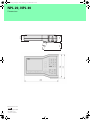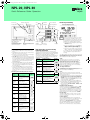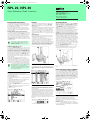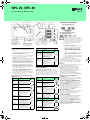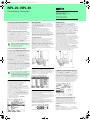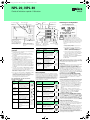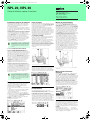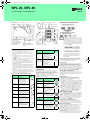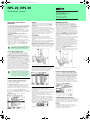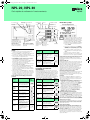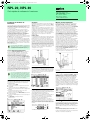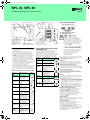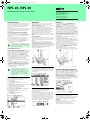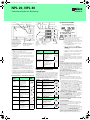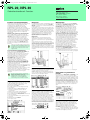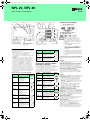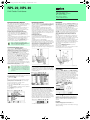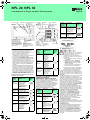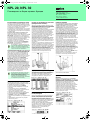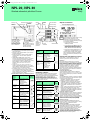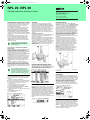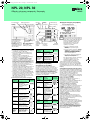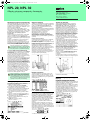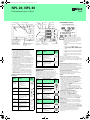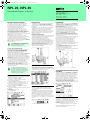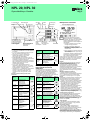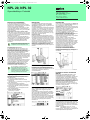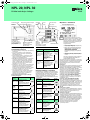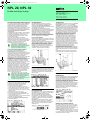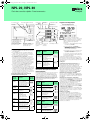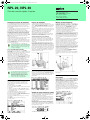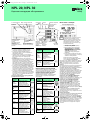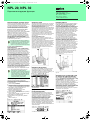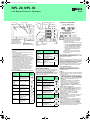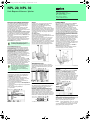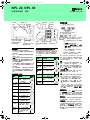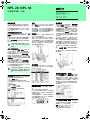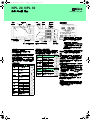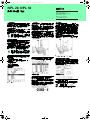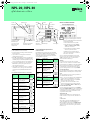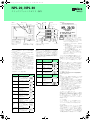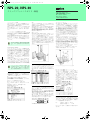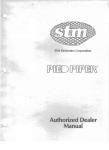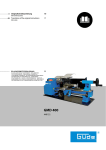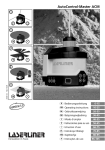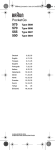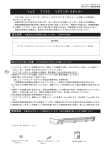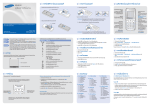Download NPL 20, NPL 30
Transcript
kurzanleitung_umschlag.fm Seite 1 Dienstag, 27. November 2007 7:25 07
Iskra TELA d.d.
Quick Reference Guide
Kurzanleitung
Guide d'initiation rapide
Guida rapida
Guía rápida de referencia
Snabbreferensguide
Gebruikershandboek
Kvik Guide
Ръководство за бърза справка
Stručná referenční příručka
Οδηγός γρήγορης αναφοράς
Pikareferenssiopas
Gyors kézikönyv
Krótka instrukcja
Guia de consulta rápida
Короткая инструкция
Hızlı Başvuru Kılavuzu
快速使用指南
快速參考手冊
คูมืออางอิงอยางยอ (ฉบับราง)
クイックリファレンスガイド
NPL 20, NPL 30
12/2007
kurzanleitung_umschlag.fm Seite 2 Dienstag, 27. November 2007 2:12 14
NPL 20, NPL 30
66
64
51.4
Dimensions
Dimensions in mm
Tolerancing ISO 8015
ISO 2768 - m H
< 6 mm: ±0.2 mm
kurzanleitung_innenteil.fm Seite 1 Dienstag, 27. November 2007 8:02 08
NPL 20, NPL 30
Quick Reference Guide: Operation
3 axis keys
Display Area
Numeric input keys
Enter key
Clear key
English
Tool
Feed Rate
Unit of Measure
Datum
Stopwatch
Operating Modes
Power-up and Setup
Page Indicator
Soft keys - Row of keys
under the screen of the
NPL 20/30 whose
functions vary
according to associated
fields that appear above
them on the screen
Hard Function Keys
Up/Down arrow keys - are
also used to adjust screen
contrast
General Navigation
Use keypad to enter numeric values within each
field.
The ENTER key will confirm the entry within a field
and return to the previous screen.
Press the C key to clear entries and error messages
or return back to the previous screen.
SOFT KEY labels show the various milling or turning
functions. These functions are selected by pressing
the corresponding soft key directly below each soft
key label. There are 2 pages of selectable soft key
functions. These are accessed using the LEFT/
RIGHT ARROW keys.
The LEFT/RIGHT ARROW keys move through pages 1
and 2 of the soft key selectable functions. The
current page will be highlighted in the Status bar at
the top of screen.
Use the UP/DOWN ARROW keys to move between
fields within a form and list boxes within a menu.
The orientation of the cursor is such that it will
return to the top once it has reached the bottom of
the menu.
Display Area
Hard Key function
INCREMENTAL/ Switches display
ABSOLUTE
between Distance-To-Go
(Incremental) Actual Value
(Absolute).
1/2 (MILL
FUNCTION
ONLY)
Used to divide the current
position by two.
CALC
Opens the Calculator
functions.
DATUM
Opens the DATUM form
to set the datum for each
axis.
TOOL
Opens the TOOL TABLE.
CIRCLE
PATTERN
Opens the CIRCLE
PATTERN form. This
calculates the hole
positions for Milling
LINEAR
PATTERN
Opens the LINEAR
PATTERN form. This
calculates the hole
positions for Milling
INCLINE
MILLING, OR
VECTORING
Opens the INCLINE
MILLING form for Milling,
or the VECTORING form
for Turning
ARC MILLING, Opens the ARC MILLING
OR TAPER
forms for Milling, or the
CALC
TAPER CALC form for
Turning
Hard key
Symbol
Axis Label
Graphic
Soft Key
Positioning Aid Functions
Set/Zero
DRO Operating Screen Soft Key
Function Overview
There are two pages of soft key functions in the
operating screen to select from. Use the LEFT/RIGHT
ARROW keys to cursor through each page. The page
indicator in the Status bar will show the page
orientation. The darkened page indicates the page you
are currently on. Each key has a reference page for
added information. See above.
Soft Key
Page 1
Soft Key function
HELP
Opens on-screen help
instructions.
INCH/MM
Toggles between inch
and millimeter units.
RADIUS/
DIAMETER
Toggles between radius
and diameter displays
This function is for
Turning applications only.
SET/ZERO
Toggles between Set
Zero functions. Used with
individual axis keys.
Soft Key
Page 2
Soft Key function
SETUP
Opens the Job Setup
menu and provides
access to the installation
Setup soft key.
ENABLE REF
Press when ready to
identify a reference mark.
General Operation Hard Key Function Overview
Hard Key
Page 1
Ref Symbol
Soft key
Symbol
Soft key
Symbol
Switch on the power (located on the back).
The initial screen will appear. (This screen
will only appear the very first time the unit is
powered up. The following steps may have
already been completed by the installer).
Select the proper language by pressing the
LANGUAGE soft key.
Choose your application of either MILL or
TURN. The APPLIC. [MILL/TURN] soft key
toggles between these two settings.
Next select the number of axes required.
When complete press the ENTER hard key.
If necessary, you can change the application
later in Installation Setup under Counter
Settings.
Your NPL 20/30 is now ready for operation and is in the
operating mode Absolute. Each active axis will have a
flashing“REF”sign next to it. At this point the reference
mark evaluation should be completed.
Setup
NPL 20/30 offers two categories for setting up
operating parameters. These categories are: Job
Setup and Installation Setup. The Job Setup
parameters are used to accommodate specific
machining requirements for each job. Installation
Setup is used to establish encoder, and display
parameters. The Job Setup menu is accessed by
pressing the SETUP soft key.
Job Setup Parameters
To view and change Job Setup parameters use the UP/
DOWN ARROW keys to highlight the parameters of
interest and press the ENTER key.
Units
The UNITS form is used to specify the preferred
display units and format. The system powers up with
these settings in effect.
Inch/MM - Measurement values are displayed and
entered in the units selected in the LINEAR field.
Choose between inch or millimeter by pressing the
INCH/MM soft key. You can also select the unit of
measure by pressing the INCH/MM soft key in either
Incremental mode or Absolute.
Decimal Degrees, Radians or Degrees/Minutes/
Seconds (DMS) - The ANGULAR field affects how
angles are displayed and entered into forms.
Choose between DECIMAL DEGREES, RADIANS or DMS
using the soft key.
Installation Setup Parameters
Installation setup is accessed by pressing the SETUP
soft key, which brings up INSTALLATION SETUP soft
key. Installation Setup parameters are established
during the initial installation and, most likely, will not
often change. For this reason, the installation setup
parameters are protected by a passcode: (95148).
Encoder Setup
The ENCODER SETUP is used to set the encoder
resolution and type (linear, rotary), count direction,
reference mark type.
Counter Settings
The COUNTER SETTINGS form is the parameter
where the operator defines the user application for the
readout. The choices are for milling or turning
applications. A FACTORY DEFAULT soft key appears in
the COUNTER SETTINGS choice of options. When
pressed, the configuration parameters (based on
either mill or turn) will be reset to factory defaults.
kurzanleitung_innenteil.fm Seite 2 Dienstag, 27. November 2007 8:02 08
NPL 20, NPL 30
Quick Reference Guide: Functions
Iskra TELA d.d.
Cesta dveh cesarjev 403
1102 LJUBLJANA, SLOVENIA
{ +386 14 76 98-24
| +386 14 76 98-82
E-Mail: [email protected]
www.iskra-tela.si
Reference Mark Evaluation
Datums
Operating Modes
The NPL 20/30's reference mark evaluation feature
automatically re-establishes the relationship between
axis slide positions and display values that you last
defined by setting the datum.
If the axis encoder has reference marks, the REF
indicator will flash. After crossing over the reference
marks, the indicator will stop flashing and change to
non-flashing REF.
Working without reference mark evaluation
You can also use the NPL 20/30 without crossing over
the reference marks. Press the NO REF soft key to exit
the reference mark evaluation routine and continue.
You can still cross over reference marks at a later
time, if it becomes necessary to define datums that
can be re-established after a power interruption. Press
the ENABLE REF soft key to activate the reference mark
evaluation routine.
The workpiece drawing identifies a certain point on
the workpiece (usually a corner) as the absolute
datum and perhaps one or more other points as
relative datums.
The datum setting procedure establishes these points
as the origin of the absolute or relative coordinate
systems. The workpiece, which is aligned with the
machine axes, is moved to a certain position relative
to the tool and the display is set either to zero or to
another appropriate value (e.g., to compensate for tool
radius).
Datum Hard key
The easiest way to set datum points is to use the
NPL 20/30's probing function when you probe the
workpiece with an edge of a tool.
Of course, you can also set datum points in the
conventional manner by touching the edges of the
workpiece, one after the other with a tool and
manually entering the tool positions as datum points.
The datum table can hold up to 10 datum points. In
most cases this will free you from having to calculate
the axis travel when working with complicated
workpiece drawings containing several datums.
The NPL 20/30 has two operating modes: DistanceTo-Go (INCREMENTAL) and Actual Value (ABSOLUTE).
The Distance-To-Go feature (which will be referred to
as incremental in this manual) enables you to
approach nominal positions simply by traversing to
display value zero. When working within the
incremental mode you can enter nominal coordinates
as either incremental or absolute dimensions. The
Actual Value feature (which will be referred to as
absolute in this manual) always displays the current
actual position of the tool, relative to the active datum.
In this mode, all moves are done by traveling until the
display matches the nominal position that is required.
While in the Absolute Mode, if the NPL 20/30 is
configured for Milling applications, only the tool length
offsets are active. Both the radius and length offsets
are used in the Distance-To-Go mode to calculate the
amount of “distance-to-go” required to get to the
desired nominal position relative to the edge of the
tool that will be doing the cutting. If the NPL 20/30 is
configured for a lathe, all tool offsets are used in both
the Incremental and Absolute modes.
Press the INCREMENTAL/ABSOLUTE hard key to toggle
between these two modes.
The turning application provides a quick method for
coupling the Z axes position on a 3 axis system.
If an encoder is setup without reference
marks, then the REF indicator will not be
displayed, and datums will be lost once
power is turned off.
ENABLE/DISABLE REF function
The toggling ENABLE/DISABLE soft key, that is present
during the Reference Mark Evaluation routine, allows
the operator to select a specific Reference Mark on an
encoder. This is important when using encoders with
Fixed Reference Marks. When the DISABLE REF soft
key is pressed, the evaluation routine is paused and
any reference marks that are crossed during encoder
movement are ignored. When the ENABLE REF soft key
is then pressed, the evaluation routine once again
becomes active and the next crossed reference mark
will be selected.
Once reference marks for all desired axes are
established, press NO REF soft key to cancel out of
routine. You do not have to cross over the reference
marks of all the encoders, only those that you need. If
all reference marks have been found the NPL 20/30
will return to the DRO display screen automatically.
If you do not cross over the reference marks,
NPL 20/30 does not store the datum points.
This means that it is not possible to reestablish the relationship between axis slide
positions and display values after a power
interruption (switch-off).
Tool Hard Key
This hard key opens the tool table and provides access
to the TOOL form for entering a tool’s parameters.
The NPL 20/30 can store up to 16 tools within the tool
table.
List of Topics under HELP mode
Circle and linear Patterns (Milling)
Press the CIRCLE PATTERN or LINEAR PATTERN hard
keys to select the desired hole pattern function and
enter the required data. This data can usually be taken
from the workpiece drawing (e.g. hole depth, number
of holes, etc.). With hole patterns, the NPL 20/30 then
calculates the positions of all the holes and displays
the pattern graphically on the screen.The View
Graphic enables verification of the hole pattern before
you start machining. It is also useful when selecting
holes directly, executing holes separately, and
skipping holes.
Help Screen
The integrated operating instructions provide
information and assistance in any situation. To call the
operating instructions:
Press the HELP soft key.
Information relevant to the current operation will be
displayed.
Use the UP/DOWN ARROW keys if the explanation is
spread over more than one screen page.
To view information on another topic:
Press the list of topics soft key.
Press the UP/DOWN ARROW keys to scroll through the
index.
Press the ENTER key to select the item you need.
To leave the operating instructions:
Press the C key.
Nominal position S, actual position I and distance-togo R
Tool Table in Milling
Graphic Positioning Aid
When you are traversing to display value zero (in the
incremental mode), NPL 20/30 displays a graphic
positioning aid.
NPL 20/30 displays the graphic positioning aid in a
narrow rectangle underneath the currently active axis.
Two triangular marks in the center of the rectangle
symbolize the nominal position you want to reach.
A small square symbolizes the axis slide. An arrow
indicating the direction appears in the square while
the axis is moving. Note that the square does not
begin to move until the axis slide is near the nominal
position.
RX (Radius/Diameter) Soft Key
Drawings for lathe parts usually give diameter values.
NPL 20/30 can display either the radius or the
diameter for you. When the diameter is being
displayed, the diameter symbol (¬) is shown next to
the position value.
Example: Radius display, position 1 X = 20 mm
Diameter display, position 1 X = ¬ 40 mm
Press the RX soft key to switch between radius display
and diameter display.
kurzanleitung_innenteil.fm Seite 1 Dienstag, 27. November 2007 8:07 08
NPL 20, NPL 30
Kurzanleitung: Bedienung
3 Achstasten
Anzeigebereich
Zahlenwerte eingeben
Taste ENTER
Taste C
Deutsch
Werkzeug
Vorschub
Maßeinheit
Bezugspunkt
Stoppuhr
Betriebsarten
Hochfahren und Einrichten
Seitenanzeige
Softkeys – Tasten
unterhalb des
NPL 20/30-Bildschirms,
deren Funktionen
abhängig vom
zugeordneten Feld auf
dem Bildschirm sind.
Funktionstasten
NACH-OBEN-/NACHUNTEN-Taste – u.a. zum
Einstellen des Farbkontrasts des Bildschirms
Anzeigebereich
Grafische
Positionierhilfe
Referenzmarken-Anzeige
SoftkeyFunktionen
Achsbezeichnung
Setzen/Nullen
Hinweise zur Dateneingabe
Mit den numerischen Tasten geben Sie Zahlen in
die Felder ein.
Mit der Taste ENTER bestätigen Sie die in einem Feld
vorgenommene Eingabe und kehren zum
vorherigen Bildschirm zurück.
Drücken Sie die Taste C, wenn Sie Einträge oder
Fehlermeldungen löschen oder zum vorherigen
Bildschirm zurückkehren wollen.
SOFTKEYS bezeichnen die verschiedenen Fräs- oder
Drehfunktionen. Diese Funktionen wählen Sie,
indem Sie die Softkey-Taste direkt unter dem
jeweiligen Softkey drücken. Die Softkey-Funktionen
sind auf zwei Bildschirm-Seiten aufgeteilt, die Sie
mit der NACH-LINKS-/NACH-RECHTS-Taste aufrufen.
Mit der NACH-LINKS-/NACH-RECHTS-Taste blättern
Sie durch die zwei Bildschirmseiten mit den
verfügbaren Softkey-Funktionen. Die Seite, auf der
Sie sich gerade befinden, wird in der Statusleiste
oben am Bildschirm angezeigt.
Mit der NACH-OBEN-/NACH-UNTEN-Taste bewegen
Sie den Cursor zwischen den Feldern einer
Eingabemaske und den Menüpunkten eines
Menüs. Wenn der Cursor den letzten Menüpunkt
eines Menüs erreicht hat, springt er automatisch an
den Anfang des Menüs zurück.
Übersicht über die im Bedienfeld integrierten
Funktionstasten
Taste
Seite 1
Funktion
INKREMENTAL/ Schaltet zwischen
ABSOLUT
Restweg (inkremental)
und Istwert (absolut) um.
1/2 (NUR IM
MODUS
FRÄSEN)
Teilt die aktuelle Position
durch zwei.
RECHNER
Öffnet die RechnerFunktionen.
BEZUGSPUNKT
Öffnet die Eingabemaske
BEZUGSPUNKT, in der Sie
einen Bezugspunkt für
jede Achse festlegen
können.
WERKZEUG
Öffnet die
WERKZEUGTABELLE.
LOCHKREIS
Öffnet die Eingabemaske
LOCHKREIS. Die Positionen der Bohrungen werden für Fräsfunktionen
automatisch berechnet.
LOCHREIHE
Öffnet die Eingabemaske
LOCHREIHE. Die Positionen der Bohrungen werden für Fräsfunktionen
automatisch berechnet.
Symbol
Taste
Seite 1
Funktion
SCHRÄGE
FRÄSEN ODER
VEKTORKOMPON
ENTEN
Öffnet die Eingabemaske
SCHRÄGE FRÄSEN im
Modus Fräsen, oder die
Eingabemaske VEKTORKOMPONENTEN im
Modus Drehen.
Symbol
BOGEN FRÄSEN Öffnet die Eingabemaske
ODER
BOGEN FRÄSEN im
KEGELRECHNER Modus Fräsen, oder die
Eingabemaske
KEGELRECHNER im
Modus Drehen.
Übersicht über die Softkeys und
deren Funktionen
Die Softkey-Funktionen sind auf zwei
Bildschirmseiten aufgeteilt, durch die Sie mit der
NACH-LINKS/NACH-RECHTS-Taste blättern können.
Die Seitenanzeige in der Statusleiste zeigt die Anzahl
der Seiten und die Seite an, auf der Sie sich gerade
befinden (markierte Seite). Zu jedem Softkey können
genauere Informationen aufgerufen werden. - siehe
oben Softkeys auf Softkey-Funktion
Seite 1
HILFE
Öffnet die Online-Hilfe.
INCH/MM
Schaltet zwischen der
Anzeige der
Positionswerte in Inch
oder Millimeter um.
RADIUS/
DURCHMESSER
Schaltet zwischen der
Anzeige der
Positionswerte als Radius
oder Durchmesser um
(nur im Modus Drehen
verfügbar).
SETZEN/
NULLEN
Schaltet zwischen den
Funktionen Setzen und
Nullen um. Verwendung
mit entsprechenden
Achstasten.
Softkeys auf Softkey-Funktion
Seite 2
EINRICHTEN
Öffnet das Menü
BEARBEITUNG
EINRICHTEN und stellt
den Softkey SYSTEM
EINRICHTEN zur
Verfügung.
REF FREIGABE Betätigen, wenn eine
Referenzmarke ermittelt
werden soll.
SoftkeySymbol
SoftkeySymbol
Schalten Sie das Gerät mit dem Schalter auf
der Geräterückseite ein. Der erste Bildschirm
erscheint. (Dieser Bildschirm erscheint nur
beim ersten Einschalten nach Auslieferung.
Die folgenden Schritte wurden eventuell
bereits bei der Installation der Software
durchgeführt.)
Mit dem Softkey SPRACHE wählen Sie die
gewünschte Sprache.
Sie können entweder die Anwendung
FRÄSEN oder DREHEN wählen. Mit dem
Softkey ANWENDUNG [FRÄSEN/DREHEN]
schalten Sie zwischen den beiden Modi
um.
Dann wählen Sie die Anzahl der Achsen.
Wenn Sie mit Ihrer Eingabe fertig sind,
drücken Sie die Taste ENTER.
Die Anwendung können Sie später im Menü
SYSTEM EINRICHTEN unter ANWENDUNG
EINSTELLEN umschalten.
Der NPL 20/30 ist jetzt betriebsbereit in der
Betriebsart Istwert. Hinter jeden aktiven Achse
erscheint ein blinkendes “REF”. Dies zeigt an, dass die
Referenzmarken-Auswertung durchgeführt werden
sollte.
Einrichten
Der NPL 20/30 verfügt über die zwei folgenden Menüs
zum Einrichten der Betriebsparameter:
BEARBEITUNG EINRICHTEN und SYSTEM
EINRICHTEN. Mit den Parametern des Menüs
BEARBEITUNG EINRICHTEN passen Sie jede
Bearbeitung den spezifischen Anforderungen an. Im
Menü SYSTEM EINRICHTEN definieren Sie
Parameter für Messgerät, Anzeige und
Kommunikation. Das Menü BEARBEITUNG
EINRICHTEN rufen Sie mit dem Softkey EINRICHTEN
auf.
Parameter des Menüs BEARBEITUNG
EINRICHTEN
Mit der NACH-UNTEN/NACH-OBEN-Taste wählen Sie die
gewünschten Parameter aus und drücken ENTER, um
diese anzuzeigen und zu bearbeiten.
Parameter des Menüs SYSTEM EINRICHTEN
Das Menü SYSTEM EINRICHTEN rufen Sie auf, indem
Sie den Softkey EINRICHTEN und dann den Softkey
SYSTEM EINRICHTEN drücken. Die Parameter des
Menüs SYSTEM EINRICHTEN werden während der
Erstinstallation definiert und müssen normalerweise
nicht oft geändert werden. Deshalb sind die
Parameter des Menüs SYSTEM EINRICHTEN mit
einem Passwort geschützt: (95148).
Messgerät definieren
Mit dem Parameter MESSGERÄT DEF. legen Sie die
Auflösung und den Messgerät-Typ (Längen- oder
Winkelmessgerät), die Zählrichtung und den
Referenzmarken-Typ fest.
Anwendung einstellen
Mit dem Parameter ANWENDUNG EINSTELLEN
legen Sie die Anwendung fest, für die Sie die
Positionsanzeige benutzen wollen. Sie können
zwischen FRÄSEN und DREHEN wählen. Nach
Anwahl des Parameters ANWENDUNG EINSTELLEN zeigt
die Positionsanzeige u. a. den Softkey
VOREINSTELLUNG am Bildschirm an. Mit diesem
Softkey setzen Sie die Konfigurationsparameter
(basierend auf der Anwendung Fräsen oder Drehen)
auf ihre Voreinstellung zurück.
kurzanleitung_innenteil.fm Seite 2 Dienstag, 27. November 2007 8:07 08
NPL 20, NPL 30
Kurzanleitung: Funktionen
Iskra TELA d.d.
Cesta dveh cesarjev 403
1102 LJUBLJANA, SLOVENIA
{ +386 14 76 98-24
| +386 14 76 98-82
E-Mail: [email protected]
www.iskra-tela.si
Auswertung der Referenzmarken
Bezugspunkte
Betriebsarten
Mit der REF-Automatik ermittelt der NPL 20/30
automatisch wieder die Zuordnung zwischen den
Achsschlitten-Positionen und Anzeigewerten, die Sie
zuletzt vor dem Ausschalten festgelegt haben.
Wenn Ihr Messgerät Referenzmarken besitzt, blinkt
die Anzeige REF. Sobald Sie die Referenzmarken
überfahren haben, hört die REF-Anzeige auf zu
blinken.
Arbeiten ohne Referenzmarken-Auswertung
Sie können den NPL 20/30 auch nutzen, ohne vorher
die Referenzmarken zu überfahren. Drücken Sie den
Softkey KEIN REF, wenn Sie die Referenzmarken nicht
überfahren wollen, und arbeiten Sie weiter.
Sie können die Referenzmarken auch noch zu einem
späteren Zeitpunkt überfahren, falls Sie später
Bezugspunkte definieren wollen, die sich nach einer
Stromunterbrechung wiederherstellen lassen.
Drücken Sie den Softkey REF FREIGABE, wenn Sie die
Referenzmarken-Auswertung aktivieren wollen.
Die Werkstückzeichnung gibt einen bestimmten
Punkt des Werkstücks (meist eine Werkstückecke)
als absoluten Bezugspunkt und eventuell einen
weiteren oder mehrere weitere Punkte als relative
Bezugspunkte vor.
Beim Bezugspunkt-Setzen wird diesen
Bezugspunkten der Ursprung des absoluten
Koordinatensystems bzw. der relativen
Koordinatensysteme zugeordnet. Das auf die
Maschinenachsen ausgerichtete Werkstück wird in
eine bestimmte Position relativ zum Werkzeug
gebracht und die Achsanzeigen entweder auf Null
oder den entsprechenden Positionswert (z. B. um den
Werkzeugsradius zu berücksichtigen) gesetzt.
Taste BEZUGSPUNKT
Bezugspunkte setzen Sie am einfachsten mit den
Antastfunktionen des NPL 20/30, wenn Sie das
Werkstück mit einem Werkzeug ankratzen.
Natürlich können Sie auch ganz konventionell eine
Werkstück-Kante nach der anderen mit einem
Werkzeug ankratzen und die Werkzeug-Position als
Bezugspunkt eingeben. In der Bezugspunkt-Tabelle
können bis zu 10 Bezugspunkte gespeichert werden.
Dadurch entfallen die meisten FahrwegBerechnungen, wenn Sie nach komplizierten
Werkstückzeichnungen mit mehreren Bezugspunkten
arbeiten.
Der NPL 20/30 verfügt über zwei Betriebsarten:
Restweg (INKREMENTAL) und Istwert (ABSOLUT). Die
Betriebsart Restweg (in diesem Handbuch als
inkremental bezeichnet) ermöglicht das Anfahren der
Sollpositionen durch "Fahren auf Null". Auch wenn Sie
im Inkrementalmodus arbeiten, können Sie absolute
oder inkrementale Koordinaten eingeben. In der
Betriebsart Istwert (in diesem Handbuch als absolut
bezeichnet) wird die aktuelle Istposition des
Werkzeugs bezogen auf den aktiven Bezugspunkt
angezeigt. In dieser Betriebsart wird die Achse
verfahren bis der Anzeigewert der gewünschten
Sollposition entspricht.
Wenn Sie sich im Absolutmodus befinden und die
Anwendung Fräsen aktiv ist, ist nur der Längenversatz
des Werkzeugs wirksam. In der Betriebsart Restweg
werden sowohl Radius- als auch Längenversatz zur
Berechnung des Restwegs zur gewünschten
Sollposition benutzt, bezogen auf die Schneide des
sich im Einsatz befindenden Werkzeugs. Wenn sich
der NPL 20/30 im Modus Drehen befindet, sind alle
Arten von Werkzeugversatz sowohl in der Betriebsart
Istwert als auch Restweg aktiv.
Mit der im Bedienfeld integrierten Taste INK/ABS
schalten Sie zwischen den beiden Betriebsarten um.
Bei der dreiachsigen Ausführung der Positionsanzeige
bietet Ihnen die Funktion Achskopplung die
Möglichkeit, die Z-Achsen zu koppeln.
Falls ein Messgerät keine Referenzmarken
besitzt, erscheint die Anzeige REF nicht am
Bildschirm und alle gesetzten Bezugspunkte
gehen beim Ausschalten der
Positionsanzeige verloren.
Funktion REF FREIGABE/DEAKTIVIEREN
Der zwischen REF FREIGABE/DEAKTIVIEREN umschaltbare Softkey steht während der Referenzmarken-Auswertung zur Verfügung und ermöglicht es dem Benutzer, eine bestimmte Referenzmarke auf dem
Messgerät zu wählen. Das ist wichtig, wenn Sie
Messgeräte mit festen Referenzmarken verwenden.
Wenn Sie den Softkey REF DEAKTIVIEREN drücken,
unterbricht die Positionsanzeige die ReferenzmarkenAuswertung und ignoriert alle Referenzmarken, die
überfahren werden. Wenn Sie danach den Softkey
REF FREIGABE drücken, aktiviert die Positionsanzeige
die Referenzmarken-Auswertung wieder und wählt
die nächste überfahrene Referenzmarke.
Sobald Sie die Referenzmarken für alle gewünschten
Achsen ermittelt haben, beenden Sie die Referenzmarken-Auswertung, indem Sie den Softkey KEIN REF
drücken. Das Überfahren der Referenzmarken muss
nicht für alle, sondern nur für diejenigen Messgeräte
durchgeführt werden, die Sie benötigen. Sobald alle
Referenzmarken ermittelt wurden, kehrt der
NPL 20/30 automatisch zum Bildschirm mit der
Anzeige der Achspositionen zurück.
Wenn Sie die Referenzmarken nicht überfahren haben, speichert der NPL 20/30 die
gesetzten Bezugspunkte nicht. Das bedeutet, dass sich die Zuordnungen zwischen den
Achsschlitten-Positionen und Anzeigewerten nach einer Stromunterbrechung (Ausschalten) nicht wiederherstellen lassen.
Ist-Position I, Soll-Position S und Restweg R
Taste Werkzeug
Diese Taste öffnet die Werkzeug-Tabelle und
ermöglicht Ihnen den Zugriff auf die Eingabemaske
WERKZEUG, in die Sie die Parameter des Werkzeugs
eingeben können. Der NPL 20/30 speichert bis zu
16 Werkzeuge in der Werkzeug-Tabelle.
Online-Hilfe
Die integrierte Benutzer-Anleitung hilft Ihnen in jeder
Situation mit den passenden Informationen.
Integrierte Benutzer-Anleitung aufrufen:
Drücken Sie den Softkey HILFE.
Am Bildschirm werden Informationen zu dem
Vorgang angezeigt, den Sie gerade bearbeiten.
Mit der NACH-OBEN/NACH-UNTEN-Taste können Sie
durch das Thema blättern, wenn es auf mehreren
Bildschirm-Seiten erklärt wird.
Informationen zu einem anderen Thema anzeigen:
Drücken Sie den Softkey THEMEN-LISTE.
Benutzen Sie die NACH-OBEN/NACH-UNTEN-TASTE,
wenn Sie durch das Verzeichnis blättern wollen.
Drücken Sie ENTER, wenn Sie sich ein Thema
anzeigen lassen wollen.
Integrierte Benutzer-Anleitung beenden:
Drücken Sie die Taste C.
Themen-Liste der Online-Hilfe
Lochkreis und Lochreihe (Fräsen)
Wählen Sie die gewünschte Funktion, indem Sie die
Taste LOCHKREIS oder LOCHREIHE drücken und geben
Sie die erforderlichen Daten ein. Diese Daten können
Sie in der Regel problemlos aus der WerkstückZeichnung entnehmen (z.B. Bohrtiefe, Anzahl der
Bohrungen, etc.). Der NPL 20/30 berechnet die Lage
aller Bohrungen und zeigt das Bohrbild grafisch am
Bildschirm an. In der Grafikansicht können Sie vor der
Bearbeitung prüfen, ob das Bohrbild wie gewünscht
berechnet wurde. Die Grafikansicht ist außerdem
hilfreich, wenn Sie Bohrungen direkt auswählen,
einzeln ausführen oder überspringen wollen.
Werkzeug-Tabelle für Fräsbearbeitungen
Grafische Positionierhilfe
Beim „Fahren auf Null“ (im Inkrementalmodus)
unterstützt Sie der NPL 20/30, indem er eine grafische
Positionierhilfe einblendet.
Der NPL 20/30 zeigt die grafische Positionierhilfe in
einem schmalen rechteckigen Kasten unter der Achse
an, die Sie auf Null fahren. Zwei dreieckige Marken in
der Mitte des Kastens symbolisieren die
anzufahrende Soll-Position.
Ein kleines Quadrat symbolisiert den Achsschlitten.
Während Sie die Achse verfahren, erscheint im
Quadrat ein Richtungspfeil. Das Quadrat selbst
bewegt sich erst, wenn der Achsschlitten sich in der
Nähe der Soll-Position befindet.
Softkey RX (Radius/Durchmesser)
In der Werkstück-Zeichnung sind Drehteile in
der Regel mit dem Durchmesser bemaßt. Der
NPL 20/30 kann sowohl die Durchmesser- als
auch die Radius-Werte anzeigen. Wenn die
Positionsanzeige für eine Achse den Durchmesser
anzeigt, erscheint hinter dem Positionswert das
Symbol (¬).
Beispiel:
Radius-Anzeige Position
1 X = 20 mm
Durchmesser-Anzeige Position
1 X = ¬ 40 mm
Mit dem Softkey Rx können Sie zwischen der Radiusund Durchmesseranzeige umschalten.
kurzanleitung_innenteil.fm Seite 1 Dienstag, 27. November 2007 8:34 08
NPL 20, NPL 30
Guide d'initiation rapide: Utilisation
3 touches d'axes
Plage
d'affichage
Pavé numérique
Touche ENTER
Softkeys – Touches en
bas de l'écran du
NPL 20/30 et dont les
fonctions dépendent du
champ correspondant
affiché à l'écran.
Touche C
Touches de fonction
Touches VERS LE HAUT/
LE BAS – entre autres,
pour régler le contraste de
l'écran
Remarques sur l'introduction des
données
Avec les touches numériques, vous introduisez des
nombres dans les champs.
Avec la touche ENTER, vous validez les données
introduites dans un champ et retournez à l'écran
précédent.
Pour effacer les données introduites ou les
messages d'erreur ou pour retourner à l'écran
précédent, appuyez sur la touche C.
Les SOFTKEYS indiquent les différentes fonctions de
fraisage et de tournage. Vous sélectionnez ces
fonctions en appuyant sur la touche de softkey
située directement sous la softkey correspondante.
Les fonctions de softkeys sont éventuellement
réparties sur deux pages d'écran que vous appelez
à l'aide de la touche fléchée VERS LA GAUCHE/VERS
LA DROITE.
La touche fléchée VERS LA GAUCHE/VERS LA DROITE
vous permet de feuilleter ces deux pages d'écran
qui contiennent les fonctions de softkeys
disponibles. La page en cours est affichée dans la
barre d'état en haut de l'écran.
Avec la touche fléchée VERS LE HAUT/VERS LE BAS,
vous déplacez le curseur entre les différents
champs d'un masque d'introduction et entre les
sous-menus d'un même menu. Lorsque le curseur
a atteint le dernier sous-menu, il retourne
automatiquement au début du menu.
Vue d'ensemble des touches de fonctions
intégrées dans le pupitre
Touche
Page 1
Fonction
INCREMENTAL/ Commute entre les
ABSOLU
modes Chemin restant
(en incrémental) et Valeur
effective (en absolu)
1/2 (MODE
FRAISAGE
SEULEMENT)
Symbole
Outil
Avance
Unité de mesure
Point
d'origine
Chronomètre
Modes de
fonctionnement
Affichage pages
Plage
Affichage
d'affichage
marque de
référence
Curseur
graphique de
Fonctions des
positionnement softkeys
POINT
D'ORIGINE
Ouvre le masque POINT
D'ORIGINE dans lequel
vous initialisez le point
d'origine sur chaque axe.
OUTIL
Ouvre le TABLEAU
D'OUTILS.
MOTIF
CIRCULAIRE
Ouvre le masque MOTIF
CIRCULAIRE. Les
positions des trous sont
calculées
automatiquement pour le
fraisage.
Désignation
de l'axe
Initialisation/remise
à zéro
Touche
Page 1
Fonction
MOTIF
LINÉAIRE
Ouvre le masque MOTIF
LINEAIRE. Les positions
des trous sont calculées
automatiquement pour
le fraisage.
Symbole
FRAISAGE
Ouvre le masque
OBLIQUE OU
FRAISAGE OBLIQUE en
VECTORISATION mode Fraisage ou bien
VECTORISATION en
mode Tournage.
FRAISER UN
ARC OU
CALCULATRICE
DE CONE
Ouvre le masque
FRAISER UN ARC en
mode Fraisage ou bien
CALCULATRICE DE
CONE en mode
Tournage.
Vue d'ensemble des softkeys et de
leurs fonctions
Les fonctions des softkeys sont réparties sur deux
pages d'écran que vous pouvez parcourir à l'aide de la
touche fléchée VERS LA DROITE/VERS LA GAUCHE.
L'affichage des pages dans la barre d'état indique le
nombre de pages ainsi que la page sur laquelle vous
vous trouvez actuellement (page marquée). Vous
pouvez appeler des informations plus détaillées sur
chaque softkey. Cf. ci-dessus.
Softkeys de
la page 1
Fonction de softkey
AIDE
Ouvre l'aide en ligne.
INCH/MM
Commute entre
l’affichage en Inch ou mm
pour les valeurs de
position.
RAYON/
DIAMETRE
Commute entre
l'affichage du rayon ou du
diamètre pour les valeurs
de position (seulement en
mode Tournage).
INIT/RAZ
Commute entre les
fonctions Initialisation et
Remise à zéro. Utilisation
avec les touches d’axes
correspondantes.
Softkeys de
la page 2
Fonction de softkey
PARAMETRES
Ouvre le menu
PARAMETRER USINAGE
et propose la softkey
PARAM. SYSTEME
VALIDER REF
Appuyez sur cette softkey
si vous désirez identifier
une marque de référence.
Divise par deux la position
actuelle.
CALCULATRICE Ouvre les fonctions de
calculs.
Français
Symbole
softkey
Symbole
softkey
Démarrage et configuration
Allumez l'appareil en appuyant sur le
commutateur sur la face arrière. L'écran
initial apparaît. Cet écran ne s'affiche qu'au
premier démarrage suivant la livraison. Il est
possible que les étapes suivantes aient été
exécutées lors de la mise en service du
logiciel.
Avec la softkey LANGUE, sélectionnez la
langue désirée.
Vous pouvez choisir soit l'application
FRAISAGE, soit TOURNAGE. Utilisez la softkey
APPLIC. [FRAISAGE/TOURNAGE] pour
commuter entre les deux applications.
Sélectionnez ensuite le nombre d'axes.
Lors vous avez terminé l'introduction des
données, appuyez sur la touche ENTER.
Par la suite, vous pouvez changer
d'application dans le menu PARAMETRER
SYSTEME, sous CONFIGURER
COMPTEUR.
Le NPL 20/30 est maintenant en service et en mode
Valeur effective. Derrière chaque axe actif, l'affichage
“REF” clignote. Cela indique que vous devez procéder
à l'exploitation des marques de référence.
Paramètres
Le NPL 20/30 propose les deux menus suivants pour
configurer les paramètres de fonctionnement:
PARAMETRER USINAGE et PARAMETRER
SYSTEME. Les paramètres du menu PARAMETRER
USINAGE vous permettent d'adapter les données
spécifiques à chaque opération d'usinage. Dans le
menu PARAMETRER SYSTEME, vous définissez les
paramètres du système de mesure, de l'affichage et
de la communication. Appelez le menu PARAMETRER
USINAGE avec la softkey PARAMETRES.
Paramètres du menu PARAMETRER USINAGE
Avec la touche fléchée VERS LE BAS/VERS LE HAUT,
vous sélectionnez les paramètres désirés et appuyez
ensuite sur ENTER pour les afficher et les éditer.
Unité de mesure
Dans le masque UNITE DE MESURE, vous définissez
l'unité de mesure ainsi que les formats dans lesquels
vous désirez travailler. Ces paramètres sont activés
lorsque vous démarrez la visualisation de cotes.
Inch/MM – Les valeurs sont introduites et affichées
avec l'unité de mesure indiquée dans le champ
LINEAIRE. Appuyez sur la softkey INCH/MM pour
choisir entre Inch (pouces) et millimètres. Et ce,
aussi bien en mode Incrémental qu'en mode
Absolu.
Valeur décimale, radians ou degrés/minutes/
secondes (DMS) – L'affichage et l'introduction des
angles ont lieu dans le champ ANGULAIRE.
Choisissez entre les trois softkeys VALEUR
DECIMALE, RADIANS ou DMS.
Paramètres du menu PARAMETRER SYSTEME
Vous appelez le menu PARAMETRER SYSTEME avec
la softkey PARAMETRES, puis la softkey PARAM. SYSTEME.
Les paramètres du menu PARAMETRER SYSTEME
sont définis lors de l'installation initiale et sont
rarement modifiés. C'est pourquoi les paramètres de
ce menu sont protégés par un mot de passe: (95148).
Définir le système de mesure
Le paramètre DEF. SYST. MESURE définit la
résolution, le système de mesure (linéaire/angulaire),
le sens de comptage et les marques de référence.
Configurer le compteur
Le menu CONFIGURER COMPTEUR vous permet de
définir l'application du NPL 20/30. Choisissez entre
FRAISAGE et TOURNAGE. Lorsque vous appelez le
menu CONFIGURER COMPTEUR, la visualisation de cotes
affiche entre autres la softkey CONFIG. DEFAUT.
Celle-ci vous permet de réinitialiser les paramètres de
configuration (basés sur l'application Fraisage ou
Tournage) aux valeurs par défaut.
kurzanleitung_innenteil.fm Seite 2 Dienstag, 27. November 2007 8:34 08
NPL 20, NPL 30
Guide d'initiation rapide: Fonctions
Iskra TELA d.d.
Cesta dveh cesarjev 403
1102 LJUBLJANA, SLOVENIA
{ +386 14 76 98-24
| +386 14 76 98-82
E-Mail: [email protected]
www.iskra-tela.si
Exploitation marques de référence
Points d'origine
Modes de fonctionnement
Grâce à l'automatisme REF, le NPL 20/30 rétablit
automatiquement les relations entre la position du
chariot et les valeurs d'affichage que vous aviez
précédemment définies.
Si votre système de mesure est équipé de marques
de référence, l'affichage REF clignote. Dès que vous
avez franchi les marques de référence, l'affichage REF
arrête de clignoter.
Travailler sans exploiter les marques de référence
Vous pouvez aussi utiliser le NPL 20/30 sans avoir
franchi les marques de référence. Appuyez sur la
softkey AUCUNE REF si vous ne désirez pas franchir les
marques de référence et continuez à travailler.
Mais vous pouvez les franchir ultérieurement pour
définir des points d'origine de manière à les rétablir
après une coupure d'alimentation. Appuyez sur la
softkey VALIDER REF. si vous désirez activer
l'exploitation des marques de référence.
Le plan de la pièce prend un point donné de celle-ci (le
plus souvent, un coin) comme point d'origine absolu
et, éventuellement, un ou plusieurs autres points
comme points d'origine relatifs.
La procédure d'initialisation des points d'origine
permet de leur affecter l'origine du système de
coordonnées absolues ou relatives. La pièce alignée
par rapport aux axes de la machine est ainsi amenée à
une certaine position relative par rapport à l'outil; les
affichages des axes sont présélectionnés, soit à zéro,
soit à la valeur de position correspondante (par
exemple, pour tenir compte du rayon d'outil).
Touche POINT D'ORIGINE
Le plus simple pour initialiser les points d'origine est
d'utiliser les fonctions de palpage du NPL 20/30 si
vous affleurez la pièce avec un outil.
Naturellement et de manière très conventionnelle,
vous pouvez affleurer les arêtes de la pièce les unes
après les autres avec un outil, puis introduire la
position de l'outil comme point d'origine. On peut
mémoriser jusqu'à 10 points d'origine dans le tableau
de points d'origine. Ceci permet d'éviter la plupart des
calculs de courses lorsque vous travaillez avec
plusieurs points d'origine et à partir de plans
complexes.
Le NPL 20/30 dispose de deux modes de
fonctionnement: Chemin restant (INCRÉMENTAL) et
Valeur effective (ABSOLU). Le mode Chemin restant
(désigné dans ce Manuel sous le terme incrémental)
permet d'atteindre les positions nominales au moyen
d'un "déplacement vers zéro". Même si vous travaillez
en mode incrémental, vous pouvez introduire des
coordonnées absolues ou incrémentales. En mode
Valeur effective (signalé dans ce Manuel sous le
terme absolu), la position effective actuelle de l'outil
se réfère au point d'origine actif. Dans ce mode, l'axe
est déplacé jusqu'à ce que la valeur affichée
corresponde à la position nominale souhaitée.
Dans l'application Fraisage, si vous êtes en mode
Absolu, seul le décalage de longueur de l'outil est
actif. En mode Chemin restant, la visualisation de
cotes utilise aussi bien le décalage de longueur que
celui du rayon pour calculer le chemin restant à
parcourir jusqu'à la position nominale; il se réfère à la
dent de l'outil en cours d'utilisation. Lorsque le
NPL 20/30 est dans l'application Tournage, tous les
types de décalages d'outil sont actifs et ce, aussi bien
en mode Valeur effective qu'en mode Chemin restant.
La touche ABS/INC du pupitre vous permet de
commuter entre les deux modes de fonctionnement.
Dans la version 3 axes de la visualisation de cotes,
vous pouvez coupler les axes Z grâce à la fonction
Couplage d’axes.
Si un système de mesure n'est dispose pas
de marques de référence, l'affichage REF
n'apparaît pas sur l'écran et tous les points
d'origine initialisés sont perdus au moment
où la visualisation de cotes est mise hors
tension.
Fonction VALIDER REF/DESACTIVER REF
La softkey VALIDER REF/DESACTIVER REF est
disponible lors de l'exploitation des marques de
référence et permet de sélectionner sur le système
de mesure une marque de référence donnée. Ceci est
important si vous utilisez des systèmes de mesure
avec marques de référence fixes. Lorsque vous
appuyez sur la softkey DESACTIVER REF, la visualisation
de cotes interrompt l'exploitation des marques de
référence et ignore toutes les marques de référence
franchies. Si vous appuyez ensuite sur la softkey
VALIDER REF, la visualisation de cotes réactive
l'exploitation des marques de référence et
sélectionne la prochaine marque de référence
franchie.
Dès que vous avez déterminé l'ensemble des
marques de référence sur tous les axes souhaités,
vous achevez l'exploitation des marques de référence
en appuyant sur la softkey AUCUNE REF. Vous n'avez
pas à franchir les marques de référence pour tous les
systèmes de mesure, mais uniquement pour ceux
dont vous avez besoin. Dès que toutes les marques
de référence ont été définies, le NPL 20/30 retourne
automatiquement à l'écran de l'affichage des
positions sur les axes.
Touche Outil
Cette touche ouvre le tableau d'outils et vous permet
d'accéder au masque d'introduction OUTIL pour
introduire les paramètres de l'outil. Le NPL 20/30 peut
enregistrer jusqu’à 16 outils dans le tableau d'outils.
Si vous n'avez pas franchi les marques de
référence, le NPL 20/30 ne mémorise pas les
points d'origine initialisés. Cela signifie
qu'après une coupure d'alimentation (arrêt
de l'appareil), vous ne pourrez pas rétablir les
relations entre les positions des chariots et
les valeurs d'affichage.
Aide en ligne
Le mode d'emploi intégré vous aide dans chaque
situation en vous apportant les informations
adéquates. Appeler le mode d'emploi intégré:
Appuyez sur la softkey AIDE.
L'écran affiche des informations sur l'opération en
cours.
Parcourez avec la touche fléchée VERS LE HAUT/
VERS LE BAS si la rubrique est expliquée sur
plusieurs pages d'écran.
Afficher les informations sur une autre rubrique:
Appuyez sur la softkey LISTE DES RUBRIQUES.
Utilisez la touche fléchée VERS LE HAUT/VERS LE BAS
si vous désirez parcourir le répertoire.
Appuyez sur ENTER pour afficher une rubrique.
Fermez le mode d'emploi intégré:
Appuyez sur la touche C.
Tableau d'outils pour opérations de fraisage
Position effective I, position nominale S et chemin
restant R
Motif circulaire et linéaire
(Fraisage)
Sélectionnez la fonction désirée en appuyant sur la
touche MOTIF CIRCULAIRE ou MOTIF LINEAIRE et
introduisez ensuite les données nécessaires. En règle
générale, vous pouvez sans aucun problème prélever
ces données à partir du plan de la pièce (par exemple,
profondeur de perçage, nombre de trous, etc.). Le
NPL 20/30 calcule la position de tous les trous et
affiche à l'écran le motif de trous sous forme
graphique. Avant l'usinage, la fonction graphique
permet de contrôler si le motif de trous a été calculé
de la manière voulue. Le graphisme est également
très utile pour sélectionner directement des trous, en
exécuter individuellement ou en occulter certains.
Curseur graphique de
positionnement
Lors du „déplacement vers zéro“ (en mode
Incrémental), le NPL 20/30 vous aide en affichant un
curseur graphique de positionnement.
Le NPL 20/30 affiche le curseur graphique de
positionnement à l'intérieur d'une petite case
rectangulaire au-dessous de l'axe que vous déplacez
vers zéro. Deux marques triangulaires au centre de la
case symbolisent la position nominale à atteindre.
Un petit carré symbolise le chariot de l'axe. Pendant le
déplacement de l'axe, une flèche apparaît dans le
carré. Le carré lui-même ne se déplace que lorsque le
chariot se trouve à proximité de la position nominale.
Softkey RX (rayon/diamètre)
Sur les plans de pièces, les pièces de tournage sont
généralement cotées avec le diamètre. Le NPL 20/30
peut afficher soit le diamètre, soit le rayon. Si la
visualisation de cotes affiche le diamètre pour un axe,
le symbole (¬) apparaît derrière la valeur de position.
Exemple:
Affichage du rayon, position
1 X = 20 mm
Affichage du diamètre, position
1 X = ¬ 40 mm
Pour commuter entre l'affichage du rayon et celui du
diamètre, appuyez sur la softkey Rx.
Liste des rubriques de l'aide en ligne
kurzanleitung_innenteil.fm Seite 1 Dienstag, 27. November 2007 8:56 08
NPL 20, NPL 30
Guida rapida: funzionamento
Tasti per la
Tastiera numerica
selezione degli assi
Area di
Tasto ENTER
Tasto C
visualizzazione
Italiano
Utensile
Avanzamento
Unità di misura
Origine
Cronometro
Modalità operative
Accensione e configurazione
Indicazione pagina
Softkey: barra di tasti
presente sotto lo
schermo dell’NPL 20/30
le cui funzioni variano
secondo i campi
associati visualizzati
sullo schermo
Tasti funzione
Tasti freccia su/giù: sono
utilizzati anche per
regolare il contrasto dello
schermo
Area di
Simbolo REF
visualizzazione
Aiuto grafico di Funzioni
posizionamento softkey
Denominazione
asse
Seleziona/Zero
Istruzioni per l’immissione di dati
Utilizzare la tastiera numerica per inserire i valori
numerici all'interno di ciascun campo.
Premere il tasto ENTER per confermare l’immissione
eseguita in un campo e ritornare alla maschera
precedente.
Premere il tasto C per cancellare valori immessi e
messaggi di errore o per ritornare alla maschera
precedente.
I SOFTKEY visualizzano le diverse funzioni di fresatura
o tornitura che si selezionano premendo
direttamente il softkey corrispondente sotto il
relativo label. Sono disponibili 2 pagine di funzioni
softkey selezionabili utilizzando i tasti FRECCIA A
SINISTRA/A DESTRA.
I tasti FRECCIA A SINISTRA/A DESTRA consentono di
visualizzare le pagine 1 e 2 delle funzioni softkey
selezionabili. La pagina attualmente selezionata è
indicata nella barra di stato sul bordo superiore della
maschera.
Utilizzare i tasti FRECCIA SU/GIÙ per spostare il
cursore tra i campi di una maschera e le opzioni di
un menu. Una volta raggiunta l’ultima opzione del
menu, il cursore ritorna sulla prima.
Panoramica dei tasti delle funzioni generali
Pagina tasti 1 Tasti funzione
INCREMENTALE/ Commuta la
ASSOLUTA
visualizzazione tra le
modalità operative
Percorso residuo
(Incrementale)/Valore
reale (Assoluta)
1/2 (SOLO
FRESARE)
Divide la posizione
attuale per due
CALCOLATRICE
Apre le funzioni della
calcolatrice
ORIGINE
Apre la maschera
ORIGINE per impostare
l’origine di ciascun asse
UTENSILE
Apre la TABELLA
UTENSILI
CORONA DI
FORI
Apre la maschera
CORONA DI FORI, che
calcola le posizioni dei
fori per applicazioni di
fresatura
SERIE DI FORI Apre la maschera SERIE
DI FORI, che calcola le
posizioni dei fori per
applicazioni di fresatura
Simbolo
tasto
Pagina
tasti 1
Tasti funzione
FRESATURA
INCLINATA O
VECTORING
Apre la maschera
FRESATURA INCLINATA
per applicazioni di
fresatura o la maschera
VECTORING per
applicazioni di tornitura
ARCO DI
FRESATURA O
CALCOLATORE
DI CONICITÀ
Apre la maschera ARCO
DI FRESATURA per
applicazioni di fresatura o
la maschera
CALCOLATORE
CONICITÀ per
applicazioni di tornitura
Simbolo
tasto
Panoramica delle funzioni dei
softkey POS
Le funzioni dei softkey sono distribuite su due pagine
nello schermo. Premere i tasti freccia a sinistra/a
destra per selezionare ciascuna pagina. L’indicazione
della pagina nella barra di stato mostra la direzione di
scorrimento e quella scura segnala la pagina
attualmente visualizzata. Per ogni softkey è
disponibile una pagina di riferimento per informazioni
supplementari. Vedere sopra.
Pagina
softkey 1
Funzione softkey
GUIDA
Apre le istruzioni
operative integrate
POLLICI/MM
Commuta l’unità di
misura tra pollici e
millimetri
RAGGIO/
DIAMETRO
Commuta tra la
visualizzazione raggio e
diametro. Questa
funziona è riservata per
le applicazioni di
tornitura.
SELEZIONA/ZERO
Commuta tra le
funzioni Seleziona e
Zero e viene impiegato
con i singoli tasti asse
Pagina
softkey 2
Funzione softkey
CONFIGURAZIONE
Apre il menu CONFIG.
LAVORAZIONE e
visualizza il softkey
CONFIG. SISTEMA
ABILITA REF
Premere questo
softkey non appena il
visualizzatore è pronto
per il rilevamento degli
indici di riferimento
Simbolo
softkey
Simbolo
softkey
Accendere il visualizzatore (con l'interruttore
posizionato sul retro del visualizzatore). Viene
visualizzata la schermata iniziale che appare
unicamente alla prima accensione. Le operazioni successive dovrebbero essere già state
eseguite in fase di installazione del software.
Selezionare la lingua desiderata premendo
il softkey LINGUA.
Selezionare l’applicazione richiesta tra
FRESARE e TORNIRE. Il softkey APPLIC.
[FRESARE/TORNIRE] consente di
selezionare una o l’altra applicazione.
Selezionare quindi il numero di assi
richiesto. Una volta completata
l’immissione, premere il tasto ENTER.
Se necessario, l'applicazione potrà essere
successivamente modificata nel menu
CONFIG. DI SISTEMA in IMPOSTAZ.
APPLICATIVE.
L’NPL 20/30 è ora pronto per lavorare in modalità
Assoluta. Accanto ad ogni asse attivo lampeggia
l’indicazione REF. È quindi possibile eseguire il
rilevamento degli indici di riferimento.
Configurazione
L’NPL 20/30 dispone di due menu per configurare i
parametri operativi: CONFIG. LAVORAZIONE e
CONFIG. DI SISTEMA. I parametri del menu CONFIG.
LAVORAZIONE consentono di adeguare i requisiti
specifici di ciascuna lavorazione. Il menu CONFIG. DI
SISTEMA consente di definire i parametri di sistema di
misura e display. Il menu CONFIG. LAVORAZIONE si
seleziona premendo il softkey CONFIGURAZIONE.
Menu CONFIG. LAVORAZIONE
Per visualizzare e modificare i parametri del menu
CONFIG. LAVORAZIONE utilizzare i tasti FRECCIA SU/
GIÙ evidenziando i parametri desiderati e premere il
tasto ENTER.
Unità di misura
La maschera UNITÀ DI MISURA consente di
specificare l'unità e il formato desiderati per la
visualizzazione. Queste impostazioni sono attive
all'accensione del visualizzatore.
POLLICI/MM – I valori misurati vengono visualizzati
e immessi nell'unità di misura selezionata nel campo
LINEARE. Selezionare l’unità di misura tra pollici e
millimetri premendo il softkey POLLICI/MM. L’unità di
misura può essere selezionata premendo il softkey
POLLICI/MM in modalità Incrementale o Assoluta.
Gradi decimali, Radianti o Gradi/minuti/secondi
(GMS) – Il campo ANGOLARE definisce il modo in
cui gli angoli vengono visualizzati e immessi nelle
maschere. Selezionare tra GRADI DECIMALI,
RADIANTI o DMS utilizzando il relativo softkey.
Menu CONFIG. DI SISTEMA
Il menu CONFIG. DI SISTEMA si richiama premendo il
softkey CONFIGURAZIONE e quindi il softkey CONFIG.
SISTEMA. I parametri del menu CONFIG. DI SISTEMA
vengono definiti nella fase iniziale dell’installazione e,
di solito, non cambiano di frequente. Per tale ragione i
parametri del menu CONFIG. DI SISTEMA sono
protetti da password (95148).
Configurazione del sistema di misura
Il parametro CONFIG. SIS. MISURA consente di
impostare la risoluzione e il tipo (lineare o angolare), la
direzione di conteggio e il tipo di indice di riferimento.
Impostazioni applicative
Il parametro IMPOSTAZ.APPLICATIVE consente di
definire l'applicazione per la quale utilizzare il
visualizzatore di quote. Le opzioni disponibili sono
FRESARE o TORNIRE. Dopo aver selezionato il
parametro IMPOSTAZ.APPLICATIVE, l’NPL 20/30
visualizza tra gli altri sullo schermo il softkey
PREIMPOSTAZIONI. Una volta premuto il softkey, i
parametri di configurazione (per fresatura o tornitura)
vengono ripristinati alle relative preimpostazioni.
kurzanleitung_innenteil.fm Seite 2 Dienstag, 27. November 2007 8:56 08
NPL 20, NPL 30
Guida rapida: funzioni
Iskra TELA d.d.
Cesta dveh cesarjev 403
1102 LJUBLJANA, SLOVENIA
{ +386 14 76 98-24
| +386 14 76 98-82
E-Mail: [email protected]
www.iskra-tela.si
Rilevamento degli indici di
riferimento
Con il sistema di rilevamento automatico degli indici di
riferimento, l’NPL 20/30 ripristina automaticamente la
correlazione tra le posizioni delle slitte degli assi e i
valori visualizzati impostati con l'ultima definizione
dell'origine prima dello spegnimento.
Se il sistema di misura degli assi presenta indici di
riferimento, lampeggia l'indicazione REF. Dopo aver
superato gli indici di riferimento, l'indicazione REF
cessa di lampeggiare.
Lavorare senza rilevamento degli indici di
riferimento
L’NPL 20/30 può essere impiegato anche senza
superare precedentemente gli indici di riferimento.
Premere il softkey NO REF per non superare gli indici di
riferimento e continuare.
Gli indici di riferimento possono essere superati in
seguito, se ciò risulta necessario per definire origini da
ripristinare in seguito ad un’interruzione di
alimentazione. Premere il softkey ABILITA REF per
attivare il sistema di rilevamento degli indici di
riferimento.
Se un sistema di misura non dispone di indici
di riferimento, l’indicazione REF non viene
visualizzata e le origini selezionate vanno
perse allo spegnimento del visualizzatore.
Funzione ABILITA/DISABILITA REF
Il softkey ABILITA/DISABILITA REF, disponibile nel
corso della routine di rilevamento degli indici di
riferimento, consente di selezionare un indice di
riferimento specifico sul sistema di misura. Tale
possibilità è importante quando si impiegano sistemi
di misura con indici di riferimento fissi. Se si preme il
softkey DISABILITA REF, il visualizzatore interrompe la
routine di rilevamento e ignora qualsiasi indice di
riferimento superato. Se si preme il softkey ABILITA
REF, il visualizzatore riattiva la routine di rilevamento e
seleziona il successivo indice di riferimento superato.
Dopo aver determinato gli indici di riferimento per tutti
gli assi desiderati, premere il softkey NO REF per
terminare la routine di rilevamento. Non è necessario
superare gli indici di riferimento di tutti i sistemi di
misura, ma soltanto di quelli necessari. Una volta
definiti tutti gli indici di riferimento, l’NPL 20/30 ritorna
automaticamente alla maschera di visualizzazione
POS.
Se non si superano gli indici di riferimento,
l’NPL 20/30 non salva le origini impostate. In
altre parole, non è possibile ripristinare la
correlazione tra le posizioni delle slitte degli
assi e i valori visualizzati in seguito ad una
interruzione di corrente (spegnimento).
Origini
Modalità operative
Il disegno del pezzo identifica un determinato punto
sul pezzo (solitamente un angolo) come origine
assoluta ed eventualmente uno o più punti come
origini relative.
La procedura di definizione dell'origine seleziona
questi punti come l'origine del sistema di coordinate
assolute o relative. Il pezzo allineato agli assi macchina
viene spostato in una determinata posizione
relativamente all'utensile e il valore visualizzato viene
azzerato o impostato ad un altro valore di posizione
adeguato (ad es. per compensare il raggio
dell'utensile).
Tasto ORIGINE
Per definire le origini con massima semplicità è
possibile impiegare la funzione di tastatura
dell’NPL 20/30, tastando il pezzo con lo spigolo di un
utensile.
Naturalmente le origini possono essere definite anche
in modo tradizionale sfiorando gli spigoli del pezzo in
successione con un utensile e inserendo
manualmente le posizioni utensile come origini. Nella
tabella origini è possibile inserire fino a 10 origini. Nella
maggioranza dei casi è possibile rinunciare a calcolare
i percorsi di traslazione quando si lavora con disegni
complessi del pezzo contenenti numerose origini.
L’NPL 20/30 dispone di due modalità operative
Percorso residuo (INCREMENTALE) e Valore reale
(ASSOLUTA). In modalità Percorso residuo (che è
definita nel presente manuale come Incrementale),
l’utensile viene spostato sulle posizioni nominali
semplicemente passando per lo zero. Lavorando in
modalità Incrementale è possibile inserire le
coordinate nominali in quote incrementali o assolute.
In modalità Valore reale (che è definita nel presente
manuale come Assoluta) viene sempre visualizzata la
posizione reale attuale dell’utensile riferita all’origine
attiva e l’utensile viene spostato finché il valore
visualizzato corrisponde alla posizione nominale
desiderata.
Con modalità Assoluta, se l’NPL 20/30 è configurato
per le applicazioni di fresatura, è attivo soltanto l’offset
della lunghezza utensile. Gli offset di raggio e
lunghezza vengono impiegati in modalità Percorso
residuo per calcolare il "percorso residuo" necessario
per raggiungere la posizione nominale desiderata
rispetto al tagliente dell’utensile di lavorazione. Se
l’NPL 20/30 è configurato per applicazioni di tornitura,
tutti gli offset utensile vengono considerati sia in
modalità Incrementale che Assoluta.
Premere il tasto INCREMENTALE/ASSOLUTA per passare
da una modalità all'altra.
L'applicazione di tornitura consente di sommare con
rapidità le quote degli assi Z di un sistema a 3 assi.
Tasto UTENSILE
Questo tasto apre la tabella utensili e consente di
accedere alla maschera UTENSILE per inserire i
parametri utensile. L’NPL 20/30 è in grado di
memorizzare fino a 16 utensili nella tabella.
Lista di argomenti della Guida
Corone e serie di fori (Fresare)
Premere i tasti CORONA DI FORI o SERIE DI FORI per
selezionare le funzioni delle sagome di lavorazione
desiderate e inserire i dati richiesti. Tali dati possono
essere di norma desunti dal disegno del pezzo (ad
esempio profondità di foratura, numero di fori ecc.).
Per le sagome di lavorazione l'NPL 20/30 calcola le
posizioni di tutti i fori e visualizza graficamente le
sagome sullo schermo. La vista grafica consente di
verificare la sagoma di fori prima di iniziare la
lavorazione. È estremamente utile per la selezione
diretta di fori, esecuzione separata di fori e salto di fori.
Maschera Guida
Le istruzioni operative integrate forniscono
informazioni e supporto in qualsiasi situazione.
Richiamo delle istruzioni operative integrate
Premere il softkey GUIDA.
Il visualizzatore indica le informazioni rilevanti del
processo in esecuzione.
Utilizzare i tasti FRECCIA SU/GIÙ per scorrere le
descrizioni qualora composte da più maschere.
Visualizzazione di informazioni su un altro argomento
Premere il softkey LISTA DI ARGOMENTI.
Premere i tasti FRECCIA SU/GIÙ per scorrere l'indice.
Premere il tasto ENTER per selezionare l'argomento
desiderato.
Uscita dalle istruzioni operative integrate
Premere il tasto C.
Posizione nominale S, posizione reale I e percorso
residuo R
Tabella utensili per la fresatura
Aiuto grafico di posizionamento
Quando si passa per lo zero (in modalità
Incrementale), l’NPL 20/30 visualizza l’aiuto grafico di
posizionamento.
L’NPL 20/30 attiva l'aiuto grafico di posizionamento in
una barra rettangolare stretta sotto l'asse attualmente
attivo. Due marcatori triangolari al centro del
rettangolo simboleggiano la posizione nominale da
raggiungere.
Un piccolo quadrato simboleggia la slitta dell'asse.
Una freccia indicante la direzione viene visualizzata nel
quadrato durante la traslazione dell'asse. Tenere
presente che il quadrato non inizia a muoversi finché
la slitta dell'asse è vicina alla posizione nominale.
Softkey RX (Raggio/Diametro)
Di norma i disegni per pezzi da tornire indicano i valori
dei diametri. L'NPL 20/30 è in grado di visualizzare sia
il raggio sia il diametro. Se è visualizzato il diametro, il
relativo simbolo (¬) è visualizzato accanto al valore di
posizione.
Esempio:
visualizzazione raggio, posizione 1 X = 20 mm
visualizzazione diametro, posizione 1 X = ¬ 40 mm
Premere il softkey RX per commutare tra la
visualizzazione raggio e diametro.
kurzanleitung_innenteil.fm Seite 1 Dienstag, 27. November 2007 8:22 08
NPL 20, NPL 30
Guía rápida de referencia: funcionamiento
3 teclas de ejes
Área de
visualización
Teclas para la introducción
numérica
Tecla Enter
Tecla C
Softkeys - Teclas
situadas debajo de la
pantalla del NPL 20/30,
cuyas funciones varían
según los campos
asociados que
aparezcan visualizados
encima en la pantalla
Función de las
hardkeys
Teclas de cursor Arriba/
Abajo - también utilizadas
para ajustar el contraste de
la pantalla
Consejos para la introducción de
datos
Utilizar las teclas numéricas para introducir los
valores en sus campos correspondientes.
Con la tecla ENTER se confirma la entrada dentro de
un campo y se regresa a la pantalla anterior.
Pulse la tecla C para borrar entradas y mensajes de
error y regresar a la pantalla anterior.
Las SOFTKEYS muestran las diferentes funciones
para fresado o torneado. Estas funciones pueden
seleccionarse al pulsar la tecla softkey
correspondiente situada directamente debajo de la
descripcion de la sofkey. Hay 2 páginas de
funciones de softkey que pueden ser
seleccionadas. A ellas se accede usando las teclas
de cursor DERECHA/IZQUIERDA.
Las teclas de cursor IZQUIERDA/DERECHA permiten
moverse a través de las páginas 1 a 2 de las
funciones seleccionables de softkeys. La página
actual se visualiza en la barra de estado en la parte
superior de la pantalla.
Las teclas de cursor ARRIBA/ABAJO se utilizan para
mover el cursor entre los campos de un formulario
y entre los puntos de un menú. Cuando el cursor ha
alcanzado el último punto de menú de un menú
salta automáticamente al comienzo del mismo.
Visión general de las hardkeys para funciones
generales
Página 1 de Función de la hardkey
hardkeys
INCREMENTAL/ Conmuta la visualización
ABSOLUTO
entre el Recorrido
restante (incremental) y el
Valor actual (absoluto).
1/2 (FUNCIÓN Se utiliza para dividir la
SÓLO DE
posición actual en dos.
FRESADO)
CALC
Abre las funciones de
Calculadora.
ORIGEN
Abre el formulario
ORIGEN para establecer
el origen para cada eje.
HERRAMIENTA
Abre la TABLA DE
HERRAMIENTAS.
CÍRCULO DE
TALADROS
Abre el formulario
CÍRCULO DE
TALADROS. Esto calcula
las posiciones de los
taladros para el fresado
FILA DE
TALADROS
Abre el formulario FILA
DE TALADROS. Esto
calcula las posiciones de
los taladros para el
fresado
Símbolo
de la
hardkey
Español
Herramienta
Avance
Unidad de medida
Origen
Cronómetro
Modos de
funcionamiento
Indicador Página
Área de
visualización
Ayuda gráfica
de posicionamiento
Visualización
Marca de
referencia
Descripción Eje
Fijar/Cero
Funciones de
softkeys
Página 1 de Función de la hardkey
hardkeys
FRESADO
INCLINADO, O
VECTORIZACIÓN
Abre el formulario
FRESADO INCLINADO
para el fresado, o el
formulario
VECTORIZACIÓN para el
torneado
FRESADO EN
ARCO, O
CALCULADORA
DE CONOS
Abre el formulario
FRESADO EN ARCO para
el fresado, o el formulario
CALCULADORA DE
CONOS para el torneado
Símbolo
de la
hardkey
Visión general de las softkeys para
la pantalla operativa del
visualizador
Existen dos páginas de funciones de softkeys en la
pantalla operativa para seleccionar. Usar las teclas de
cursor IZQUIERDA/DERECHA para desplazar el cursor
a través de la página. El indicador de página en la barra
de estado mostrará la orientación de la página. La
página más oscurecida indica la página en la que se
está en ese momento. Cada tecla posee un página de
referencia para información adicional. Ver abajo.
Página 1 de
softkeys
Función de la softkey
AYUDA
Abre la pantalla de
instrucciones de ayuda.
PULGADA/MM
Permite alternar entre las
unidades de pulgadas y
milímetros.
RADIO/
DIÁMETRO
Elegir entre la
visualización de radio y de
diámetro. Esta función es
sólo para aplicaciones de
torneado.
FIJAR/PONER
A CERO
Conmuta entre las
funciones Fijar y Poner a
cero. Se utiliza con teclas
de eje individuales.
Página 2 de
softkeys
Función de la softkey
AJUSTES
Abre el menú Ajustes de
Trabajo y permite el
acceso a la softkey
Ajustes de Instalación.
HABILITAR
REF
Pulsar cuando esté listo
para identificar una marca
de referencia.
Símbolo
de la
softkey
Símbolo
de la
softkey
Encendido y setup
Conectar el interruptor (situado en el lado trasero del aparato). Aparecerá la pantalla de inicio. (Esta pantalla aparecerá sólo la primera
vez que la unidad sea encendida. Los siguientes pasos pueden haber sido ya realizados
eventualmente por el instalador del software).
Seleccionar el idioma propio pulsando la
softkey IDIOMA.
Seleccionar su aplicación entre FRESADO o
TORNEADO. La softkey APLIC. [FRES/TORN]
conmuta entre ambos modos.
A continuación deben seleccionarse los
ejes requeridos. Al finalizar pulsar la tecla
ENTER.
Si fuera necesario, la aplicación puede
cambiarse más tarde en el menú Ajustes de
Instalación en la función Ajuste Visualizador.
El NPL 20/30 está ahora listo para el trabajo en el modo
de funcionamiento absoluto. Al lado de cada eje activo
parpadea la visualización "REF". Es en este punto
cuando debe realizarse la evaluación de la marca de
referencia.
Ajustes del ND 780
El NPL 20/30 dispone de dos menús para el ajuste de
los parámetros de funcionamiento. Estos menús son:
Ajustes de Trabajo y Ajustes de Instalación. Los
parámetros del menú Ajustes de Trabajo son utilizados
para adecuar a cada mecanizado los requerimientos
específicos. El menú Ajustes de Instalación es
utilizado para definir los parámetros del sistema de
medida y los de visualización. Al menú Ajustes de
Trabajo se accede al pulsar la softkey SETUP.
Parámetros de Ajustes de Trabajo
Para visualizar y cambiar los parámetros de Ajuste del
mecanizado deben utilizarse las teclas de cursor
ARRIBA/ABAJO para resaltar los parámetros requeridos
y pulsar entonces la tecla ENTER.
Unidades
El formulario UNIDAD DE MEDIDA se utiliza para
especificar la unidad de medida y los formatos con los
que se desea trabajar. Al conectar el sistema serán
efectivos estos ajustes.
Pulgadas/MM - las medidas de longitud serán
introducidas y visualizadas en la unidad que se haya
introducido en el campo LINEAL. Escoja entre
pulgadas o milímetros al pulsar la softkey PULGADAS/
MM. Asimismo puede seleccionarse la unidad de
medición al pulsar la softkey PULGADAS/MM en
cualquiera de los modos incremental o absoluto.
Grados decimales, radianes o Grados/Minutos/
Segundos (GMS) - en el campo ANGULAR se define
la visualización y la introducción del ángulo en
formularios. Escoger entre GRADOS DECIMALES,
RADIANES o GMS utilizando la softkey.
Parámetros de Ajustes de Instalación
Para acceder a los Ajustes de Instalación debe pulsarse
la softkey AJUSTES que hace aparecer a su vez la softkey AJUSTES DE INSTALACIÓN. Los parámetros de los
Ajustes de Instalación se establecen durante la instalación inicial y, lo más probable, es que ya no se cambien. Por ese motivo, los parámetros de Ajustes de Instalación están protegidos con una contraseña: (95148).
Ajustes de los encoders
El AJUSTE DEL SISTEMA DE MEDIDA se utiliza para
determinar la resolución, tipo de sistema de medida
(lineal, rotativo), la dirección de contaje y el tipo de
marcas de referencia.
Ajuste del visualizador
El formulario AJUSTES DEL VISUALIZADOR es el
parámetro donde el operario define la aplicación del
usuario para la lectura. Las opciones son tanto para
aplicaciones de fresado o de torneado. Una softkey
AJUSTES DE FABRICA aparece entre otras tras la selección del parámetro AJUSTES DEL VISUALIZADOR.
Cuando se pulsa, los parámetros de configuración
(para fresado o torneado) se resetean a los valores de
ajustes de fábrica.
kurzanleitung_innenteil.fm Seite 2 Dienstag, 27. November 2007 8:22 08
NPL 20, NPL 30
Guía rápida de referencia: funciones
Iskra TELA d.d.
Cesta dveh cesarjev 403
1102 LJUBLJANA, SLOVENIA
{ +386 14 76 98-24
| +386 14 76 98-82
E-Mail: [email protected]
www.iskra-tela.si
Evaluación de la Marca de
Referencia
La función de evaluación de la marca de referencia del
NPL 20/30 reestablece automáticamente la
asignación entre las posiciones de los carros del eje y
los valores de visualización determinados por última
vez al fijar el origen.
Si el sistema de medida del eje tiene marcas de
referencia, parpadea el indicador REF. Después de
sobrepasar las marcas de referencia, el indicador
dejará de parpadear y cambiará a un REF fijo.
Trabajar sin evaluación de marca de referencia
El NPL 20/30 puede ser utilizado también sin
sobrepasar las marcas de referencia. Pulsar la softkey
NO REF para salir de la rutina de evaluación de marca
de referencia y continuar trabajando.
Las marcas de referencia pueden ser sobrepasadas
también posteriormente, si se deseara definir puntos
de referencia que puedan ser reestablecidos después
de una interrupción de la corriente. Pulsar la softkey
HABILITAR REF para activar la rutina de evaluación de
marcas de referencia.
Si en un sistema de medida no se activan las
marcas de referencia, no se visualizará entonces en pantalla el indicador REF y los orígenes
se perderán al desconectar el sistema.
Función HABILITAR/DESHABILITAR REF
La softkey HABILITAR/DESHABILITAR está presente
durante la rutina de Evaluación de la marca de
referencia y facilita al usuario el seleccionar en el
sistema de medida una marca de referencia
determinada. Esto es importante, cuando se están
utilizando sistemas de medida con marcas de
referencia fijas. Al pulsar la softkey DESHABILITAR REF
la rutina de evaluación queda interrumpida y cualquier
marca de referencia que sea sobrepasada al mover el
sistema de medida será ignorada. Al pulsar
posteriormente la softkey HABILITAR REF vuelve a
activarse la rutina de evaluación y se seleccionará la
siguiente marca de referencia que sea sobrepasada.
Tan pronto como se hayan establecido las marcas de
referencia para todos los ejes requeridos, pulsar la
softkey NO REF paran cancelar la rutina. No es
obligatorio sobrepasar las marcas de referencia en
todos los sistemas de medida, sólo en aquellos en que
sea necesario. Cuando todas las marcas de referencia
ya han sido encontradas, el NPL 20/30 regresará
automáticamente a la pantalla con los valores de
posición de los ejes.
Si no se han sobrepasado las marcas de referencia, el NPL 20/30 no memorizará los puntos de origen. Esto significa que las asignaciones entre las posiciones del carro del eje y los
valores de visualización no se vuelven a generar tras un corte de tensión (apagado).
Orígenes
Modos de funcionamiento
El plano de la pieza identifica un punto determinado en
la pieza (normalmente una esquina) como el origen
absoluto y eventualmente otro u otros puntos como
orígenes relativos.
Al fijar el origen se establecen estos puntos como el
origen del sistema de coordenadas absoluto o relativo.
La pieza, que está alineada con el eje de la máquina,
se desplaza a una determinada posición en relación a
la herramienta y la visualización de los ejes queda
fijada, o bien, a cero, o bien, en otro valor de posición
apropiado (p.ej., para compensar el radio de la
herramienta).
Hardkey Origen
La forma más fácil de determinar los puntos de origen
es utilizando la función de palpación del NPL 20/30 al
palpar la pieza con la arista de una herramienta.
Por supuesto, los puntos de origen también pueden
ser determinados de manera convencional, es decir,
palpando con la herramienta las aristas de la pieza una
tras otra e introduciendo manualmente las posiciones
de la herramienta como puntos de origen. La tabla de
orígenes puede almacenar hasta un máximo de 10
puntos de origen. En la mayoría de los casos esto evita
tener que calcular el recorrido del eje cuando se está
trabajando con piezas de diseño complicado que
contengan varios orígenes.
El NPL 20/30 tiene dos modos de funcionamiento:
Recorrido restante (INCREMENTAL) y Valor real
(ABSOLUTO). El modo de funcionamiento Recorrido
restante (al cual se hará referencia como incremental
en este manual) posibilita la aproximación a las
posiciones nominales simplemente mediante el
desplazamiento hasta el valor de visualización cero.
Trabajando con el modo incremental es posible
introducir las posiciones nominales con coordenadas
tanto incrementales como absolutas. El modo de
funcionamiento Valor real (al cual se hará referencia
como absoluto en este manual) visualiza siempre la
posición actual de la herramienta en relación al origen
activo. En este modo, la herramienta se desplaza
hasta el valor visualizado que se corresponde con la
posición nominal que se ha solicitado.
En modo Absoluto, si el NPL 20/30 está configurado
para aplicaciones de fresado, sólo está activa la
variación longitudinal de la herramienta. En cambio, en
el modo Recorrido restante se utiliza tanto la variación
longitudinal como la del radio para calcular el recorrido
que falta para alcanzar la posición nominal deseada en
relación a la arista de la herramienta que va a realizar
el corte. Si el NPL 20/30 está configurado para un
torno, todas las variaciones serán utilizadas tanto en el
modo incremental como en el modo absoluto.
Pulsar la hardkey INCREMENTAL/ABSOLUTO para elegir
entre estos dos modos.
La aplicación de torneado ofrece una manera rápida de
acoplar los ejes Z en un sistema de 3 ejes.
Hardkey Herramienta
Esta hardkey abre la tabla de herramientas y permite
el acceso al formulario HERRAMIENTA para introducir
los parámetros de herramienta. El NPL 20/30 puede
almacenar hasta un total de 16 herramientas en la
tabla de herramientas.
Lista de temas en el modo de AYUDA
Círculo y fila de taladros (fresado)
Pulsar las hardkeys CÍRCULO DE TALADROS o FILA DE
TALADROS para seleccionar la función de figura de
taladros deseada e introducir los datos requeridos.
Estos datos pueden ser obtenidos generalmente a
partir del plano de la pieza (p.ej., profundidad del
taladro, número de taladros, etc.). En figuras de
taladros, el NPL 20/30 calcula las posiciones de todos
los taladros y visualiza gráficamente la figura en
pantalla. La visión del gráfico permite verificar la figura
de taladros antes de empezar a mecanizar. También
es útil para seleccionar los taladros directamente, para
ejecutar los taladros por separado y para omitir algún
taladro.
Ayuda en pantalla
El Modo de Empleo integrado suministra información
y asistencia en cualquier situación. Para llamar al
Modo de Empleo:
Pulsar la softkey AYUDA.
La información relativa a la operación actual será
visualizada.
Utilizar las teclas de cursor ARRIBA/ABAJO si la
explicación se extiende más allá de una página de la
pantalla.
Para visualizar la información sobre otro tema:
Pulsar la softkey Lista de temas.
Pulsar la tecla de cursor ARRIBA/ABAJO para avanzar
a través del índice.
Pulsar la tecla ENTER para seleccionar el tema que se
necesite.
Para abandonar el Modo de Empleo:
Pulsar la tecla C.
Posición nominal S, posición real I y Recorrido
restante R
Tabla de herramientas en Fresado
Ayuda gráfica de posicionamiento
Durante el desplazamiento para visualizar el punto
cero (en el modo incremental), el NPL 20/30 visualiza
una ayuda gráfica de posicionamiento.
El NPL 20/30 visualiza la ayuda gráfica de
posicionamiento en una fina barra rectangular bajo el
eje que se desea desplazar a cero. Dos marcas
triangulares en el centro de la barra simbolizan la
posición a la que hay que desplazarse.
Un pequeño cuadrado simboliza el carro del eje.
Mientras se desplaza el eje aparece una flecha en el
cuadrado que indica la dirección. Debe tenerse en
cuenta que el cuadrado se mueve sólo cuando el carro
del eje se encuentra en la proximidad de la posición
nominal.
Softkey RX (Radio/Diámetro)
Los planos de piezas de torno ofrecen normalmente
valores de diámetro. El NPL 20/30 ofrece la posibilidad
de visualizar tanto el radio como el diámetro. Si el
diámetro está siendo visualizado, el símbolo de
diámetro (¬) se muestra junto al valor de la posición.
Ejemplo:
Visualización del radio, posición 1 X = 20 mm
Visualización del diámetro, posición 1 X = ¬ 40 mm
Pulsar la softkey RX para conmutar entre visualización
del radio o visualización del diámetro.
kurzanleitung_innenteil.fm Seite 1 Dienstag, 27. November 2007 9:51 09
NPL 20, NPL 30
Snabbreferensguide: Handhavande
3 axelknappar
Presentationsområde
Knappar för sifferinmatning
Enter-knapp
Raderingsknap
p
Verktyg
Nollpunkt
Svenska
Matningshastighet
Stoppur
Måttenhet
Uppstart och inställning
Driftarter
Sidindikering
Softkeys - rad med
knappar under NPL 20/
30 bildskärmen vilkas
funktion varierar
beroende på vilket fält
som visas över dem i
skärmen
Funktionsknappar
Upp/ner pilknappar används även för justering
av bildskärmens kontrast
Generellt handhavande
Använd sifferknapparna för att mata in siffervärden
i respektive fält.
ENTER-knappen bekräftar en inmatning i ett
inmatningsfält och återgår till föregående bild.
Tryck på C-knappen för att radera inmatningar eller
felmeddelanden och återgå till föregående bild.
SOFTKEYS visar de olika fräs- eller svarvfunktionerna.
Dessa funktioner väljs genom att trycka på den
softkey som befinner sig rakt under respektive
softkeybeskrivning. Det finns 2 sidor med valbara
softkeyfunktioner. Man kommer till dessa med hjälp
av knapparna PIL VÄNSTER/HÖGER.
Knapparna PIL VÄNSTER/HÖGER bläddrar mellan sida
1 och 2 med funktioner som kan väljas via softkeys.
Den aktuella sidan kommer att markeras i
statusraden i bildskärmens överkant.
Använd knapparna PIL UPP/NER för att växla mellan
de olika inmatningsfälten i inmatningsformulär och
listor i en meny. Markören styrs på ett sådant sätt
att den återgår till toppen när den har nått menyns
slut.
Generellt handhavande översikt funktionsknappar
Funktionsknappar
sida 1
Funktionsknappar
INKREMENTAL/
ABSOLUT
Växlar mellan
driftarterna Återstående
väg(inkrementalt) och
Ärvärde(absolut).
1/2 (ENDAST
Används för att dividera
FRÄSFUNKTION) den aktuella positionen
med två.
KALK
Öppnar
kalkylatorfunktionerna.
NOLLPUNKT
Öppnar formuläret
NOLLPUNKT för att
ställa in nollpunkten i
respektive axel.
VERKTYG
Öppnar
VERKTYGSTABELLEN.
HÅLCIRKEL
Öppnar formuläret
HÅLCIRKEL. Detta
beräknar hålpositionerna
för borrning/fräsning
HÅLRADER
Öppnar formuläret
HÅLRADER. Detta
beräknar hålpositionerna
för borrning/fräsning
SNED
Öppnar formuläret
FRÄSNING,
SNED FRÄSNING för
VEKTORISERING fräsning eller formuläret
VEKTORISERING för
svarvning
CIRKULÄR
FRÄSNING,
KONBERÄKNING
Öppnar formuläret CIRKULÄR FRÄSNING för
fräsning eller formuläret
KONBERÄKNING för
svarvning
PresentaRef symbol
tionsområde
Grafisk positio- Softkeyneringshjälp
funktioner
Axelbeteckning
Sätt/Nolla
Lägesindikator bildskärm översikt
softkeyfunktioner
Det finns två sidor med softkeyfunktioner att välja
mellan från driftmenyn. Använd knapparna PIL
VÄNSTER/HÖGER för att växla mellan sidorna.
Sidindikeringen i statusraden visar var du befinner dig
bland sidorna. Den mörkare sidan indikerar vilken sida
du för tillfället befinner dig på. Varje knapp har en
referenssida för ytterligare information. Se ovan.
Softkeysida 1
Softkeyfunktion
HJÄLP
Öppnar Online-hjälp.
TUM/MM
Växlar mellan måttenhet
tum och millimeter.
RADIE/
DIAMETER
Växlar mellan visning av
radie och diameter.
Denna funktion är endast
avsedd för
svarvapplikationer.
SÄTT/NOLLA
Växlar mellan
nollställningsfunktioner.
Används tillsammans
med individuella
axelknappar.
Softkeysida 2
Softkeyfunktion
INSTÄLLNING
Öppnar menyn Jobbinställning och ger
åtkomst till softkey
Installationsinställning.
FRIGE REF
Tryck när du är redo att
utvärdera ett
referensmärke.
Knappsymbol
Softkeysymbol
Softkeysymbol
Tryck på strömbrytaren (placerad på
baksidan). Den första bildskärmssidan
kommer att visas. (Denna bildskärmssida
kommer endast att visas den absolut första
gången som enheten startas. Följande steg
kan redan ha slutförts av installatören).
Välj lämpligt språk genom att trycka på
softkey LANGUAGE.
Välj önskad applikation, antingen FRÄS eller
SVARV. Softkey APPLIK. [FRÄS/SVARV]
växlar mellan dessa båda inställningar.
Välj sedan det önskade antalet axlar. När
det är klart, tryck på knappen ENTER.
Om det skulle behövas kan du växla
applikation vid ett senare tillfälle i
Installationssetup under
Indikatorinställningar.
Din NPL 20/30 är nu redo för användning och befinner
sig i driftart Absolut. Alla aktiva axlar kommer att ha en
blinkande “REF”symbol. I detta läge bör
referenssökningen utföras.
Inställning
NPL 20/30 erbjuder två kategorier inställningar av
driftparametrar. Dessa kategorier är: Jobb-inställning
och Installationsinställning. Parametrarna i Jobbinställning används för att justera specifika
bearbetningsbehov för respektive jobb.
Installationsinställning används för att anpassa
mätsystems- och presentationsparametrar. Man går in
i Jobb-inställningen genom att trycka på softkey SETUP.
Jobb-inställning parametrar
För att avläsa eller ändra parametrar i Jobbinställningen använder man knapparna PIL UPP/NER för
att markera den önskade parametern och trycker
sedan på knappen ENTER.
Enheter
Formuläret för ENHETER används för att specificera
önskade måttenheter och format. Systemet startar
upp med dessa inställningar.
Tum/MM - Mått visas och anges med den
måttenhet som väljs i fältet LINJÄR. Välj mellan tum
eller millimeter genom att trycka på softkey TUM/MM.
Du kan även välja måttenhet genom att trycka på
softkey TUM/MM i antingen driftart Inkremental eller
Absolut.
Decimala grader, Radianer eller Grader/Minuter/
Sekunder (GMS) - Fältet VINKEL påverkar hur vinklar
presenteras och matas in i formulär. Välj mellan
DECIMALA GRADER, RADIANER eller GMS via softkeyn.
Installationsinställning parametrar
Man kommer till installationsinställning genom att
trycka på softkey SETUP, vilket tar fram softkey
INSTALLATIONSINSTÄLLNING. Parametrarna i
installationsinställning justeras vid den initiala
installationen och behöver troligen inte ändras särskilt
ofta. Av denna anledning är parametrarna i
installationsinställningen skyddade via ett
kodnummer: (95148).
Mätsystem setup
MÄTSYSTEMSINSTÄLLNING används för att ställa in
mätsystemens upplösning och typ (linjär, roterande),
räkneriktning, typ av referensmärken.
Indikatorinställningar
Formuläret INDIKATORINSTÄLLNINGAR är den
parameter där operatören kan definierar
lägesindikatorns användningsområde.
Valmöjligheterna är fräs- eller svarvapplikationer. En
softkey FABRIKSINSTÄLLNING visas bland
valmöjligheterna i INDIKATORINSTÄLLNING. När man
trycker på denna kommer konfigurationsparametrarna
(baserade på fräs eller svarv) att återställas till
fabriksinställningarna.
kurzanleitung_innenteil.fm Seite 2 Dienstag, 27. November 2007 9:51 09
NPL 20, NPL 30
Snabbreferensguide: Funktioner
Iskra TELA d.d.
Cesta dveh cesarjev 403
1102 LJUBLJANA, SLOVENIA
{ +386 14 76 98-24
| +386 14 76 98-82
E-Mail: [email protected]
www.iskra-tela.si
Referenssökning
Nollpunkter
Driftarter
Utvärderingen av referensmärken i NPL 20/30 gör det
möjligt att återställa förhållandet mellan axlarnas
positioner och de presenterade positionsvärdena som
du senast definierade genom inställning av
nollpunkten.
Om axelmätsystemet är försett med referensmärken,
kommer REF-indikeringen att blinka. Efter passering
av referensmärkena kommer REF-indikeringen att
sluta blinka.
Arbeta utan utvärdering av referensmärken
Du kan även använda NPL 20/30 utan att passera
referensmärkena. Tryck på softkey INGEN REF för att
gå ur funktionen för sökning av referensmärken och
fortsätta.
Du kan fortfarande passera referenspunkterna vid ett
senare tillfälle om det skulle bli nödvändigt att
definiera nollpunkter som kan återskapas efter ett
strömavbrott. Tryck på softkey FRIGE REF för att
aktivera funktionen för utvärdering av
referensmärken.
I detaljritningen finns normalt en specifik punkt på
arbetsstycket (oftast ett hörn) som utgör den
absoluta nollpunkten och kanske en eller flera andra
punkter som relativa nollpunkter.
Vid inställning av nollpunkten bestäms dessa tre
punkter som utgångspunkt/origo för det absoluta eller
relativa koordinatsystemets. Arbetsstycket, som är
uppriktat så att lämpliga sidor är parallella med
maskinens axlar, förflyttas till en specifik position i
förhållande till verktyget och positionsvärdet i
bildskärmen sätts antingen till noll eller till ett annat
lämpligt värde (t.ex., för att kompensera för verktygets
radie).
Knappen Nollpunkt
Det enklaste sättet att ställa in nollpunkter på är probefunktionerna i NPL 20/30 oberoende av om du probar
arbetsstycket med en kantavkännare eller med ett
verktyg.
Naturligtvis kan du även ställa in nollpunkter på
traditionellt sätt genom att tangera arbetsstyckets
kanter med ett verktyg och manuellt mata in
verktygets position som nollpunkt. Nollpunktstabellen
kan lagra upp till 10 nollpunkter. I de flesta fall kommer
detta göra att du slipper beräkna axelrörelserna när du
arbetar med komplicerade detaljritningar som
innehåller många nollpunkter.
NPL 20/30 har två driftart: Återstående väg
(INKREMENTAL) och Ärvärde (ABSOLUT). Funktionen
Återstående väg (som kommer att kallas för
inkremental i denna manual) ger dig möjlighet att
köra till börpositionen genom att helt enkelt förflytta
axeln till det presenterade värdet noll. När du arbetar i
driftart Inkremental kan du ange börkoordinaterna
antingen som absoluta eller inkrementala värden.
Driftart Ärvärde (som kommer att kallas för absolut i
denna manual) visar alltid verktygets aktuella position
i förhållande till den aktiva nollpunkten. I denna driftart
sker alla förflyttningar genom att köra tills det
presenterade positionsvärdet motsvarar den önskade
börpositionen.
I driftart Absolut, om NPL 20/30 är konfigurerad för
fräsapplikationer, är endast
verktygslängdkompensering aktiv. Både radie och
längdkompensering används i driftart Återstående väg
för att beräkna hur lång "återstående väg" som behövs
för att köra den kant på verktyget som utför
bearbetningen till den önskade börpositionen. Om
NPL 20/30 är konfigurerad för svarvning, används alla
ställängder i både driftart Inkremental och Absolut.
Tryck på knappen INKREMENTAL/ABSOLUT för att växla
mellan de båda driftarterna.
Svarvapplikationen erbjuder en snabb metod att
koppla ihop Z-axlarnas positioner i ett treaxligt system.
Om ett mätsystem har parametrerats utan
referensmärken, kommer REF-indikeringen
inte att visas och nollpunkterna kommer att
förloras efter strömavbrott.
FRIGE/SPÄRRA REF funktion
Den växlingsbara softkeyn FRIGE/SPÄRRA, som visas i
samband med utvärderingsfunktionen för
referensmärken, ger operatören möjlighet att välja ett
specifikt referensmärke i ett mätsystem. Detta är
viktigt vid användning av mätsystem med fasta
referensmärken. När softkey SPÄRRA REF trycks in,
stoppas utvärderingsfunktionen för referensmärken
och alla referensmärken som passeras ignoreras. När
softkey FRIGE REF sedan trycks in, kommer
utvärderingsrutinen för referensmärken åter att
aktiveras och nästa referensmärke som passeras blir
selekterat.
Så snart referensmärken har hittats i alla önskade
axlar, tryck på INGEN REF softkeyn för att avsluta
funktionen. Du behöver inte passera referensmärken i
alla mätsystem, endast de mätsystem som du vill.
Om alla referensmärkena har passerats kommer
NPL 20/30 automatiskt att återgå till DRO
presentationsbilden.
Om du inte passerar referenspunkterna,
kommer NPL 20/30 inte att spara
nollpunkterna. Detta betyder att det inte är
möjligt att återskapa förhållandet mellan
axlarnas positioner och de presenterade
positionsvärdena efter ett strömavbrott
(avstängning).
Börposition S, ärposition I och återstående väg R
Knappen Verktyg
Denna knapp öppnar verkygstabellen och ger åtkomst
till formuläret Verktyg för inmatning av ett verktygs
parametrar. NPL 20/30 kan lagra upp till 16 verktyg i
verktygstabellen.
Online-hjälp
Den integrerade bruksanvisning ger information och
hjälp i alla situationer. För att kalla upp
bruksanvisningen:
Tryck på HJÄLP softkeyn.
Information som är relevant för den aktuella
situationen visas.
Använd knapparna PIL UPP/NER om beskrivningarna
är uppdelade på flera bildskärmssidor.
För att läsa information om ett annat ämne:
Tryck på softkey Ämneslista.
Tryck på softkey PIL UPP/NER för att bläddra genom
innehållsförteckningen.
Tryck på knappen ENTER för att selektera det
önskade ämnet.
För att lämna bruksanvisningen:
Tryck på knappen C.
Lista med ämnen i Hjälp-mode
Hålcirkel och hålrader (Fräsning)
Tryck på knappen HÅLCIRKEL eller HÅLRADER för att välja
den önskade hålbildsfunktionen och ange nödvändiga
data. Dessa data kan oftast hämtas direkt från
detaljens ritning (t.ex. håldjup, antal hål, etc.). Vid
hålbilder beräknar sedan NPL 20/30 alla hålens
positioner och presenterar hålbilden grafiskt i
bildskärmen. Visningen av grafiken ger möjlighet att
kontrollera hålbilden innan du påbörjar bearbetningen.
Den är även användbar vid direkt val av hål, exekvering
av separat hål, överhoppning av hål.
Verktygstabell vid fräsning
Grafisk positioneringshjälp
När du kör till positionsvärdet noll (i driftart
Inkremental), visar NPL 20/30 en grafisk
positioneringshjälp.
NPL 20/30 visar den grafiska positioneringshjälpen i
en liten smal rektangel under den för tillfället aktiva
axeln. Två triangelformade märken i rektangelns mitt
symboliserar den börposition som du vill köra till.
En liten kvadrat representerar axelpositionen. En pil
som indikerar rörelseriktningen visas i kvadraten när
axeln förflyttas. Observera att kvadraten inte börjar
röra sig förrän axelsliden är nära börpositionen.
RX (Radie/Diameter) Softkey
Ritningar för svarvdetaljer anger oftast
diametervärden. NPL 20/30 kan visa antingen radien
eller diametern. När diameter presenteras, visas
diametersymbolen (¬) bredvid positionsvärdet.
Exempel:
Radiepresentation, position
1 X = 20 mm
Diameterpresentation, position 1 X = ¬ 40 mm
Tryck på softkey RX för att växla mellan
radiepresentation och diameterpresentation.
kurzanleitung_innenteil.fm Seite 1 Dienstag, 27. November 2007 9:05 09
NPL 20, NPL 30
Gebruikershandboek: Bediening
3 astoetsen
Numerieke invoertoetsen
Displaygedeelte ENTER-toets
Wistoets
Nederlands
Gereedschap
Aanzetsnelheid Maateenheid
Nulpunt
Stopwatch
Opstarten en instellen
Werkstanden
Pagina-aanduiding
Softkeys - reeks
toetsen onderaan het
scherm van NPL 20/30
waarvan de functies
variëren afhankelijk van
de bijbehorende velden
die erboven op het
scherm worden
weergegeven.
Toetsfuncties
Pijltoetsen omhoog/
omlaag - ook te gebruiken
voor afstelling van het
schermcontrast
Displaygedeelte
Grafische
positioneerhulp
Aanduiding
referentiemerk
Softkeyfuncties
Toetsenpagina 1
Toetsfunctie
Aslabel
Instellen/nul
Algemeen navigeren
Gebruik het numerieke toetsenbord om numerieke
waarden in elk veld in te voeren.
Met de toets ENTER bevestigt u de ingevoerde
gegevens in een veld en keert u terug naar het
vorige scherm.
Druk op de C-toets om alle ingevoerde gegevens en
foutmeldingen te wissen, of terug te keren naar het
vorige scherm.
SOFTKEY-labels geven de diverse frees- en
draaifuncties weer. Deze functies worden
geselecteerd door op de overeenkomstige softkey
direct onder het softkeylabel te drukken. Er zijn 2
pagina's met softkeyfuncties die kunnen worden
geselecteerd. Hiertoe hebt u toegang via de
LINKER-/RECHTERPIJLtoetsen.
Met de LINKER-/RECHTERPIJLtoetsen navigeert u
door pagina 1 en 2 van de lijst met functies die via
een softkey kunnen worden geselecteerd. De
huidige pagina licht op in de statusbalk bovenaan
het scherm.
Navigeer met de pijltoetsen OMHOOG/OMLAAG tussen
de velden in een invoerscherm en de keuzelijsten in
een menu. De cursor keert terug naar de bovenste
positie in het menu wanneer hij het einde van het
menu heeft bereikt.
Algemene bediening - Overzicht van toetsfuncties
Toetsenpagina 1
Toetsfunctie
INCREMENTEEL/ Schakelt het display om
ABSOLUUT
tussen Restweg
(Incrementeel) en
Feitelijke waarde
(Absoluut).
1/2 (ALLEEN
Hiermee wordt de
FREESFUNCTIE) huidige positie door
twee gedeeld.
Toetspictogram
Toetspictogram
SCHUINFREZEN, Opent het invoerscherm
OF VECTORING SCHUINFREZEN voor
frezen, of het
invoerscherm
VECTORING voor
draaien
BOOGFREZEN,
OF CONUS
BEREKENEN
Opent de
invoerschermen
BOOGFREZEN voor
frezen, of het
invoerscherm CONUS
BEREKENEN voor
draaien
Bedieningsscherm Digitale
uitlezingen - Overzicht van
softkeyfuncties
In het bedieningsscherm kunt u uit twee pagina's met
softkeyfuncties selecteren. Navigeer met de LINKER/RECHTERPIJLtoetsen door iedere pagina. De paginaaanduiding in de statusbalk toont de pagina-oriëntatie.
De donkere pagina is de pagina waarop u zich nu
bevindt. Voor iedere toets is er een referentiepagina
met extra informatie. Zie hierboven.
Softkeypagina 1
Softkeyfunctie
HELP
Opent de helpinstructies
op het scherm.
INCH/MM
Schakelt tussen de
eenheden inch en
millimeter.
RADIUS/
DIAMETER
Schakelt tussen radius- en
diameterweergave. Deze
functie geldt alleen voor
Draaien.
CALC
Opent de
calculatorfuncties.
NULPUNT
Opent het invoerscherm
NULPUNT om het
nulpunt voor iedere as in
te stellen.
INSTELLEN/
NUL
Schakelt tussen de
functies Instellen en Nul.
Wordt gebruikt met
afzonderlijke astoetsen.
GEREEDSCHAP
Opent de
GEREEDSCHAPSTABEL
.
Softkeypagina 2
Softkeyfunctie
INSTELLEN
GATENCIRKEL
Opent het invoerscherm
GATENCIRKEL
Berekent de gatposities
voor frezen
Opent het menu
Bewerking instellen. U
kunt dan de softkey
Systeeminstellingen
gebruiken.
GATENREEKS
Opent het invoerscherm
GATENREEKS.
Berekent de gatposities
voor frezen
VRIJGAVE REF Druk hierop wanneer u
een referentiemerk wilt
identificeren.
Softkeysymbool
Softkeysymbool
Stroom inschakelen (aan de achterzijde). Het
beginscherm verschijnt. (Dit scherm
verschijnt alleen de eerste keer dat de
eenheid wordt opgestart. Het kan zijn dat de
volgende stappen al zijn uitgevoerd door het
installatieprogramma.)
Selecteer de gewenste taal door op de
softkey TAAL te drukken.
Kies uw toepassing, d.w.z. FREZEN of
DRAAIEN. Met de softkey TOEP. [FREZEN/
DRAAIEN] schakelt u tussen deze twee
instellingen.
Selecteer vervolgens het aantal benodigde
assen. Sluit af door op de ENTER-toets te
drukken.
Indien gewenst, kunt u later de toepassing
wijzigen bij Systeeminstellingen onder
Tellerinstellingen.
Uw NPL 20/30 is nu gereed voor bedrijf en staat in de
werkstand Absoluut. Naast iedere actieve as knippert
het symbool "REF” De evaluatie van referentiemerken
is nu gereed.
Instellen
De NPL 20/30 biedt twee categorieën voor het instellen van bewerkingsparameters. Deze categorieën zijn:
Bewerking instellen en Systeeminstellingen. De parameters voor Bewerking instellen worden gebruikt om
de specifieke bewerkingseisen voor elke bewerking in
te stellen. Systeeminstellingen wordt gebruikt om de
encoder- en uitlezingsparameters te bepalen. Het
menu Bewerking instellen wordt geopend door op de
softkey INSTELLEN te drukken.
Parameters voor Bewerking instellen
Als u de parameters voor Bewerking instellen wilt
bekijken of wijzigen, gebruikt u de pijltoetsen OMHOOG/
OMLAAG om de gewenste parameters te markeren en
drukt u op de ENTER-toets.
Eenheden
Het invoerscherm EENHEDEN gebruikt u om de
gewenste weergave van eenheden en indelingen te
specificeren. Het systeem start met deze instellingen
op.
Inch/MM - Maten worden weergegeven en
ingevoerd in de eenheden die in het veld LINEAIR
zijn geselecteerd. Kies inch of millimeter door op de
softkey INCH/MM te drukken U kunt de maateenheid
ook selecteren door op de softkey INCH/MM te
drukken in de werkstand Incrementeel of Absoluut.
Decimale graden, Radialen of Graden/Minuten/
Seconden (GMS) - In het veld HOEK kunt u opgeven
hoe hoeken in invoerschermen moeten worden
weergegeven en ingevoerd. Selecteer DECIMALE
GRADEN, RADIALEN of GMS met behulp van de softkey.
Parameters voor systeeminstellingen
De systeeminstellingen kunnen worden geopend door
op de softkey INSTELLINGEN te drukken, waarna de
softkey SYSTEEMINSTELLINGEN verschijnt. Parameters
voor systeeminstellingen worden gedurende de
eerste installatie vastgesteld en zullen
hoogstwaarschijnlijk niet vaak wijzigen. Daarom zijn
de parameters voor systeeminstellingen beveiligd met
een wachtwoord: (95148).
Encoderinstellingen
Met ENCODERINSTELLINGEN kunt u de resolutie
van de encoder en het type (lineair of roterend), de
telrichting en het type referentiemerk bepalen.
Tellerinstellingen
Het invoerscherm TELLERINSTELLINGEN is de
parameter waarmee u de toepassing voor de uitlezing
bepaalt. U kunt kiezen uit de toepassingen Frezen of
Draaien. Een softkey STANDAARDCONFIGURATIE
verschijnt in de keuzeopties TELLERINSTELLINGEN.
Wanneer hierop wordt gedrukt, worden de
configuratieparameters (gebaseerd op frezen of
draaien) teruggezet naar de standaardconfiguratie.
kurzanleitung_innenteil.fm Seite 2 Dienstag, 27. November 2007 9:05 09
NPL 20, NPL 30
Gebruikershandboek: Functies
Iskra TELA d.d.
Cesta dveh cesarjev 403
1102 LJUBLJANA, SLOVENIA
{ +386 14 76 98-24
| +386 14 76 98-82
E-Mail: [email protected]
www.iskra-tela.si
Evaluatie van referentiemerken
Nulpunten
Werkstanden
Met de functie van de NPL 20/30 voor evaluatie van de
referentiemerken wordt automatisch de relatie
hersteld tussen de assledeposities en de
weergegeven waarden die u het laatst hebt
gedefinieerd door het instellen van het nulpunt.
Als de as-encoder referentiemerken heeft, knippert de
REF-indicatie. Nadat de referentiemerktekens zijn
gepasseerd, stopt het knipperen van de indicator en
verandert de weergave in de niet-knipperende
indicatie REF.
Werken zonder evaluatie van referentiemerken
U kunt de NPL 20/30 ook gebruiken zonder de
referentiemerken te passeren. Druk op de softkey
GEEN REF om de procedure voor evaluatie van
referentiemerken te verlaten en door te gaan.
U kunt ook later nog referentiemerken passeren,
wanneer nulpunten moeten worden vastgelegd die
later na een stroomonderbreking kunnen worden
hersteld. Druk op de softkey VRIJGAVE REF om de
procedure voor evaluatie van referentiemerken te
activeren.
De werkstuktekening geeft een bepaald punt op het
werkstuk (meestal een hoek) aan als het absolute
nulpunt en eventueel een of meer andere punten als
relatieve nulpunten.
De procedure voor het bepalen van het nulpunt legt
deze punten vast als de oorsprong van de absolute of
relatieve coördinatenstelsels. Het werkstuk, dat is
uitgelijnd ten opzichte van de machine-assen, wordt
verplaatst naar een bepaalde positie ten opzichte van
het gereedschap en de in het display getoonde
waarde wordt op nul gezet, of eventueel op een
bepaalde andere relevante waarde (bijv. om de
gereedschapsradius te compenseren).
Nulpunttoets
Nulpunten kunnen het gemakkelijkst worden
ingesteld met de tastfunctie van de NPL 20/30,
wanneer u het werkstuk met een gereedschapskant
tast.
U kunt natuurlijk ook op de conventionele manier
nulpunten instellen, door de kanten van het werkstuk
één voor één aan te raken met een gereedschap en de
gereedschapsposities handmatig als nulpunten in te
voeren. In de nulpunttabel kunnen maximaal 10
nulpunten worden opgenomen. U hoeft dan meestal
de asverplaatsing niet te berekenen wanneer u werkt
met ingewikkelde werkstuktekeningen met meerdere
nulpunten.
De NPL 20/30 heeft twee werkstanden: Restweg
(INCREMENTEEL) enFeitelijke waarde (ABSOLUUT). Met
de functie Restweg (die in dit handboek als
incrementeel wordt aangeduid) kunt u nominale
posities benaderen door te verplaatsen totdat de
nulwaarde wordt weergegeven. Wanneer u in de
werkstand Incrementeel werkt, kunt u nominale
coördinaten als incrementele of absolute maten
invoeren. Met de functie Feitelijke waarde (die in dit
handboek als absoluut wordt aangeduid) wordt altijd
de huidige actuele positie van het gereedschap ten
opzichte van het actieve nulpunt. weergegeven. In
deze werkstand worden alle bewegingen uitgevoerd
door verplaatsing totdat de weergegeven waarde
overeenkomt met de gewenste nominale positie.
In de werkstand Absoluut, als de NPL 20/30 is
geconfigureerd voor een freesbewerking, zijn alleen
de lengtecorrecties van het gereedschap actief. Zowel
de radius- als de lengtecorrecties worden in de
werkstand Restweg gebruikt om de "restweg" te
berekenen die nodig is om de gewenste nominale
positie ten opzichte van de kant van het
snijgereedschap te bereiken. Als de NPL 20/30 is
geconfigureerd voor een draaibank, worden alle
gereedschapscorrecties zowel in de werkstand
Incrementeel als Absoluut toegepast.
Druk op de toets INCREMENTEEL/ABSOLUUT om tussen
deze twee werkstanden te schakelen.
In de draaibewerking kan de positie van de Z-assen in
een systeem met drie assen snel worden gekoppeld.
Indien een encoder zonder referentiemerken
wordt ingesteld, wordt de REF-indicatie niet
weergegeven. Ingestelde nulpunten van een
as gaan verloren zodra de stroom wordt
uitgeschakeld.
Functie VRIJGAVE/UITSCHAKELEN REF
Met de schakelsoftkey VRIJGAVE/UITSCHAKELEN, die
beschikbaar is tijdens de referentiemerkevaluatieprocedure, kan de operator een specifiek
referentiemerk op een encoder selecteren. Dit is
belangrijk bij gebruik van encoders met vaste
referentiemerken. Wanneer op de softkey
UITSCHAKELEN REF wordt gedrukt, wordt de
evaluatieprocedure onderbroken. Alle
referentiemerken die zijn gepasseerd tijdens
verplaatsing van de encoder, worden genegeerd.
Wanneer vervolgens op de softkey VRIJGAVE REF
wordt gedrukt, wordt de evaluatieprocedure weer
geactiveerd en wordt het volgende gepasseerde
referentiemerk geselecteerd.
Zodra de referentiemerken voor alle gewenste assen
zijn vastgesteld, drukt u op de softkey GEEN REF om de
procedure te beëindigen. U hoeft niet de
referentiemerken van alle encoders te passeren, maar
alleen de merken die u nodig hebt. Indien alle
referentiemerken zijn gevonden, keert de NPL 20/30
automatisch terug naar het scherm Digitale
uitlezingen.
Als u de referentiemerken niet passeert,
slaat de NPL 20/30 de nulpunten niet op. Dit
betekent dat de relatie tussen de
assledeposities en de weergegeven
waarden na een stroomonderbreking
(uitschakeling) niet kan worden hersteld.
Gereedschapstoets
Met deze toets wordt de gereedschapstabel geopend
en hebt u toegang tot het invoerscherm
GEREEDSCHAP om gereedschapsparameters in te
voeren. De NPL 20/30 kan in de gereedschapstabel
maximaal 16 gereedschappen opslaan.
Lijst van onderwerpen in de HELP-modus
Gatencirkels en gatenreeksen
(frezen)
Druk op de toetsen GATENCIRKEL of GATENREEKS om de
gewenste functie te selecteren en de benodigde
gegevens in te voeren. Deze gegevens kunt u meestal
vinden in de werkstuktekening (bijv. gatdiepte, aantal
gaten, etc.). Bij gatenpatronen berekent de NPL 20/30
dan de posities van alle gaten. Het patroon wordt
grafisch op het scherm weergegeven. Met Grafische
weergave bekijken kunt u het gatenpatroon
controleren, voordat u met de bewerking begint. Dit is
ook handig voor het direct selecteren van gaten, het
afzonderlijk boren van gaten en het overslaan van
gaten.
Help-scherm
De geïntegreerde bedieningsinstructies kunnen altijd
worden geraadpleegd voor informatie en hulp.
Oproepen van de bedieningsinstructies:
Druk op de softkey HELP.
Er wordt informatie over de huidige bewerking
weergegeven.
Gebruik de pijltoetsen OMHOOG/OMLAAG als de
informatie is verspreid over meer dan één
schermpagina.
Informatie over een ander onderwerp bekijken:
Druk op de softkey Lijst van onderwerpen.
Druk op de pijltoetsen OMHOOG/OMLAAG om binnen de
index te navigeren.
Druk op de toets ENTER om het gewenste item te
selecteren.
Bedieningsinstructies verlaten:
Druk op de C-toets.
Nominale positie S, actuele positie I en restweg R
Gereedschapstabel voor het frezen
Grafische positioneerhulp
Wanneer u verplaatst totdat de nulwaarde (in de
modus Incrementeel) wordt weergegeven, toont de
NPL 20/30 een grafische positioneerhulp.
De NPL 20/30 toont de grafische positioneerhulp in
een smal kader onder de huidige actieve as. Twee
driehoekige merktekens in het midden van het kader
geven de nominale positie aan die u wilt bereiken.
Een vierkantje is het symbool voor de asslede. Er
verschijnt een pijl in het vierkantje om de richting aan
te duiden waarin de as zich verplaatst. Let erop dat het
vierkantje zich pas begint verplaatsen als de asslede
zich in de buurt van de nominale positie bevindt.
Softkey RX (radius/diameter)
Op tekeningen voor draaidelen staan doorgaans de
diametermaten aangeven. De NPL 20/30 kan de
radius of diameter voor u weergeven. Wanneer de
diameter wordt weergegeven, verschijnt het
diametersymbool (¬) naast de positiewaarde.
Voorbeeld: radiusweergave, positie 1 X = 20 mm
Diameterweergave, positie 1 X = ¬ 40 mm
Druk op de softkey RX om tussen de radiusweergave
en de diameterweergave te schakelen.
kurzanleitung_innenteil.fm Seite 1 Dienstag, 27. November 2007 7:58 07
NPL 20, NPL 30
Kvik Guide: Anvendelse
3 akse taster
Visningsområde
Talindlæsning
Enter taste
Slet taste
Dansk
Værktøj
Tilspænd.
Måleenhed
Henf.punkt
Stopur
Driftsarter
Tilslutning og indstillinger
Side indikator
Soft keys - taster
nedenunder NPL 20/30
billedskærmen hvis
funktioner er afhængig
af de tilknyttede felter
der vises på skærmen
Funktionstaster
Piltaster opad/nedad bruges også til indstilling af
farvekontrast
VisningsomRef.-mærke
råde
Grafisk positio- Softkeyneringshjælp
funktioner
Aksebetegnelse
Fastlæg/nulling
Generel navigering
Brug tastaturet for indlæsning af numeriske værdier
indenfor hvert felt.
ENTER tasten vil bekræfte indlæsningen i et felt og
vende tilbage til den foregående skærm.
Tryk C tasten for at slette indlæsninger og
fejlmeddelelser eller vende tilbage til foregående
skærmbillede.
SOFTKEYS viser de forskellige fræse eller dreje
funktioner. Disse funktioner vælges ved at trykke
den tilsvarende softkeytaste direkte under hver
softkey. Der er 2 sider med softkey funktioner der
kan vælges. Adgangen til dem fås ved brug af
tasterne PIL TIL VENSTRE/PIL TIL HØJRE.
Med PIL TIL VENSTRE/PIL TIL HØJRE tasterne
bevæger man sig gennem siderne 1 og 2 med
mulige softkey funktioner. Den aktuelle side
fremhæves i statuslinien øverst i skærmbilledet.
Brug PIL OP/PIL NED tasterne for at flytte mellem
felterne indenfor et skærmbillede og listebokse
indenfor en menu. Når curseren har nået det sidste
menupunkt springer den automatisk tilbage til
menuens start.
Oversigt over taster for generelle funktioner
Taster side 1 Funktionstaster
INKREMENTAL/ Skifter displayet mellem
ABSOLUT
driftsarterne Akt.værdi(absolut)/
Restvejsvisning
(inkremental).
1/2 (KUN EN
FRÆSE
FUNKTION)
Bruges til at dele den
aktuelle position med to
CALC
Åbner
beregningsfunktionerne
HENF.PKT
Åbner
HENFØRINGSPUNKT
billedskærmen for at
fastlægge
henføringspunktet for
hver akse.
VÆRKTØJ
Åbner VÆRKTØJSTABELLEN.
CIRKEL
MØNSTER
Åbner CIRKEL MØNSTER
billedet. Dette beregner
hul-positionerne for
fræsning
LINEÆRT
MØNSTER
Åbner det LINIÆRE
MØNSTER billede. Dette
beregner hul-positionerne
for fræsning
Taste
symbol
Taster side 1 Funktionstaster
SKRÅ
FRÆSNING,
ELLER
VECTORING
Åbner SKRÅ FRÆSNING
billedet for fræsning, eller
VECTORING billedet for
drejning
BUE
FRÆSNING,
ELLER KONUS
BEREGNING
Åbner BUE FRÆSNING
billedet for fræsning, eller
KONUS BEREGNING
billedet for drejning
Taste
symbol
Oversigt over tællerens softkeys
funktioner på skærmen
Der er to sider med softkey funktioner at vælge
imellem på skærmen Brug tasterne PIL TIL VENSTRE/
PIL TIL HØJRE for at gennemgå hver side med
curseren. Sidevisningen i statuslinien vil vise
sideorienteringen. Den mørke side indikerer den side
De netop er på. Hver taste har en reference side for
yderligere information. Se ovenover.
Softkey
side 1
Softkey-funktioner
HJÆLP
Åbner for
skærmvejledningen.
TOMMER/MM
Skifter mellem tommer
og millimeter.
RADIUS/
DIAMETER
Skifter mellem radius og
diameter visning. Denne
funktion er kun til dreje
opgaver.
Softkey
symbol
INDSTILLING/ Skifter mellem indstilling
NULLING
og nulstilling funktioner.
Bruges ved individuelle
aksetaster.
Softkey
side 2
Softkey-funktioner
INDSTILLING
Åbner menuen
bearbejdningsindstillinger
og giver adgang til softkey
indstallations indstillinger.
AKTIVÉR REF
Tryk når klar til at
identificere et
referencemærke
Softkey
symbol
Tænd for strømmen (knappen er på
bagsiden). Startskærm billedet vil vises.
(Dette skærmbillede vil kun vises den
allerførste gang der tændes for tælleren. De
følgende trin er måske allerede udført af
installatøren).
Vælg det ønskede sprog ved at trykke
softkey LANGUAGE.
Vælg anvendelsen enten FRÆSNING eller
DREJNING. ANVENDELSE [FRÆSE/DREJE]
softkey skiftes mellem disse to
indstillinger.
Vælg derefter antal akser der behøves. Når
komplet tryk på hard-key tasten ENTER.
Hvis nødvendigt, kan De skifte anvendelse
senere i installationsindstillinger under tæller
indstillinger.
Deres NPL 20/30 er nu klar til brug og er i driftsart Akt.værdi. Hver aktiv akse vil have et blinkende“REF”tegn
ved siden af. Referencemærke-udnyttelsen skal nu
udføres.
Indstilling
NPL 20/30 tilbyder to kategorier for indstilling af driftsparametre. Disse kategorier er:
Bearbejdningsindstillinger og installationsindstillinger.
Bearbejdnings parametrene bruges til at tilpasse
specifikke krav til bearbejdningen for hvert arbejde.
Installationsindstillingerne bruges til at oprette
målesystem, og display parametre. Bearbejdnings
menuen kommer man ind i ved at trykke INDSTILLING.
Bearbejdnings-indstillings parametre
For at se og ændre bearbejdnings-indstillings
parametre bruges PIL OP/PIL NED tasterne for at
fremæve den ønskede parameter og tasten ENTER
trykkes.
Enheder
skærmbilledet ENHEDER bruges til vælge de ønskede
displayenheder og formater. Når ND 780 startes bliver
disse indstillinger aktive.
Tommer/MM - måleværdier vises og indlæses i
enhederne valgt i feltet LINIÆR. Vælg mellem
tommer eller millimeter ved at trykke softkey
TOMMER/MM. De kan også vælge måleenheden ved at
trykke softkey TOMME/MM i enten inkremental eller
Akt.-værdi.
Decimal grader, Radian eller Grader/Minutter/
´Sekunder (DMS) - VINKEL feltet influerer på
hvordan vinkler bliver vist og indlæst i
skærmbilledet. Vælg mellem DECIMAL GRADER,
RADIANER ellr DMS ved at bruge softkey.
Installations indstillinings-parametre
Installations indstillinger åbnes ved at trykke softkey
INDSTILLING, som frembringer softkey INSTALLATIONS
INDSTILLING. Installations indstillinger oprettes under
opstarten og vil sandsynligvis oftest ikke ændres. På
grund af dette, er installations parametrene beskyttet
med en adgangskode: (95148).
Målesysten indstillinger
MÅLESYSTEM INDSTILLINGER bruges til indstilling
af målesystemopløsning og type (liniær, dreje),
tælleretning, referencemærke type.
Tæller indstillinger
TÆLLER INDSTILLINGER form er parameteren hvor
brugeren definerer bruger anvendelsen for
udlæsningen. Der kan vælges fræse eller dreje
anvendelser. En softkey FABRIKS DEFAULT vises i
TÆLLER INDSTILLINGER valg af options. Trykkes
den, vil konfiguration parametrene (baseret enten på
fræse eller dreje) blive stillet til fabriks standard.
kurzanleitung_innenteil.fm Seite 2 Dienstag, 27. November 2007 7:58 07
NPL 20, NPL 30
Kvik Guide: Funktioner
Iskra TELA d.d.
Cesta dveh cesarjev 403
1102 LJUBLJANA, SLOVENIA
{ +386 14 76 98-24
| +386 14 76 98-82
E-Mail: [email protected]
www.iskra-tela.si
Referencemærke udførelse
Henføringspunkter
Driftsarter
NPL 20/30's referencemærke udnyttelse genskaber
automatisk forholdet mellem akseslæde position og
display-værdier, som De sidst definerede ved
henføringspunkt fastlæggelsen.
Hvis akse målesystemet har referencemærker, vil
REF indikatoren blinke. Efter at have overkørt
referencemærket, vil indikatoren holde op med at
blinke og skifte til ikke-blinkende REF.
Arbejde uden referencemærke udnyttelse
De kan også bruge NPL 20/30 uden at overkøre
referencemærket. Tryk softkey INGEN REF for at
forlade referencemærke udnyttelses rutinen og
fortsætte.
De kan stadig overkøre referencemærker på et senere
tidspunkt, hvis det bliver nødvendigt at definere
henføringspunkter som kan genskabes efter en
strømafbrydelse. Tryk softkey AKTIVÉR REF for at
aktivere referencemærke udnyttelses rutinen.
Arbejdstegningen angiver et bestemt punkt på emnet
(normalt et hjørne) som absolut henføringspunkt og
måske et eller flere andre punkter som relative
henføæringspunkter.
Ved henføringspunkt fastlæggelse bliver disse
punkter tilordnet nulpunktet i det absolutte eller
relative koordinatsystem. Emnet, som er oprettet til
maskinakserne, flyttes til en bestemt position relativt
til værktøjet og displayet sættes til enten nul eller til en
anden passende værdi (f.eks. for at kompensere for
en værktøjs-radius).
Henføringspunkt taste
Den nemmeste måde at fastlægge et
henføringspunkt på er at bruge NPL 20/30's taste
funktioner når De taster emnet med kanten af et
værktøj.
Selvfølgelig, kan De også fastlægge
henføringspunkter på den almindelige måde ved at
berøre kanten af emnet, et efter et med et manuelt
med et værktøj og manuelt indtaste positionerne som
referencepunkter. Henføringspunkt-tabellen kan
indeholde op til 10 henføringspunkter. I de fleste
tilfælde vil dette overflødiggøre at beregne
aksekørslen når De arbejder med komplicerede emnetegninger som indeholder mange henføringspunkter.
NPL 20/30 har to driftsarter: Restvej (INKREMENTAL) og
Akt.-værdi (ABSOLUT). Restvejsvisningen (som i denne
manual vil blive benævnt som inkremental) gør det
muligt at nå Soll-positionen simpelthen ved at køre til
display-værdien nul. Når der arbejdes med
restvejsvisning kan De indlæse Soll-koordinater som
enten inkrementale eller absolutte mål. Akt.-værdi
visningen (som i denne manual vil blive benævnt som
absolut ) viser altid den i øjeblikket aktuelle position af
værktøjet, relativt til det aktive henføringspunkt. I
denne driftsart, bliver alle bevægelser udført ved
kørsel indtil displayet svarer til den ønskede Sollposition.
Når i absolut drift, hvis NPL 20/30 er konfigureret til
fræse opgaver, er kun værktøjs-længde offset aktiv.
Både radius og længde offset er brugt i restvejsvisning
for at beregne størrelsen af "restvejen" der er
nødvendig for at nå til den ønskede Soll-position relativ
til kanten af værktøjet som vil foretage skæringen.
Hvis NPL 20/30 er konfigureret til en drejebænk, bliver
alle værktøjs offset brugt både i inkremental og
absolut drift.
Tryk softkey INKREMENTAL/ABSOLUT for at skifte
mellem disse to driftsarter.
Drejearbejdet sørger for en hurtig metode til at koble
Z-akse positionen til et 3 akse system.
Hvis et målesystem er indstillet uden
referencemærker, så vil REF indikatoren ikke
blive vist, og henføringspunkter vil blive
mistet hvis strømmen afbrydes.
AKTIVÈR/DEAKTIVÈR REF funktion
Skifte softkey`en AKTIVÈRDEAKTIVÈR, som er til
rådighed under referencemærke udnyttelses rutinen,
tillader brugeren at vælge et specifikt reference
mærke på et målesystem. Dette er vigtigt når der
bruges målesystemer med faste referencemærker.
Når softkey DEAKTIVÈR REF er trykket, holder
udnyttelses rutinen pause og alle referencemærker
der overkøres under målesystem bevægelsen bliver
ignoreret. Når softkey AKTIVÈR REF så trykkes, vil
udnyttelses rutinen igen blive aktiv og det næste
referencemærke der overkøres vil blive valgt.
Når referencemærkerne for alle ønskede akser er
etableret, trykkes softkey INGEN REF for at forlade
rutinen. De behøver ikke at overkøre
referencemærkerne på alle målesystemer, kun dem
som De behøver. Når alle referencemærker er blevet
fundet vil NPL 20/30 gå tilbage til tæller
displayskærmen automatisk.
Hvis De ikke kører over referencemærket,
gemmer NPL 20/30 ikke henføringspunktet.
Det betyder at det ikke er muligt at gendanne
samordningen mellem akseslæde positionen
og display værdier efter en strømafbrydelse
(genstart).
Soll-position S, den aktuelle position I og restvej R
Værktøjs taste
Denne taste åbner værktøjs-tabellen og giver adgang
til VÆRKTØJS skemaet for indlæsning af værktøjsparametre. NPL 20/30 kan gemme op til 16 værktøjer
i værktøjs-tabellen.
Skærmbillede hjælp
Den integrerede brugervejledning giver informationer
og hjælp til alle situationer. For at kalde
brugervejledningen:
Tryk softkey HJÆLP.
Der vises informationer om den aktuelle funktion.
Brug tasterne PIL OP/PIL NED hvis forklaringen
fylder mere en én skærmside.
For at se informationer om andre emner:
Tryk softkey liste over emner.
Tryk tasten PIL OP/PIL NED for at rulle gennemt
indholdet.
Tryk tasten ENTER for at vælge emnet De behøver.
For af forlade brugervejledningen:
Tryk tasten C.
Liste over emner under HJÆLP funktionen
Cirkel og liniære mønstre
(fræsning)
Tryk tasten CIRKEL MØNSTER eller LINEÆRT MØNSTER for
at vælge den ønskede hul-mønster funktion og indlæs
de nødvendige data. Disse data kan sædvanligvis
tages fra emne-tegningen (f.eks. hul-dybde, antal
huller, etc.). Ved hul -mønstre, beregner NPL 20/30 så
positionerne for alle huller og viser mønstret grafisk på
skærmen. Det grafiske billede gør det muligt at
kontrollere mønstret før start af bearbejdningen. Det
er også nyttigt ved direkte valg af huller, udføre huller
separat, og droppe huller.
Værktøjs-tabel i fræsning
Grafisk positioneringshjælp
Ved kørsel til displayværdi nul (i restvejsvisning), viser
NPL 20/30 altid en grafisk positioneringshjælp.
NPL 20/30 viser den grafiske positioneringshjælp i et
smalt firkantet felt nedenunder den aktuelle aktive
akse. To trekantmærker i midten af firkanten
symboliserer Soll-positionen som De skal køre til.
En lille firkant symboliserer akse-slæden. En pil som
indikerer kørselsretningen vises i firkanten når aksen
bevæges. Bemærk at firkanten ikke begynder at flytte
sig før akseslæden er nær ved Soll-positionen.
Softkey RX (Radius/Diameter)
Tegninger for dreje dele angiver normalt diameterværdier. NPL 20/30 kan vise enten radius eller
diameter for Dem. Når diameteren bliver vist, bliver
diameter symbolet (¬) vist ved siden af positionsværdien.
Eksempel:
Radius visning, position 1 X = 20 mm
Diameter visning, position 1 X = ¬ 40 mm
Tryk softkey RX for at skifte mellem radius visning og
diameter visning.
kurzanleitung_innenteil.fm Seite 1 Dienstag, 27. November 2007 10:20 10
NPL 20, NPL 30
Ръководство за бърза справка: Експлоатация
3 бутона за оси
Област на
дисплея
Цифрови бутони за въвеждане
Бутон за
Бутон Enter
изчистване
Balgarski
Инструмент
Подаване
Мерна единица
Тек. коорд.
система
(еталон)
Хронометър
Работни режими
Индикатор на
страници
Страница
със
софтуерни
бутони 2
Функция на
софтуерния бутон
Символ на
софтуерния
бутон
НАСТРОЙКА Отваря менюто Настройка на операция и
дава достъп до
софтуерния бутон за
Настройка на
инсталацията.
АКТИВАЦИЯ Натиснете, когато сте
РЕП.ТОЧКИ готови за разпознаване на реперна
точка.
Софтуерни бутони редица бутони под
екрана на NPL 20/30,
чиито функции може да
варират в зависимост
от свързаните полета,
които се показват върху
екрана над тях
Включване и настройки
Функционални
бутони
Бутони със стрелка
нагоре/надолу използват се също за
настройване контраста
на екрана
Обща навигация
Използвайте клавиатурата за въвеждане на
числови стойности във всички полета.
Бутонът ENTER потвърждава въвеждането в
полето и връща предишния екран.
Натиснете бутона C, за да изчистите
въвежданията и съобщенията за грешка или за
да се върнете към предишния екран.
Имената на СОФТУЕРНИТЕ БУТОНИ показват
различните функции за фрезоване и струговане.
Тези функции се избират с натискане на
съответния софтуерен бутон, намиращ се точно
под всеки надпис. Има 2 страници с достъпни за
избор функции на софтуерни бутони. В тях се
влиза с ползване на бутоните с ЛЯВА/ДЯСНА
СТРЕЛКА.
Бутоните с ЛЯВА/ДЯСНА СТРЕЛКА преминават
между двете страници с достъпни функции на
софтуерните бутони. Текущата страница се маркира в статус лентата в горната част на екрана.
Използвайте бутоните с ГОРНА/ДОЛНА СТРЕЛКА, за да се придвижвате между полетата във
формулярите и списъчните полета в менюто. Ориентацията на курсора е такава, че при достигане
до края на менюто се връща в началото.
Функции на функционалните бутони в общите
операции. Кратък преглед
Страница с
функционални
бутони 1
Функция на
функционалния
бутон
ИНКРЕМЕН- Превключва дисплея
ТАЛЕН/
между режимите
АБСОЛЮТЕН Разстояние-запреместване
(Инкрементален) и
Текуща позиция
(Абсолютен).
1/2 (ФУНКЦИЯ Използва се за
САМО ПРИ
разделяне текущата
ФРЕЗОВАНЕ) позиция на две.
КАЛК
Отваря функциите на
калкулатора.
КООРД.СМА
Отваря формуляра
КООРД.С-МА, за да
се настрои
измервателният
еталон за всяка ос.
ИНСТРУМ.
Отваря ТАБЛИЦАТА
С ИНСТРУМЕНТИ.
КРЪГОВ
ШАБЛОН
Отваря формуляра
КРЪГОВ ШАБЛОН.
Чрез него се
изчисляват
позициите на
отворите за
Фрезоване
Символ на
функционалния
бутон
Област на
дисплея
Помощна
графика при
позициониране
Символ REF
Име на ос
Функции на
софтуерните
бутони
Настр./Нула
Страница с
функционални
бутони 1
Функция на
функционалния
бутон
Символ на
функционалния
бутон
ЛИНЕЕН
ШАБЛОН
Отваря формуляра
ЛИНЕЕН ШАБЛОН.
Чрез него се
изчисляват
позициите на
отворите за
Фрезоване
ФРЕЗОВАНЕ
ПОД НАКЛОН
ИЛИ
ВЕКТОРИ
Отваря формуляра
ФРЕЗОВАНЕ ПОД
НАКЛОН при
Фрезоване или
формуляра
ВЕКТОРИ при
Струговане
ФРЕЗОВАНЕ
ПО ДЪГА
ИЛИ
КАЛКУЛАТОР
ЗА КОНУС
Отваря формуляра
ФРЕЗОВАНЕ ПО
ДЪГА при фрезоване
или формуляра
КАЛКУЛАТОР ЗА
КОНУС при
струговане
Функции на софтуерните бутони
в работния екран на
индикацията. Кратък преглед
Има две страници с функции на софтуерни бутони,
достъпни за избор в работния екран. Използвайте
бутоните с ЛЯВА/ДЯСНА СТРЕЛКА за
преминаване между страниците. Индикаторът на
страници в статус лентата показва ориентацията
на страницата. Потъмнената страница показва
страницата, на която се намирате в момента.
Всеки бутон има справочна страница с
допълнителна информация. Вж. по-горе.
Страница
със
софтуерни
бутони 1
Функция на
Символ на
софтуерния бутон софтуерния
бутон
ПОМОЩ
Отваря помощни
инструкции онлайн.
INCH/MM
Превключва между
инчови и
милиметрови
единици на
дисплея.
РАДИУС/
Превключва между
ДИАМЕТЪР показване на
радиуси и
диаметри. Тази
функция се отнася
само за приложения
на струг.
НАСТР./
НУЛА
Превключва между
функциите Настр./
Нула. Използва се с
индивидуални
бутони на осите.
Включете захранването (на гърба). Ще се
покаже началният екран. (Този екран се
отваря само първия път, когато
устройството се включва. Възможно е
следните стъпки вече да са завършени от
инсталатора.)
Изберете желания език от софтуерния
бутон ЕЗИК.
Изберете приложение: ФРЕЗА или
СТРУГ. Софтуерният бутон ÏÐÈËÎÆ.
[ФРЕЗА/СТРУГ] превключва между
тези две настройки.
След това изберете нужния брой оси.
Накрая натиснете бутона ENTER.
Ако е необходимо, можете да промените
приложението по-късно от Настройка на
инсталиране под Настройки на брояча.
Сега вашият NPL 20/30 е готов за работа и се
намира в Абсолютен работен режим. Всяка активна ос ще има до себе си мигащ знак "REF". Тук разпознаването на реперни точки трябва да завърши.
Настройка
NPL 20/30 предлага две категории за настрой-ване
на работните параметри. Тези категории са:
Настройка на операция и Настройка на инсталиране. Параметрите в Настройка на операция се използват за въвеждане на конкретни изисквания за обработка за всяка операция. Настройката на
инсталиране се използва за параметризиране на
енкодера и дисплея. Менюто Настройка на операция се отваря от софтуерния бутон НАСТРОЙКА.
Параметри в настройка на операция
За да видите и промените параметрите в Настройка на операция, използвайте бутоните ГОРНА/
ДОЛНА СТРЕЛКА за маркиране на параметрите,
които ви интересуват, и натиснете бутона ENTER.
Параметри в настройка на инсталация
Настройката на инсталацията се отваря от
софтуерния бутон НАСТРОЙКА, който показва
софтуерния бутон НАСТР. ИНСТАЛИРАНЕ.
Параметрите в Настройка на инсталиране се
определят при първото инсталиране и найвероятно няма да се променят често. Поради тази
причина параметрите в настройката на
инсталацията са защитени с парола: (95148).
Настройка на енкодер
НАСТРОЙКА ЕНКОДЕР се използва за
настройване разделителната способност и типа на
енкодера (линеен, ротационен), посока на броене,
тип реперна точка.
Настройки на брояч
Функцията НАСТРОЙКИ БРОЯЧ е параметърът,
където операторът въвежда потребителското
приложение на индикацията. Изборите са за
фрезови и стругови приложения. Появява се един
софтуерен бутон ФАБРИЧНИ НАСТРОЙКИ в
избора НАСТРОЙКИ БРОЯЧ от опциите. С него
параметрите на конфигурацията (или при фреза,
или струг) се възстановяват към фабричните
настройки.
kurzanleitung_innenteil.fm Seite 2 Dienstag, 27. November 2007 10:20 10
NPL 20, NPL 30
Ръководство за бърза справка: Функции
Iskra TELA d.d.
Cesta dveh cesarjev 403
1102 LJUBLJANA, SLOVENIA
{ +386 14 76 98-24
| +386 14 76 98-82
E-Mail: [email protected]
www.iskra-tela.si
Разпознаване на реперни точки
Функцията за разпознаване на реперни точки на
NPL 20/30 автоматично установява връзка между
позициите на направляващата ос и стойностите на
дисплея, които последно сте дефинирали чрез
установяване на измервателен еталон.
Ако енкодерът на оста има реперни точки, ще мига
индикаторът REF. След пресичането на реперните
точки, индикаторът ще спре да мига и ще премине
на немигащ REF.
Работа без разпознаване на реперни точки
Можете също да използвате NPL 20/30 без
пресичане на реперни точки. Натиснете бутона НЕ
РЕП.ТОЧКИ, за да излезете от процедурата по
разпознаване на реперни точки и да продължите.
Можете да използвате пресичане с реперни точки
на по-късен етап, ако стане необходимо да
определите измервателни еталони, които да се
възстановят отново след спиране на
захранването. Натиснете бутона АКТИВАЦИЯ
РЕП.ТОЧКИ, за да активирате процедурата по
разпознаване на реперни точки.
Ако енкодерът е конфигуриран без реперни точки, REF индикаторът няма да бъде
показан, а настроените измервателни
еталони от всички оси ще бъдат изгубени
след изключване на захранването.
АКТИВАЦИЯ/ДЕЗАКТИВАЦИЯ на REF функцията
Превключващият бутон АКТИВАЦИЯ/ДЕЗАКТИВ.,
който е достъпен по време на процедурата за
разпознаване на реперни точки, позволява на
оператора да избере конкретна реперна точка
върху енкодера. Това е важно, когато се използват
енкодери с фиксирани реперни точки. Когато е
натиснат софтуерният бутон ДЕЗАКТИВ.
РЕП.ТОЧКИ, процедурата за разпознаване се
паузира и реперните точки, които са били
пресечени от движението на енкодера, се
игнорират. Когато е натиснат софтуерният бутон
АКТИВАЦИЯ РЕП.ТОЧКИ, процедурата за
разпознаване отново се активира и следващата
пресечена реперна точка ще бъде селектирана.
След като се установят реперни точки за всички
необходими оси, натиснете бутона НЕ РЕП.ТОЧКИ
за изход от процедурата. Не трябва да пресичате
реперните точки на всички енкодери, а само тези,
които ви трябват. Ако всички реперни точки са
били намерени, NPL 20/30 автоматично ще се
върне към екрана на индикацията.
Ако не пресечете реперните точки, NPL
20/30 няма да запази измервателните
еталони. Това означава, че не е възможно
да възстановите връзката между
позициите на направляващата ос и
стойностите на дисплея след прекъсване
на захранването (изключване).
Начало на координатна система
(измервателен еталон)
Чертежът на детайла определя конкретна точка
върху детайла (обикновено ъгъл) като абсолютен
измервателен еталон (абсолютна нула), а в някой
случаи и още една или повече точки като
относителни измервателни еталони.
Процедурата за настройка на еталони установява
тези точки като началото на абсолютната или
относителната координатна система. Детайлът,
който се подравнява спрямо осите на машината,
се премества на определена позиция спрямо
инструмента и дисплеят се настройва или на нула,
или на друга подходяща стойност (напр. за да
компенсира радиуса на инструмента).
Функционален бутон за координатна система
Най-лесният начин да настроите измервателни
еталони е да използвате опипващата функция на
NPL 20/30's, когато опипвате детайла с върха на
инструмента.
Разбира се, също можете да определите точки на
еталон по стандартния начин чрез докосване
краищата на детайла един след друг с инструмент
и ръчно въвеждане на позициите на инструмента
като точки на еталон. Таблицата с измервателни
еталони побира до 10 измервателни еталона. В
повечето случаи това ще ви освободи от
необходимостта да изчислявате преместването на
оста, когато работите със сложни чертежи,
съдържащи няколко измервателни еталона.
Функционален бутон Инструмент
Този функционален бутон отваря таблицата с
инструменти и предоставя достъп до формуляра
ИНСТРУМ. за въвеждане параметрите на
инструмента. NPL 20/30 може да запази до 16
инструмента в таблицата с инструментите.
Помощен екран
Интегрираните инструкции за употреба предоставят информация и помощ във всяка ситуация. За
да извикате инструкциите за употреба:
Натиснете софтуерния бутон ПОМОЩ.
Ще бъде показана информация за текущата
операция.
Използвайте бутоните с ГОРНА/ДОЛНА
СТРЕЛКА, ако обяснението е разположено на
повече от една екранна страница.
За да видите информация по друга тема:
Натиснете софтуерния бутон СПИСЪК ТЕМИ.
Използвайте бутоните с ГОРНА/ДОЛНА
СТРЕЛКА за приплъзване на индекса.
Натиснете бутона ENTER, за да направите своя
избор.
За да излезете от инструкциите за употреба:
Натиснете бутона C.
Списък с теми в режим ПОМОЩ
Таблица с инструменти при фрезоване
Помощна графика при
позициониране
Когато се придвижвате до нулево показание на
дисплея (в инкрементален режим), NPL 20/30
показва помощна графика при позициониране.
NPL 20/30 показва помощната графика при
позициониране в тесен правоъгълник под текущо
активната ос. Две триъгълни означения в средата
на правоъгълника символизират номиналната
позиция, която искате да достигнете.
Малкият квадрат символизира направляващата
ос. Стрелката, сочеща посоката, се показва в
квадрата, докато оста се движи. Отбележете, че
квадратът не започва да се движи, докато
направляващата ос не се доближи до
номиналната позиция.
Работни режими
NPL 20/30 има два работни режима: Разстояниеза-преместване (ИНКРЕМЕНТАЛЕН) и Текуща
позиция (АБСОЛЮТЕН). Функцията Разстояниеза-преместване (която ще бъде наричана
инкрементална в това ръководство) ви позволява
да се доближите до номиналните позиции чрез
просто придвижване до нулево показание на
дисплея. Когато работите в инкрементален режим,
можете да въведете номиналните координати или
като инкрементални, или като абсолютни размери.
Функцията Текуща позиция (която ще бъде
наричана абсолютна в това ръководство) показва
текущата реална позиция на инструмента спрямо
активния измервателен еталон. В този режим
всички движения се правят чрез преместване,
докато дисплеят съвпадне с номиналната позиция,
която се изисква.
Докато сте в Абсолютен режим, ако NPL 20/30 е
конфигуриран за фрезови приложения, само
отместванията на дължината на инструмента са
активни. И двата вида отмествания - на радиуса и
на дължината, се използват в режима Разстояниеза-преместване за изчисляване на нужното
Разстояние-за-преместване за достигане до
желаната номинална позиция спрямо ръба на
инструмента, който ще направи изрязването. Ако
NPL 20/30 е настроен за струг, всички отмествания
на инструмента се използват и в двата вида
режими - инкрементален и абсолютен.
Натиснете функционалния бутон INC/ABS, за да
преминете между тези два режима.
Приложението за струг предлага бърз начин за
куплиране на Z осите при триосова система.
Номинална позиция S, текуща позиция l и
разстояние-за-преместване R
Кръгови и линейни шаблони
(Фреза)
Натиснете функционалните бутони КРЪГОВ
ШАБЛОН или ЛИНЕЕН ШАБЛОН, за да изберете
желаната функция за шаблон на отвор и въведете
изискваните данни. Тези данни могат да се вземат
обикновено от чертежа на детайла (напр.
дълбочина на отвор, брой отвори и т.н.). С
шаблоните на отворите NPL 20/30 след това
изчислява позициите на всички отвори и показва
графично шаблона на екрана. Прегледът на
графика позволява потвърждаване шаблона на
отворите, преди да започне обработването.
Полезен е също, когато директно се избират
отвори, когато се изпълняват отвори поотделно и
когато се пропускат отвори.
kurzanleitung_innenteil.fm Seite 1 Dienstag, 27. November 2007 8:11 08
NPL 20, NPL 30
Stručná referenční příručka: Provoz
Klávesy 3 os
Oblast
zobrazení
Numerické vstupní klávesy
Klávesa
vymazání
Klávesa Enter
Nástroj
Počátek
Česky
Rychlost
posuvu
Stopky
Jednotka měření
Zapnutí a nastavení
Provozní režimy
Ukazatel stránky
Softklávesy - řada
kláves pod displejem
NPL 20/30, jejichž
funkce se liší podle
příslušných políček,
která se objevují nad
nimi na obrazovce
Funkční klávesy
(s pevně přiřazenými
funkcemi)
Směrové klávesy Nahoru/
Dolu (Up/Down) - používají
se také k nastavení
kontrastu obrazovky
Všeobecná navigace
S použitím klávesnice se v každém políčku zadávají
numerické hodnoty.
Klávesa ENTER potvrzuje zadání v poli a vrací do
předchozí obrazovky.
Stisknutím klávesy C můžete vymazat zadání a
chybová hlášení nebo se vrátit do předchozí
obrazovky.
OZNAČENÍ SOFTKLÁVES ukazují různé
frézovací nebo soustružnické funkce. Tyto funkce
se vybírají stisknutím odpovídající softklávesy
přímo pod jejím označením. Na výběr jsou 2 strany
funkcí softkláves. K těm se můžete dostat s
použitím SMĚROVÝCH KLÁVES DOLEVA/
DOPRAVA.
SMĚROVÉ KLÁVESY DOLEVA/DOPRAVA
umožňují přecházet mezi stránkami 1 a 2 výběru
funkcí softkláves. Aktuální stránka je zvýrazněna ve
stavovém panelu v horní části obrazovky.
S použitím SMĚROVÝCH KLÁVES NAHORU/
DOLŮ můžete přecházet mezi políčky ve formuláři a
okny se seznamy v rámci nabídky. Orientace
kurzoru je taková, že se vrátí na první řádek, jakmile
dosáhne spodního konce nabídky.
Přehled funkčních kláves pro všeobecné operace
Funkční
klávesy
strana 1
Funkce klávesy
INKREMENTÁLNÍ/
ABSOLUTNÍ
Přepíná displej mezi
režimem Zbývající
vzdálenosti
(přírůstkový) a
Skutečné hodnoty
(absolutní).
1/2 (POUZE
FRÉZOVACÍ
FUNKCE)
Používá se k vydělení
aktuální polohy dvěma.
KALK (CALC)
Otevírá funkce
kalkulačky.
POČÁTEK
Otevírá formulář
POČÁTEK (DATUM)
pro nastavení počátku
pro každou osu.
NÁSTROJ
Otevírá TABULKU
NÁSTROJŮ.
KRUHOVÝ
PLÁN
Otevírá formulář
KRUHOVÝ PLÁN.
Tento vypočítá pozice
otvorů pro frézování
PŘÍMKOVÝ
PLÁN
Otevírá formulář
PŘÍMKOVÝ PLÁN.
Tento vypočítá pozice
otvorů pro frézování
Symbol
funkční
klávesy
Oblast
zobrazení
Grafická
polohovací
pomůcka
Ref. symboly
Označení osy
Funkce
softkláves
Nastavení/nula
Funkční
klávesy
strana 1
Funkce klávesy
DIAGONÁLNÍ
FRÉZOVÁNÍ,
NEBO
VEKTORIZACE
Otevře formulář
DIAGONÁLNÍ
FRÉZOVÁNÍ pro
frézování, nebo
formulář
VEKTORIZACE pro
soustružení.
OBLOUKOVÉ
FRÉZOVÁNÍ,
NEBO
KALKULÁTOR
KUŽELE
Otevře formulář
OBLOUKOVÉ
FRÉZOVÁNÍ pro
frézování, nebo
formulář
KALKULÁTOR
KUŽELE pro
soustružení.
Symbol
funkční
klávesy
Přehled funkcí softkláves pracovní
obrazovky indikace
Na pracovní obrazovce jsou k dispozici dvě stránky
funkcí softkláves, z nichž lze vybírat. S použitím
SMĚROVÝCH KLÁVES DOLEVA/DOPRAVA můžete
procházet každou stranu. Ukazatel stránky ve
stavovém panelu ukazuje orientaci stránky. Tmavší
zbarvení označuje stránku, na které se právě
nacházíte. Každá klávesa má referenční stránku pro
přidané informace. Viz výše.
Softklávesa
stránky 1
Funkce softkláves
NÁPOVĚDA
Otevírá pokyny nápovědy
na obrazovce.
PALCE/MM
Přepíná mezi palci a
milimetry.
RÁDIUS/
PRŮMĚR
Přepíná mezi zobrazením
poloměru a průměru. Tato
funkce je pouze pro
soustružnické aplikace.
NASTAVIT/
NULA (SET/
ZERO)
Přepíná mezi funkcemi
Nastavení a Vynulování.
Používá se s klávesami
jednotlivých os.
Softklávesa
stránky 2
Funkce softkláves
NASTAVENÍ Otevírá nabídku
Nastavení práce (Job
Setup) a umožňuje
přístup k softklávese
Nastavení instalace
(Installation Setup).
POVOLIT
Stiskněte, až budete
REFERENCI připraveni identifikovat
(ENABLE
referenční značku.
REF)
Symbol
softklávesy
Symbol
softklávesy
Zapnutí napájení (umístěné na zadní straně).
Objeví se úvodní obrazovka. (Tato
obrazovka se objevuje pouze při úplně
prvním zapnutí jednotky. Následující kroky již
mohl provést instalátor.)
Vyberte vhodný jazyk stisknutím
softklávesy JAZYK.
Vyberte aplikaci buď FRÉZOVÁNÍ nebo
SOUSTRUŽENÍ. Mezi těmito dvěma
nastaveními můžete přepínat softklávesou
APLIK. [FRÉZOVÁNÍ/SOUSTRUŽENÍ].
Potom vyberte počet požadovaných os. Až
budete hotovi, stiskněte klávesu ENTER.
Aplikaci můžete v případě potřeby později
změnit v Nastavení instalace (Installation
Setup) pod Nastavením počítadla (Counter
Settings).
Systém NPL 20/30 je nyní připraven k provozu a je v
Absolutním režimu. Vedle každé aktivní osy je blikající
značka “REF”. V tomto okamžiku by mělo být
ukončeno vyhodnocení referenčních značek.
Nastavení
NPL 20/30 nabízí dvě kategorie pro nastavení
provozních parametrů. Tyto kategorie jsou: Nastavení
Práce (Job Setup) a Nastavení Instalace (Installation
Setup). Parametry Nastavení práce (Job Setup) se
používají pro přizpůsobení konkrétním požadavkům
obrábění při každé práci. Nastavení instalace
(Installation Setup) se používá pro nastavení
parametrů snímače a zobrazení. Nabídka Nastavení
práce (Job Setup) se otevírá stisknutím softklávesy
NASTAVENÍ (SETUP).
Parametry Nastavení práce
Chcete-li zobrazit a změnit parametry Nastavení
práce, použijte SMĚROVÉ KLÁVESY NAHORU/DOLŮ
pro zvýraznění požadovaných parametrů a stiskněte
klávesu ENTER.
Jednotky
Formulář JEDNOTKY (UNITS) se používá k zadávání
preferovaných jednotek a formátu zobrazení. Systém
se zapíná s těmito nastaveními.
Palce/MM - Naměřené hodnoty se zobrazují a
zadávají v jednotkách vybraných v políčku
LINEÁRNÍ. Vyberte si mezi palci nebo milimetry
stisknutím softklávesy PALCE/MM. Jednotky
měření můžete rovněž vybrat stisknutím softklávesy
PALCE/MM v Přírůstkovém nebo v Absolutním
režimu.
Grady, radiány nebo stupně/minuty/vteřiny (DMS) Políčko ÚHLOVÉ (ANGULAR) určuje, jak se
zobrazují úhly a zadávají do formulářů. Vyberte si
softklávesou mezi GRADY, RADIÁNY (DECIMAL
DEGREES, RADIANS) nebo DMS.
Parametry nastavení instalace
Nastavení instalace se otevírá stisknutím softklávesy
NASTAVENÍ (SETUP), která vyvolává softklávesu
NASTAVENÍ INSTALACE (INSTALLATION
SETUP). Parametry Nastavení instalace se zadávají
během první instalace a s velkou pravděpodobností se
často nemění. Z tohoto důvodu jsou parametry
nastavení instalace chráněny heslem: (95148).
Nastavení snímače
Formulář NASTAVENÍ SNÍMAČE se používá k
nastavení rozlišení a typu snímače (lineární, rotační),
směru čítání a typu referenčních značek.
Nastavení počitadla
Formulář NASTAVENÍ POČÍTADLA (COUNTER
SETTINGS) je parametr, kde operátor definuje
uživatelskou aplikaci pro indikaci. Je možné si vybrat
frézovací nebo soustružnické aplikace. Ve výběru
možností NASTAVENÍ ČÍTAČE se objevuje
softklávesa TOVÁRNÍ NASTAVENÍ (FACTORY
DEFAULT). Při stisknutí jsou parametry konfigurace
(pro frézování nebo soustružení) resetovány na
standardní tovární nastavení výrobce.
kurzanleitung_innenteil.fm Seite 2 Dienstag, 27. November 2007 8:11 08
NPL 20, NPL 30
Stručná referenční příručka: Funkce
Iskra TELA d.d.
Cesta dveh cesarjev 403
1102 LJUBLJANA, SLOVENIA
{ +386 14 76 98-24
| +386 14 76 98-82
E-Mail: [email protected]
www.iskra-tela.si
Vyhodnocení referenčních značek
Počátek
Provozní režimy
Funkce vyhodnocení referenčních značek v NPL 20/
30 automaticky obnovuje vztah mezi polohami os a
zobrazenými hodnotami, který jste naposledy
definovali nastavením počátku.
Má-li snímač osy referenční značky, bliká indikátor
REF. Po přejetí referenčních značek přestane
indikátor blikat a začne nepřerušovaně svítit REF.
Práce bez vyhodnocování referenčních značek
NPL 20/30 můžete používat také bez přejíždění
referenčních značek. Stiskněte softklávesu BEZ REF
k opuštění rutiny vyhodnocování referenčních značek
a pokračujte.
Stále je možné přejet referenční značky později,
pokud bude nezbytné definovat počátky, které by
mohly být obnoveny po přerušení elektrického
napájení. Stisknutím softklávesy POVOLIT REF
(ENABLE REF) se aktivuje procedura vyhodnocení
referenčních značek.
Výkres obrobku definuje určitý bod na obrobku
(obvykle roh) jako absolutní počátek a případně
jeden nebo více dalších bodů jako relativní počátky.
Procedura nastavení počátku nastaví tyto body jako
počátky absolutních nebo relativních soustav
souřadnic. Obrobek, který je vyrovnaný s osami stroje,
je posunut do určité polohy vzhledem k nástroji a
zobrazení je nastaveno na nulu nebo na jinou
vhodnou hodnotu (např. pro kompenzaci poloměru
nástroje).
Funkční klávesa Počátek
Nejsnazším způsobem, jak nastavit počáteční body, je
používat snímací funkce NPL 20/30 při snímání
pomocí hrany nástroje.
Samozřejmě můžete také nastavit počáteční body
konvenčním způsobem tak, že se postupně dotknete
hran obrobku nástrojem a ručně zadáte polohy
nástroje jako počáteční body. Tabulka počátků může
obsahovat max. 10 počátečních bodů. Ve většině
případů vám to ušetří počítání pojezdu os při práci s
komplikovanými výkresy obrobků, obsahujícími
několik počátků.
NPL 20/30 má dva provozní režimy: Zbývající
vzdálenost(INKREMENTÁLNÍ) a Skutečná hodnota
(ABSOLUTNÍ). Funkce Zbývající vzdálenost (která se
v této příručce označuje jako inkrementální) vám
umožňuje přibližovat se ke jmenovitým polohám
jednoduchým pojížděním do nulové zobrazené
hodnoty. Při práci v inkrementálním režimu můžete
zadávat jmenovité souřadnice stejně jako přírůstkové
nebo absolutní rozměry. Funkce Skutečné hodnoty
(která se v této příručce označuje jako absolutní)
vždy zobrazuje současnou skutečnou polohu nástroje
vzhledem k aktivnímu počátku. V tomto režimu
probíhají všechny pohyby pojezdem, dokud se
zobrazení neshoduje se jmenovitou polohou, kterou
požadujete.
Je-li systém NPL 20/30 v Absolutním režimu
konfigurován pro frézovací aplikace, jsou aktivní
pouze offsety délky nástroje. V režimu Zbývající
vzdálenosti se používají offsety poloměru a délky k
vypočítávání “zbývající vzdálenosti” potřebné k
dosažení požadované jmenovité polohy vzhledem k
okraji nástroje, který bude provádět řez. Pokud je
systém NPL 20/30 konfigurován pro soustruh,
používají se všechny offsety nástroje jak v
Inkrementálním (Přírůstkovém) tak i v Absolutním
režimu.
Pro přechod do druhého režimu stiskněte funkční
klávesu INKREMENTÁLNÍ/ABSOLUTNÍ.
Soustružnická aplikace poskytuje rychlou metodu k
propojení poloh v ose Z v 3osovém systému.
Je-li snímač nastaven bez referenčních
značek, nezobrazí se indikátor REF a
počátky budou při vypnutí elektrického
napájení ztraceny.
Funkce POVOLIT / ZAKÁZAT REF (ENABLE/
DISABLE REF)
Přepínání softklávesou POVOLIT/ZAKÁZAT, která
je zobrazena během procedury vyhodnocení
referenčních značek, umožňuje operátorovi vybrat
konkrétní referenční značku na snímači. To je důležité
při používání snímačů s pevnými referenčními
značkami. Když stisknete softklávesu ZAKÁZAT REF
(DISABLE REF), je vyhodnocovací procedura
pozastavena a všechny referenční značky, které se
přejedou během pohybu snímače, jsou ignorovány.
Jestliže pak stisknete softklávesu POVOLIT REF
(ENABLE REF), aktivuje se opět vyhodnocovací
procedura a bude vybraná příští přejetá referenční
značka.
Jakmile jsou nastaveny referenční značky pro
všechny požadované osy, stiskněte softklávesu NO
REF abyste zrušili proceduru. Nemusíte přejíždět
referenční značky všech snímačů, stačí pouze těch,
které potřebujete. Jsou-li nalezeny všechny referenční
značky, vrátí se NPL 20/30 automaticky do obrazovky
indikace.
Pokud nepřejedete referenční značky,
NPL 20/30 neuloží počáteční body. To
znamená, že není možné obnovit vztah mezi
polohami os a zobrazenými hodnotami po
přerušení elektrického napájení (vypnutí).
Funkční klávesa Nástroj (Tool)
Tato funkční klávesa otevírá tabulku nástrojů a
umožňuje přístup do formuláře NÁSTROJ (TOOL) pro
zadávání parametrů nástrojů. NPL 20/30 může v
tabulce nástrojů uchovávat max. 16 nástrojů.
Jmenovitá poloha S, skutečná poloha I a zbývající
vzdálenost R
Kruhový a přímkový plán
(frézování)
Obrazovka nápovědy
Integrovaný návod k obsluze poskytuje informace a
pomoc v jakékoli situaci. Chcete-li vyvolat návod k
obsluze:
Stiskněte softklávesu NÁPOVĚDA.
Zobrazí se informace související s aktuální operací.
Pokud vysvětlení zabírá více než jednu stránku na
obrazovce, použijte SMĚROVÉ KLÁVESY
NAHORU/DOLŮ.
Chcete-li zobrazit informace o jiném tématu:
Stiskněte softklávesu seznamu témat.
S použitím SMĚROVÝCH KLÁVES NAHORU/
DOLŮ můžete procházet rejstřík.
Stisknutím klávesy ENTER vyberte položku, kterou
potřebujete.
Chcete-li opustit návod k obsluze:
Stiskněte klávesu C.
Tabulka nástrojů při frézování
Grafická polohovací pomůcka
K volbě požadované funkce plánů použijte funkční
klávesy KRUHOVÝPLÁN nebo PŘÍMKOVÝPLÁN a
zadejte požadované údaje. Tato data můžete obvykle
převzít z výkresu obrobku (např. hloubka otvoru, počet
otvorů atd.). S plány otvorů pak NPL 20/30 vypočítá
polohy všech otvorů a zobrazí plán graficky na
obrazovce. Grafické znázornění umožňuje
zkontrolovat plán otvorů předtím, než začnete s
obráběním. Je také užitečné pokud vybíráte otvory
přímo, provádíte je samostatně a přeskakujete otvory.
Když pojíždíte do nulové hodnoty (v Inkrementálním
režimu), zobrazuje NPL 20/30 grafickou polohovací
pomůcku.
NPL 20/30 zobrazuje grafickou polohovací pomůcku v
úzkém obdélníku (liště) pod právě aktivní osou. Dvě
trojúhelníkové značky uprostřed lišty symbolizují
jmenovitou (cílovou) polohu, které chcete dosáhnout.
Malý čtvereček symbolizuje osové saně. Když se osa
pohybuje, zobrazí se ve čtverečku šipka, která udává
směr. Všimněte si, že čtvereček se nezačne
pohybovat, dokud nejsou saně v ose poblíž jmenovité
polohy.
RX (Rádius/Průměr) Softklávesa
Seznam v témat v režimu NÁPOVĚDY
Výkresy soustružených součástek obvykle udávají
hodnoty průměru. NPL 20/30 vám může zobrazovat
poloměr nebo průměr. Když je zobrazen průměr,
zobrazí se vedle hodnoty polohy symbol průměru (¬).
Příklad: Zobrazení poloměru, poloha 1 X = 20 mm
Zobrazení průměru, poloha 1 X = ¬ 40 mm
Stisknutím softklávesy RX můžete přepínat mezi
zobrazením poloměru a průměru.
kurzanleitung_innenteil.fm Seite 1 Dienstag, 27. November 2007 10:26 10
NPL 20, NPL 30
Οδηγός γρήγορης αναφοράς: Χειρισμός
3 κουμπιά άξονα
Περιοχή
προβολής
Αριθμητικά κουμπιά
Κουμπί Enter
Εργαλείο
Κουμπί διαγραφής
Σημείο
αναφοράς
Ρυθμός
πρόωσης
Χρονόμετρο
Elliniká
Μονάδα μέτρησης
Έναρξη λειτουργίας και ρύθμιση
Τρόποι λειτουργίας
Ένδειξη σελίδας
Κουμπιά λειτουργιών Σειρά κουμπιών κάτω
από την οθόνη του
NPL 20/30, των οποίων
οι λειτουργίες
ποικίλλουν, σύμφωνα με
τα αντίστοιχα πεδία που
εμφανίζονται από πάνω
τους στην οθόνη
Κουμπιά σταθερής
λειτουργίας
Κουμπιά-βέλη Επάνω/
Κάτω - χρησιμοποιούνται
και για ρύθμιση της
αντίθεσης της οθόνης
Γενική περιήγηση
Χρησιμοποιήστε το πληκτρολόγιο για να εισαγάγετε
τις αριθμητικές τιμές σε κάθε πεδίο.
Με το κουμπί ENTER γίνεται επιβεβαίωση της
καταχώρισης ενός πεδίου και επιστροφή στην
προηγούμενη οθόνη.
Πατήστε το κουμπί C για διαγραφή των
καταχωρίσεων και των μηνυμάτων σφάλματος ή
επιστροφή στην προηγούμενη οθόνη.
Οι ενδείξεις των ΚΟΥΜΠΙΏΝ ΛΕΙΤΟΥΡΓΙΏΝ
υποδεικνύουν τις διάφορες λειτουργίες φρεζαρίσματος ή τόρνευσης. Η επιλογή των λειτουργιών
αυτών γίνεται με το πάτημα του αντίστοιχου
κουμπιού λειτουργιών που υπάρχει ακριβώς κάτω
από κάθε ένδειξη. Υπάρχουν 2 σελίδες επιλέξιμων
λειτουργιών των κουμπιών λειτουργιών. Η
πρόσβαση σε αυτές γίνεται χρησιμοποιώντας τα
κουμπιά-βέλη ΑΡΙΣΤΕΡΆ/ΔΕΞΙΆ.
Με τα κουμπιά-βέλη ΑΡΙΣΤΕΡΑ/ΔΕΞΙΑ μπορείτε να
μετακινείστε ανάμεσα στις σελίδες 1 και 2 των
επιλέξιμων λειτουργιών των κουμπιών λειτουργιών.
Η τρέχουσα σελίδα θα επισημανθεί στη Γραμμή
κατάστασης, στο επάνω μέρος της οθόνης.
Χρησιμοποιήστε τα κουμπιά-βέλη ΕΠΑΝΩ/ΚΑΤΩ
για να μετακινείστε ανάμεσα στα πεδία μιας φόρμας
και ανάμεσα στα πλαίσια λίστας ενός μενού. Ο
προσανατολισμός του δρομέα είναι τέτοιος, ώστε
κάθε φορά που φθάνει στο κάτω μέρος του μενού,
να επιστρέφει στο επάνω μέρος.
Επισκόπηση κουμπιών γενικών λειτουργιών
Σελίδα
κουμπιών 1
Λειτουργία κουμπιού
ΤΜΗΜΑΤΙΚΉ/ Εναλλακτική επιλογή
ΑΠΌΛΥΤΗ
προβολής
Υπολειπόμενης
απόστασης (Τμηματική)
ή Πραγματικής τιμής
(Απόλυτη).
1/2 (ΜΌΝΟ
Χρησιμοποιείται για τη
ΣΤΗ
διαίρεση της τρέχουσας
ΛΕΙΤΟΥΡΓΊΑ τιμής θέσης δια δύο.
ΦΡΕΖΑΡΊΣΜΑΤΟΣ )
ΑΡΙΘΜ.
Ανοίγει τις λειτουργίες
της αριθμομηχανής.
ΣΗΜΕΙΟ
ΑΝΑΦΟΡΑΣ
Ανοίγει τη φόρμα ΣΗΜ.
ΑΝΦ για τον ορισμό του
σημείου αναφοράς για
κάθε άξονα.
ΕΡΓΑΛΕΙΟ
Ανοίγει τον ΠΊΝΑΚΑ
ΕΡΓΑΛΕΊΩΝ.
ΚΥΚΛΙΚΉ
ΔΙΆΤΑΞΗ
Ανοίγει τη φόρμα
ΚΥΚΛΙΚΉΔΙΆΤΑΞΗ.
Υπολογίζει τις θέσεις
των οπών για τη Φρέζα.
ΦΡΕΖΆΡΙΣΜ
Α ΤΌΞΟΥ Ή
ΑΡΙΘΜ.
ΚΩΝΙΚΉΣ
ΚΛΊΣΗΣ
Ανοίγει τη φόρμα
ΦΡΕΖΆΡΙΣΜΑ ΤΌΞΟΥ
για Φρέζα ή τη φόρμα
ΑΡΙΘΜ. ΚΩΝΙΚΉΣ
ΚΛΊΣΗΣ για Τόρνο
Σύμβολο
κουμπιού
Περιοχή
προβολής
Υποβοήθηση
θέσης με
γραφικά
Σύμβολο ΑΝΓ
Σύμβολο άξονα
Λειτουργίες
κουμπιών
λειτουργιών
Σελίδα
κουμπιών 1
Λειτουργία κουμπιού
ΓΡΑΜΜΙΚΉ
ΔΙΆΤΑΞΗ
Ανοίγει τη φόρμα
ΓΡΑΜΜΙΚΉΔΙΆΤΑΞΗ.
Υπολογίζει τις θέσεις
των οπών για τη Φρέζα.
ΦΡΕΖΆΡΙΣΜΑ
ΥΠΌ ΚΛΊΣΗ Ή
ΔΙΑΝΥΣΜΑΤ
ΟΠΟΊΗΣΗ
Ανοίγει τη φόρμα
ΦΡΕΖΆΡΙΣΜΑ ΥΠΌ
ΚΛΊΣΗ για Φρέζα ή τη
φόρμα ΔΙΑΝΥΣΜΑΤΟΠΟΊΗΣΗ για Τόρνο
Ορισμός/
Μηδενισμός
Σύμβολο
κουμπιού
Επισκόπηση των κουμπιών
λειτουργιών στην οθόνη
λειτουργίας της μονάδας
Στην οθόνη λειτουργίας υπάρχουν δύο σελίδες
λειτουργιών, τις οποίες μπορείτε να επιλέξετε για τα
κουμπιά λειτουργιών. Χρησιμοποιήστε τα κουμπιάβέλη ΑΡΙΣΤΕΡΑ/ΔΕΞΙΑ για να μετακινήσετε το δρομέα
μέσα σε κάθε σελίδα. Η ένδειξη σελίδας στη Γραμμή
κατάστασης υποδεικνύει τον προσανατολισμό της
σελίδας. Η σκουρόχρωμη σελίδα υποδεικνύει τη
σελίδα στην οποία βρίσκεστε εκείνη τη στιγμή. Κάθε
κουμπί έχει μια σελίδα αναφοράς με πρόσθετες
πληροφορίες. Δείτε παραπάνω.
Κουμπιά
Λειτουργία
λειτουργιών - κουμπιού
Σελίδα 1
λειτουργίας
ΒΟΗΘΕΙΑ
Άνοιγμα των οδηγιών
βοήθειας στην οθόνη.
ΙΝΤΣΕΣ/MM
Εναλλακτική επιλογή
των μονάδων
μέτρησης (ίντσες και
χιλιοστά).
ΑΚΤΊΝΑ/
ΔΙΆΜΕΤΡΟΣ
Εναλλακτική επιλογή
της προβολής ακτίνας
και της προβολής
διαμέτρου. Αυτή η
λειτουργία διατίθεται
μόνο στις εφαρμογές
Τόρνου.
ΟΡΙΣΜΟΣ/
ΜΗΔΕΝΙΣΜΟΣ
Εναλλακτική επιλογή
των λειτουργιών
Ορισμού και Μηδενισμού. Χρησιμοποιείται με μεμονωμένα
κουμπιά άξονα.
Κουμπιά
Λειτουργία
λειτουργιών - κουμπιού
Σελίδα 2
λειτουργίας
ΡΎΘΜΙΣΗ
Άνοιγμα του μενού
Ρύθμιση εργασίας και
πρόσβαση στο κουμπί
λειτουργιών Ρύθμιση
εγκατάστασης.
ΕΝΕΡΓ/ΣΗ
ΑΝΓ
Πατήστε το όταν είστε
έτοιμοι να
προσδιορίσετε ένα
σημείο αναγνώρισης.
Σύμβολο
κουμπιού
λειτουργίας
Σύμβολο
κουμπιού
λειτουργίας
Θέστε τη συσκευή σε λειτουργία (ο διακόπτης
βρίσκεται στο πίσω μέρος). Θα εμφανιστεί η
αρχική οθόνη. (Αυτή η οθόνη θα εμφανιστεί
μόνον την πρώτη φορά που θα τεθεί σε
λειτουργία η μονάδα. Τα βήματα που
ακολουθούν ενδέχεται να έχουν ήδη
ολοκληρωθεί από τον τεχνικό που
εγκατέστησε τη μονάδα).
Επιλέξτε την κατάλληλη γλώσσα,
πατώντας το κουμπί λειτουργιών
ΓΛΩΣΣΑ.
Επιλέξτε μία από τις εφαρμογές ΦΡΕΖΑ ή
ΤΟΡΝΟΣ. Με το πάτημα του κουμπιού
λειτουργιών ΕΦΑΡΜΟΓΗ [ΦΡΕΖΑ/
ΤΟΡΝΟΣ] γίνεται εναλλακτική επιλογή
αυτών των δύο ρυθμίσεων.
Στη συνέχεια, επιλέξτε τον απαιτούμενο
αριθμό αξόνων. Μόλις τελειώσετε,
πατήστε το κουμπί ENTER.
Εάν είναι απαραίτητο, μπορείτε να αλλάξετε
την εφαρμογή αργότερα, μέσω της
παραμέτρου Ρυθμίσεις μετρητή στην
κατηγορία Ρύθμιση εγκατάστασης.
Το NPL 20/30 είναι τώρα έτοιμο για χρήση και
βρίσκεται στον Απόλυτο τρόπο λειτουργίας. Κάθε
ενεργός άξονας θα έχει πλάι του μια ένδειξη “ΑΝΓ”
που αναβοσβήνει. Στο σημείο αυτό, θα πρέπει να
ολοκληρωθεί η αξιολόγηση του σημείου αναγνώρισης.
Ρύθμιση
Το NPL 20/30 παρέχει δύο κατηγορίες για τη ρύθμιση
των παραμέτρων λειτουργίας. Οι κατηγορίες αυτές
είναι: Ρύθμιση εργασίας και Ρύθμιση εγκατάστασης. Οι
παράμετροι της Ρύθμισης εργασίας χρησιμοποιούνται
για την προσαρμογή ειδικών απαιτήσεων κατεργασίας
για κάθε εργασία. Η Ρύθμιση εγκατάστασης
χρησιμοποιείται για τον προσδιορισμό των
παραμέτρων κωδικοποιητή και οθόνης. Η πρόσβαση
στο μενού Ρύθμιση εργασίας γίνεται με το πάτημα του
κουμπιού λειτουργιών ΡΥΘΜΙΣΗ.
Παράμετροι Ρύθμισης εργασίας
Προκειμένου να προβάλλετε και να αλλάξετε τις
παραμέτρους της Ρύθμισης εργασίας,
χρησιμοποιήστε τα κουμπιά-βέλη ΕΠΑΝΩ/ΚΑΤΩ για
την επισήμανση των παραμέτρων που σας
ενδιαφέρουν και πατήστε το κουμπί ENTER.
Παράμετροι Ρύθμισης εγκατάστασης
Η πρόσβαση στη Ρύθμιση εγκατάστασης
επιτυγχάνεται με το πάτημα του κουμπιού λειτουργιών
ΡΥΘΜΙΣΗ, που εμφανίζει το κουμπί λειτουργιών
ΡΥΘΜΙΣΗ ΕΓΚΑΤΑΣΤΑΣΗΣ. Οι παράμετροι της
Ρύθμισης εγκατάστασης προσδιορίζονται κατά την
αρχική εγκατάσταση και, συνήθως, δεν αλλάζουν
συχνά. Για αυτό το λόγο, οι παράμετροι ρύθμισης
εγκατάστασης προστατεύονται από έναν κωδικό
πρόσβασης: (95148).
Ρύθμιση κωδικοποιητή
Η ΡΥΘΜΙΣΗ ΚΩΔΙΚΟΠΟΙΗΤΗ χρησιμεύει στον
ορισμό της ανάλυσης και του τύπου κωδικοποιητή
(γραμμικός, περιστροφικός), της φοράς καταμέτρησης
και του τύπου σημείου αναγνώρισης.
Ρυθμίσεις μετρητή
Η φόρμα ΡΥΘΜΙΣΕΙΣ ΜΕΤΡΗΤΗ αποτελεί την
παράμετρο εκείνη, με την οποία ο χειριστής καθορίζει
τις ενδείξεις που εμφανίζονται στην οθόνη ανάλογα με
την εφαρμογή. Η επιλογή γίνεται ανάμεσα σε
εφαρμογές φρέζας και τόρνου. Στην οθόνη των
επιλογών ΡΥΘΜΙΣΕΙΣ ΜΕΤΡΗΤΗ, εμφανίζεται το
κουμπί λειτουργιών ΕΡΓΟΣΤΑΣΙΑΚΕΣ ΡΥΘΜΙΣΕΙΣ.
Εάν το πατήσετε, οι παράμετροι διαμόρφωσης (με
βάση τη φρέζα ή τον τόρνο) θα επανέλθουν στις
εργοστασιακές ρυθμίσεις.
kurzanleitung_innenteil.fm Seite 2 Dienstag, 27. November 2007 10:26 10
NPL 20, NPL 30
Οδηγός γρήγορης αναφοράς: Λειτουργίες
Iskra TELA d.d.
Cesta dveh cesarjev 403
1102 LJUBLJANA, SLOVENIA
{ +386 14 76 98-24
| +386 14 76 98-82
E-Mail: [email protected]
www.iskra-tela.si
Αξιολόγηση σημείου αναγνώρισης
Σημεία αναφοράς
Τρόποι λειτουργίας
Η δυνατότητα αξιολόγησης σημείου αναγνώρισης του
NPL 20/30 επαναπροσδιορίζει αυτόματα τη σχέση
μεταξύ των θέσεων κύλισης των αξόνων και των πιο
πρόσφατων τιμών προβολής που καθορίσατε με τον
ορισμό του σημείου αναφοράς.
Εάν ο κωδικοποιητής αξόνων διαθέτει σημεία
αναγνώρισης, η ένδειξη ΑΝΓ θα αναβοσβήνει. Αφού
επαληθευτούν τα σημεία αναγνώρισης, η ένδειξη ΑΝΓ
θα σταματήσει να αναβοσβήνει και θα γίνει μόνιμη.
Εργασία χωρίς την αξιολόγηση σημείου
αναγνώρισης
Μπορείτε επίσης να χρησιμοποιήσετε το NPL 20/30
χωρίς να επαληθεύσετε τα σημεία αναγνώρισης.
Πατήστε το κουμπί λειτουργιών ΧΩΡΙΣ ΑΝΓ για έξοδο
από τη ρουτίνα αξιολόγησης σημείου αναγνώρισης και
συνεχίστε.
Μπορείτε να επαληθεύσετε τα σημεία αναγνώρισης
αργότερα, εάν χρειαστεί να καθορίσετε σημεία
αναφοράς που μπορούν επαναπροσδιοριστούν μετά
από διακοπή στην τροφοδοσία ρεύματος. Πατήστε το
κουμπί λειτουργιών ΕΝΕΡΓ/ΣΗ ΑΝΓ για να ενεργοποιήσετε τη ρουτίνα αξιολόγησης σημείου αναγνώρισης.
Το σχέδιο του κατεργαζόμενου τεμαχίου προσδιορίζει
ένα συγκεκριμένο σημείο του τεμαχίου (συνήθως μια
γωνία) ως το απόλυτο σημείο αναφοράς και
ενδεχομένως ένα ή περισσότερα άλλα σημεία ως
σχετικά σημεία αναφοράς.
Η διαδικασία ορισμού σημείου αναφοράς προσδιορίζει
αυτά τα σημεία ως την αφετηρία των απόλυτων ή των
σχετικών συστημάτων συντεταγμένων. Το
κατεργαζόμενο τεμάχιο, το οποίο είναι
ευθυγραμμισμένο με τους άξονες της
εργαλειομηχανής, μετακινείται προς κάποια
συγκεκριμένη θέση σχετική με το εργαλείο και η
ένδειξη ορίζεται είτε στο μηδέν είτε σε κάποια άλλη
κατάλληλη τιμή (π.χ. για αντιστάθμιση της ακτίνας του
εργαλείου).
Κουμπί σημείου αναφοράς
Ο ευκολότερος τρόπος ορισμού σημείων αναφοράς
είναι με χρήση της λειτουργίας ανίχνευσης του
NPL 20/30, όταν ανιχνεύετε το κατεργαζόμενο τεμάχιο
με το άκρο ενός εργαλείου.
Βεβαίως, μπορείτε να ορίσετε τα σημεία αναφοράς και
με συμβατικό τρόπο, χρησιμοποιώντας κάποιο
εργαλείο για την ανίχνευση των άκρων του
κατεργαζόμενου τεμαχίου και εισάγοντας με μη
αυτόματο τρόπο τις θέσεις του εργαλείου ως σημεία
αναφοράς. Ο πίνακας σημείων αναφοράς μπορεί να
δεχτεί έως 10 σημεία αναφοράς. Έτσι, στις
περισσότερες περιπτώσεις, δεν θα χρειαστεί να
υπολογίσετε την κίνηση του άξονα όταν εργάζεστε με
περίπλοκα σχέδια κατεργαζόμενων τεμαχίων που
περιέχουν πολλά σημεία αναφοράς.
Το NPL 20/30 διαθέτει δύο τρόπους λειτουργίας:
Υπολειπόμενη απόσταση (ΤΜΗΜΑΤΙΚΌΣ ) και
Πραγματική τιμή (ΑΠΌΛΥΤΟΣ ). Η δυνατότητα
Υπολειπόμενη απόσταση (που θα αναφέρεται ως
τμηματική σε αυτό το εγχειρίδιο) σάς δίνει τη
δυνατότητα να προσεγγίσετε τις ονομαστικές θέσεις,
απλά μετακινώντας έως την προβολή μηδενικής τιμής.
Όταν εργάζεστε στον τμηματικό τρόπο λειτουργίας,
μπορείτε να εισάγετε ονομαστικές συντεταγμένες ως
τμηματικές ή απόλυτες διαστάσεις. Η δυνατότητα
Πραγματική τιμή (που θα αναφέρεται ως απόλυτη σε
αυτό το εγχειρίδιο) προβάλλει πάντα την τρέχουσα
πραγματική θέση του εργαλείου, σε σχέση με το
ενεργό σημείο αναφοράς. Σε αυτόν τον τρόπο
λειτουργίας όλες οι κινήσεις γίνονται με μετακίνηση,
έως ότου η προβολή να αντιστοιχεί στην ονομαστική
θέση που απαιτείται.
Όταν βρίσκεστε στον Απόλυτο τρόπο λειτουργίας, εάν
το NPL 20/30 διαμορφωθεί για εφαρμογές Φρέζας,
ενεργοποιούνται μόνον οι μετατοπίσεις μήκους
εργαλείου. Στον τρόπο λειτουργίας Υπολειπόμενης
απόστασης χρησιμοποιείται η μετατόπιση ακτίνας και
η μετατόπιση μήκους, για τον υπολογισμό της
“υπολειπόμενης απόστασης” που απαιτείται για την
προσέγγιση της επιθυμητής ονομαστικής θέσης, σε
σχέση με το άκρο του εργαλείου που θα εκτελέσει την
κοπή. Εάν το NPL 20/30 έχει διαμορφωθεί για
τόρνευση, όλες οι μετακινήσεις εργαλείων
χρησιμοποιούνται στον Τμηματικό και στον Απόλυτο
τρόπο λειτουργίας.
Πατήστε το κουμπί ΤΜΗΜΑΤΙΚΉΣ /ΑΠΌΛΥΤΗΣ για
εναλλακτική επιλογή αυτών των δύο τρόπων
λειτουργίας.
Η εφαρμογή τόρνου παρέχει μια γρήγορη μέθοδο για
σύζευξη της θέσης των αξόνων Z σε σύστημα 3 αξόνων.
Εάν ένας κωδικοποιητής είναι ρυθμισμένος
χωρίς σημεία αναγνώρισης, η ένδειξη ΑΝΓ δεν
θα εμφανίζεται και τα σημεία αναφοράς θα χαθούν μόλις διακοπεί η τροφοδοσία ρεύματος.
Λειτουργία ΕΝΕΡΓ/ΣΗ ΑΝΓ/ΑΠΕΝΕΡ/ΣΗ ΑΝΓ
Το κουμπί λειτουργιών εναλλακτικής επιλογής ΕΝΕΡΓ/
ΣΗ/ΑΠΕΝΕΡ/ΣΗ, που εμφανίζεται κατά την εκτέλεση
της ρουτίνας αξιολόγησης σημείου αναγνώρισης,
επιτρέπει στο χειριστή να επιλέξει ένα συγκεκριμένο
σημείο αναγνώρισης για κάποιον κωδικοποιητή. Αυτή η
λειτουργία είναι σημαντική κατά τη χρήση
κωδικοποιητών με σταθερά σημεία αναγνώρισης. Με το
πάτημα του κουμπιού λειτουργιών ΑΠΕΝΕΡ/ΣΗ ΑΝΓ, η
ρουτίνα αξιολόγησης διακόπτεται προσωρινά και
αγνοούνται όσα σημεία αναγνώρισης επαληθεύτηκαν
κατά την κίνηση του κωδικοποιητή. Στη συνέχεια, με το
πάτημα του κουμπιού λειτουργιών ΕΝΕΡΓ/ΣΗ ΑΝΓ, η
ρουτίνα αξιολόγησης ενεργοποιείται πάλι και επιλέγεται
το επόμενο επαληθευμένο σημείο αναγνώρισης.
Αφού προσδιοριστούν τα σημεία αναγνώρισης για
όλους τους επιθυμητούς άξονες, πατήστε το κουμπί
λειτουργιών ΧΩΡΙΣ ΑΝΓ για ακύρωση και έξοδο από τη
ρουτίνα. Δεν χρειάζεται να επαληθεύσετε τα σημεία
αναγνώρισης για όλους τους κωδικοποιητές, παρά
μόνον για όσους χρειάζεστε. Εάν εντοπιστούν όλα τα
σημεία αναγνώρισης, το NPL 20/30 θα επανέλθει
αυτόματα στην οθόνη ψηφιακών ενδείξεων.
Εάν δεν επαληθεύσετε τα σημεία αναγνώρισης,
το NPL 20/30 δεν αποθηκεύει τα σημεία αναφοράς. Αυτό σημαίνει ότι, μετά από διακοπή
στην τροφοδοσία ρεύματος (απενεργοποίηση),
ο επαναπροσδιορισμός της σχέσης μεταξύ των
θέσεων κύλισης των αξόνων και των τιμών που
εμφανίζονται στην οθόνη είναι αδύνατος.
Κουμπί εργαλείου
Το κουμπί αυτό ανοίγει τον πίνακα εργαλείων και
παρέχει πρόσβαση στη φόρμα ΕΡΓΑΛΕΙΟ, για την
εισαγωγή των παραμέτρων ενός εργαλείου. Το NPL
20/30 μπορεί να αποθηκεύσει έως 16 εργαλεία στον
πίνακα εργαλείων.
Οθόνη βοήθειας
Οι ενσωματωμένες οδηγίες χρήσης παρέχουν
πληροφορίες και βοήθεια για όλες τις καταστάσεις. Για
προβολή των οδηγιών χρήσης:
Πατήστε το κουμπί λειτουργιών ΒΟΗΘΕΙΑ.
Στην οθόνη θα εμφανιστούν πληροφορίες που
σχετίζονται με την τρέχουσα λειτουργία.
Χρησιμοποιήστε τα κουμπιά-βέλη ΕΠΑΝΩ/ΚΑΤΩ,
εάν το επεξηγηματικό κείμενο επεκτείνεται σε
περισσότερες από μία σελίδες στην οθόνη.
Για να προβάλετε πληροφορίες σχετικά με κάποιο
άλλο θέμα:
Πατήστε το κουμπί λειτουργιών λίστας θεμάτων.
Πατήστε τα κουμπιά-βελη ΕΠΑΝΩ/ΚΑΤΩ για να
μετακινηθείτε μέσα στο ευρετήριο.
Πατήστε το κουμπί ENTER για να επιλέξετε το
επιθυμητό στοιχείο.
Για έξοδο από τις οδηγίες χρήσης:
Πατήστε το κουμπί C.
Λίστα θεμάτων στον τρόπο λειτουργίας ΒΟΗΘΕΙΑ
Πίνακας εργαλείων σε εφαρμογή Φρέζας
Υποβοήθηση θέσης με γραφικά
Όταν μετακινείστε έως την προβολή μηδενικής τιμής
(στον τμηματικό τρόπο λειτουργίας), το NPL 20/30
προβάλλει μια υποβοήθηση θέσης με γραφικά.
Το NPL 20/30 προβάλλει την υποβοήθηση θέσης με
τη μορφή ενός στενού ορθογωνίου κάτω από τον
τρέχοντα ενεργό άξονα. Τα δύο τριγωνικά σημάδια
που υπάρχουν στο κέντρο του ορθογωνίου
συμβολίζουν την ονομαστική θέση που θέλετε να
επιτύχετε.
Ένα μικρό τετράγωνο συμβολίζει την κύλιση του
άξονα. Ένα βέλος, που υποδεικνύει την κατεύθυνση,
εμφανίζεται στο τετράγωνο κατά τη μετακίνηση του
άξονα. Λάβετε υπόψιν ότι το τετράγωνο θα αρχίσει να
κινείται μόνον όταν ο δείκτης κύλισης του άξονα βρεθεί
κοντά στην ονομαστική θέση.
Ονομαστική θέση S, πραγματική θέση I και
υπολειπόμενη απόσταση R
Κυκλική και γραμμική διάταξη
(Φρέζα)
Πατήστε τα κουμπιά ΚΥΚΛΙΚΉΣ ΔΙΆΤΑΞΗΣ ή
ΓΡΑΜΜΙΚΉΣ ΔΙΆΤΑΞΗΣ για να επιλέξετε την
επιθυμητή λειτουργία διάταξης οπών και εισαγάγετε τα
απαιτούμενα δεδομένα. Συνήθως, τα δεδομένα αυτά
μπορούν να ληφθούν από το σχέδιο του
κατεργαζόμενου τεμαχίου (π.χ. βάθος οπής, αριθμός
οπών κ.λπ.). Στη συνέχεια, με τις διατάξεις οπών, το
NPL 20/30 υπολογίζει τις θέσεις όλων των οπών και
απεικονίζει γραφικά τη διάταξη στην οθόνη. Η
λειτουργία Προβολής γραφήματος επιτρέπει την
επαλήθευση της διάταξης των οπών, προτού αρχίσετε
την κατεργασία. Είναι επίσης χρήσιμη όταν επιλέγετε
οπές απευθείας, κατεργάζεστε οπές ξεχωριστά και
παραλείπετε οπές.
kurzanleitung_innenteil.fm Seite 1 Dienstag, 27. November 2007 8:28 08
NPL 20, NPL 30
Pikareferenssiopas: Käyttö
3 akselinäppäintä
Näyttöalue
Numeronäppäimet
Enter-näppäin
Poistonäppäin
Soumi
Työkalu
Syöttöarvo
Mittayksikkö
Peruspiste
Aikalaskin
Käyttötavat
Virta päälle ja asetus
Sivun näyttö
Ohjelmanäppäimet –
Näytön NPL 20/30 alla
oleva rivi näppäimiä,
joiden toiminnot
vaihtelevat riippuen
näytöllä kulloinkin
esitettävistä kentistä
Toimintonäppäimet
Ylös/Alas-nuolinäppäimet käytetään myös
säätämään näytön
kontrastia
Näyttöalue
Graafinen
paikoitusapu
Referenssisymboli
Ohjelmanäppäintoiminnot
Akselitunnus
Asetus/Nollaus
Yleinen navigointi
Käytä numeronäppäimistöä numeroarvojen
sisäänsyöttämiseksi kuhunkin kenttään.
ENTER -näppäin vahvistaa kenttään tehdyn
sisäänsyötön ja palauttaa edellisen näytön.
Paina C-näppäintä poistaaksesi juuri tekemäsi
sisäänsyötön ja virheilmoitukset tai palataksesi
takaisin edelliseen näyttöön.
OHJELMANÄPPÄINTEN merkinnät näyttää erilaisia
jyrsinnän tai sorvauksen toimintoja. Nämä toiminnot
valitaan painamalla vastaavaa ohjelmanäppäintä heti
ohjelmanäppäimen merkinnän (tunnuksen)
alapuolella. Valittavissa olevia ohjelmanäppäinten
toimintoja on 2 sivua. Niihin päästään näppäimillä
VASEN/OIKEA NUOLI.
Nuolinäppäimillä VASEN/OIKEA voidaan selata läpi
sivut 1 ja 2, jotka sisältävät ohjelmanäppäimellä
valittavissa olevia toimintoja. Hetkellinen sivu
näytetään korostettuna näyttösivun yläreunassa
olevassa tilapalkissa.
Käytä YLÖS/ALAS -nuolinäppäimiä siirtyäksesi
kentästä toiseen lomakkeiden ja valikkolistojen
sisällä. Kursori kulkee niin, että saavutettuaan
valikon alimmaisen kohdan se nousee takaisin
ylimpään kohtaan.
Yleiskäytön toimintonäppäinten toimintojen
yleiskuvaus
Toimintonäppäin
Sivu 1
Toimintonäppäimen
toiminto
INKREMENTAA- Vaihtaa käyttötapojen
LINEN/ABSO- Todellisarvo
LUUTTINEN
(absoluuttinen) /
Loppumatka
(inkrementaalinen)
kesken.
1/2 (VAIN
Käytetään jakamaan
JYRSINTÄTOI- hetkellisasema kahdella.
MINTO)
LASKIN
Tämä avaa laskimen
toiminnot.
PERUSPISTE
Avaa PERUSPISTE lomakkeen peruspisteen
asettamiseksi kutakin
akselia varten.
TYÖKALU
Avaa
TYÖKALUTAULUKON.
REIKÄYMPYRÄ
Avaa YMPYRÄKUVIOlomakkeen. Tämä laskee
reikäpaikat jyrsintää
varten
REIKÄSUORA
Avaa REIKÄSUORAlomakkeen. Tämä laskee
reikäpaikat jyrsintää
varten
Toimintonäppäimen
symboli
Toimintonäppäin
Sivu 1
Toimintonäppäimen
toiminto
Toimintonäppäimen
symboli
KALTEVA JYR- Avaa KALTEVA
SINTÄ TAI
JYRSINTÄ-lomakkeen
VEKTOROINTI jyrsintää vartrn tai
VEKTOROINTIlomakkeensorvausta
varten
KAARIJYRSINTÄ TAI
KARTIOLASKENTA
Avaa KAARIJYRSINTÄlomakkeet jyrsintää varten
tai KARTIOLASKENTAlomakkeen jyrsintää
varten
DRO-toimintanäytön
ohjelmanäppäintoimintojen
yleiskuvaus
Käyttösivulla on valittavissa kahden sivun verran
ohjelmanäppäintoimintoja. Käytä nuolinäppäimiä
VASEN/OIKEA kursorin siirtämiseksi kunkin sivun läpi.
Tilapalkissa oleva sivun merkintä ilmaisee sivun
kohdistuksen. Tummennettu sivu ilmoittaa sivua,
jossa olet sillä hetkellä. Kullakin näppäimellä on
referenssisivu lisätietoja varten. Katso yllä.
Ohjelmanäppäin
Sivu 1
Ohjelmanäppäintoiminto
OHJE
Avaa näytölle tulevat
ohjeet.
TUUMA/MM
Vaihtaa tuumien ja
millimetrien kesken.
SÄDE/
HALKAISIJA
Vaihtokytkentä säteen ja
halkaisijan näytön välillä
Tämä toiminto on vain
sorvaustoimenpiteitä
varten.
ASETUS/
NOLLAUS
Vaihtaa
nollaustoimintojen
kesken. Käytetään
yksittäisillä
akselinäppäimillä.
Ohjelmanäppäin
Sivu 2
Ohjelmanäppäintoiminto
ASETUS
Tämä avaa työn asetusten
valikon ja mahdollistaa
pääsyn
ohjelmanäppäimelle
Järjestelmäasetus.
VALTUUTA REF Paina tätä, kun haluat
tunnistaa
referenssimerkin.
Ohjelmanäppäimen
symboli
Ohjelmanäppäimen
symboli
Kytke virta päälle (kytkin laitteen takana).
Näyttöön tulee käynnistyssivu. (Tämä sivu
tulee näytölle vain laitteen ensimmäisellä
käynnistyskerralla. Seuraavat toimenpiteet
voivat olla jo asentajan valmiiksia
suorittamia).
Valitse kieli painamalla ohjelmanäppäintä
KIELI.
Valitse sovellus JYRSIN tai SORVI.
Ohjelmanäppäin KÄYTTÖ [JYRSIN/SORVI]
vaihtaa käyttöä näiden kahden asetuksen
välillä.
Valitse seuraavaksi akseleiden lukumäärä.
Kun olet tehnyt valinnat, paina näppäintä
ENTER.
Myöhemmin voit vaihtaa käyttösovellusta
järjestelmäasetusten valikon laiteasetusten
kohdassa.
NPL 20/30 on nyt käyttövalmis ja asetettuna
absoluuttiselle käyttötavalle. Jokaisen aktiivisen
akselin vieressä näkyy vilkkuva merkintä “REF”. Tässä
vaiheessa on referenssimerkkien määrityksen oltava
jo suoritettu.
Asetus
NPL 20/30 mahdollistaa kaksi vaihtoehtoa
käyttöparametrien asettamista varten. Ne ovat: työn
asetukset ja järjestelmäasetukset Työn asetusten
parametreja käytetään tiettyjen koneistusvaatimusten
määrittelemiseksi kutakin työtä varten.
Järjestelmäasetuksia käytetään koodaajan ja näytön
parametrien perustamiseen. Työn asetusten valikolle
pääsee painamalla ohjelmanäppäintä ASETUS.
Työn asetusten parametrit
Katsoaksesi työasetusten parametreja käytä
nuolinäppäimiä YLÖS/ALAS esivalitaksesi haluamasi
parametrit ja paina ENTER-näppäintä.
Yksiköt
YKSIKÖT -lomaketta käytetään määrittelemään
näyttöyksiköt ja formaatit. Kun järjestelmän virta
kytketään päälle, nämä asetukset tulevat voimaan.
Tuuma/MM – Mittausarvot näytetään ja syötetään
sisään LINEAARI-kentässä valittuna olevassa
yksikössä. Vaihda yksikkö tuumasta millimetriin ja
päinvastoin ohjelmanäppäimellä TUUMA/MM. Voit
valita mittayksikön myös painamalla
ohjelmanäppäintä TUUMA/MM joko inkrementaalisella
tai absoluuttisella tavalla.
Desimaaliasteet, radiaanit tai asteet/minuutit/
sekuntit (AMS) – KULMA-kenttä määrää, missä
muodossa kulmien arvot näytetään ja syötetään
sisään. Vaihda DESIMAALIASTEET, RADIAANIT tai AMS
ohjelmanäppäimen avulla.
Järjestelmän asetuksen parametrit
Järjestelmäasetuksiin päästään painamalla
ohjelmanäppäintä ASETUS, joka antaa esiin
ohjelmanäppäimen JÄRJESTELMÄASETUS.
Järjestelmäasetusten parametrit perustetaan
alkuasennuksen yhteydessä, eikä niitä yleensä sen
jälkeen muuteta. Tästä johtuen järjestelmäasetusten
parametrit on suojattu salasanan avulla: (95148).
Anturin asetus
MITTALAITTEEN ASETUS –lomaketta käytetään
asettamaan mittalaitteen resoluutio, tyyppi (pituus tai
kulma), laskentasuunta ja referenssimerkin tyyppi.
Laiteasetukset
LAITEASETUKSET on parametri, jossa käyttäjä
määrittelee näytön käyttäjäsovelluksen. Vaihtoehtoina
ovat jyrsintä ja sorvaus. Ohjelmanäppäin TEHDASASETUS
on yksi LAITEASETUKSET -lomakkeen vaihtoehdoista.
Kun sitä painetaan, konfiguraatioparametrit
uudelleenasettuvat tehdasasetuksen mukaisiin
oletusarvoihin (perustuen joko jyrsintään tai
sorvaukseen).
kurzanleitung_innenteil.fm Seite 2 Dienstag, 27. November 2007 8:28 08
NPL 20, NPL 30
Pikareferenssiopas: Toiminnot
Iskra TELA d.d.
Cesta dveh cesarjev 403
1102 LJUBLJANA, SLOVENIA
{ +386 14 76 98-24
| +386 14 76 98-82
E-Mail: [email protected]
www.iskra-tela.si
Referenssimerkin määritys
Peruspisteet
Käyttötavat
NPL 20/30:n referenssimerkin määritystoiminto
perustaa automaattisesti uudelleen viimeksi
peruspisteen asetuksella määritetyn akseliluistin
aseman ja näyttöarvon välisen yhteyden.
Jos akselin mittausjärjestelmässä on
referenssimerkit, merkintä REF vilkkuu. Kun
referenssimerkkien yliajo on tehty, vilkkuminen
loppuu ja vaihtuu pysyväksi merkinnäksi REF.
Työskentely ilman referenssimerkin määritystä
Voit käyttää NPL 20/30 -laitetta myös ilman
referenssimerkkien yliajoa. Paina ohjelmanäppäintä EI
REF poistuaksesi referenssimerkin
määritystoiminnosta ja jatkaaksesi eteenpäin.
Voit ajaa referenssimerkkien yli myös myöhemmin,
mikäli tällöin katsot tarpeelliseksi perustaa
virtakatkoksen jälkeen uudelleen perustettavissa
olevat peruspisteet. Paina ohjelmanäppäintä VALTUUTA
REF aktivoidaksesi referenssimerkin
määritystoiminnon.
Työkappaleen piirustuksessa tietty työkappaleen piste
(yleensä nurkka) on absoluuttinen peruspiste ja
kenties yksi tai useampi muu piste ovat suhteellisia
nollapisteitä.
Peruspisteen asetuksella nämä pisteet perustetaan
absoluuttisten tai suhteellisten koordinaatistojen
nollapisteiksi. Koneen akseleiden suuntaisesti
kohdistettu työkappale siirretään tiettyyn asemaan
työkalun suhteen ja näyttö asetetaan joko nollaan tai
muuhun sopivaan arvoon (esim. työkalun säteen
kompensoimiseksi).
Peruspiste-toimintonäppäin
Helpoin tapa peruspisteiden asettamiseksi on käyttää
NPL 20/30-näyttölaitteen kosketustoimintoja, kun
mittaat työkappaletta työkalun särmällä.
Tietenkin voit asettaa peruspisteet myös
konventionaalisesti koskettamalla työkappaleen
reunoihin yksi kerrallaan ja syöttämällä manuaalisesti
työkalun asemat peruspisteiksi. Peruspistetaulukko
voi sisältää enintään 10 peruspistettä. Useimmissa
tapauksissa tämä vapauttaa sinut siitä, ettei tarvitse
laskea akseliliikkeitä työskennellessäsi
monimutkaisilla työkappaleen piirustuksilla, jotka
sisältävät useita peruspisteitä.
NPL 20/30 sisältää kaksi käyttötapaa: Loppumatka
(INKREMENTAALINEN) ja Todellisarvo (ABSOLUUTTINEN).
Loppumatkatavalla (jota tässä manuaalisssa kutsutaan
inkrementaaliseksi tavaksi) voit siirtyä
asetusasemaan liikuttamalla akseleita niin kauan,
kunnes näyttöarvo on nolla. Työskennellessäsi
inkrementaalitavalla voit syöttää sisään asetusaseman
koordinaatit joko inkrementaali- tai absoluuttimittoina.
Todellisarvon toiminto (jota tässä manuaalissa
kutsutaan absoluuttiseksi tavaksi) näyttää aina
työkalun hetkellisasen todellisaseman voimassa
olevan peruspisteen suhteen. Tällä käyttötavalla kaikki
liikkeet toteutuvat niin kauan, kunnes näyttö saavuttaa
asetusaseman arvon.
Kun käyttö on todellisaseman näyttötavalla ja NPL 20/
30 on konfiguroitu jyrsintäkäytölle, vain työkalun
pituuskorjaukset ovat voimassa. Loppumatkan
laskennassa huomioidaan sekä säde- että
pituuskorjaukset, jotta lastuavan terän särmä
saavuttaisi asetusaseman. Jos NPL 20/30 on
konfiguroitu sorvauskäytölle, kaikkia työkalukorjauksia
käytetään sekä todellisarvon että loppumatkan
käyttötavalla.
Paina INKREMENTAALI/ABSOLUUTTI-toimintonäppäintä
vaihtaaksesi näiden kahden tavan välillä.
Sorvaussovellus mahdollistaa nopean
menettelytavan, jolla Z-akseliasema kytketään kolmen
akselin järjestelmään.
Jos mittausjärjestelmä on asetettu ilman
referenssimerkkejä, niin REF-merkintää ei
näytetä ja peruspisteet häviävät
virtakatkoksen tapahtuessa.
Toiminto VALTUUTA/ESTÄ REF
Referenssimerkin määritystoiminnon yhteydessä
näytettävä ohjelmanäppäin VALTUUTA/MITÄTÖI
mahdollistaa käyttäjälle valita koodaajan tietty
referenssimerkki. Tämä on tärkeätä silloin, kun
käytettävässä koodaajassa on kiinteät
referenssimerkit. Kun ohjelmanäppäintä MITÄTÖI REF
painetaan, määritystoiminto keskeytyy ja kaikki
koodaajan liikkeen aikana ylitetyt referenssimerkit
jätetään huomiotta. Kun painetaan ohjelmanäppäintä
VALTUUTA REF, määritystoiminto aktivoituu uudelleen
ja seuraava ylitettävä referenssimerkki tulee valituksi.
Kun referenssimerkit kaikille halutuille akseleille on
perustettu, paina ohjelmanäppäintä EI REF
peruuttaaksesi toiminnon. Sinun ei tarvitse ajaa
kaikkien koodaajien referenssimerkkien yli vaan
ainoastaan tarvitsemiesi koodaajien
referenssimerkkien yli. Kun kaikki referenssimerkit on
löytetty, NPL 20/30 palaa automaattisesti takaisin
aseman näyttösivulle.
Jos et aja referenssimerkkien yli,
NPL 20/30 ei tallenna peruspisteitä. Se
tarkoittaa, että seuraavan virtakatkoksen
(poiskytkennän) jälkeen akseliasemien ja
näyttöarvojen välistä yhteyttä ei ole
mahdollista perustaa uudelleen.
Työkalu-näppäin
Tämä näppäin avaa työkalutaulukon ja mahdollistaa
pääsyn TYÖKALU-lomakkeeseen työkalutietojen
syöttämistä varten. NPL 20/30 -näyttölaitteen muistiin
voidaan tallentaa enintään 16 työkalua.
Aiheiden lista OHJE-tavalla
Ympyrämäiset ja lineaariset kuviot
(Jyrsintä)
Paina toimintonäppäintä YMPYRÄKUVIO tai SUORAKUVIO
valitaksesi haluamasi reikäkuvion ja syötä sisään
tarvittavat tiedot. Nämä tiedot voidaan yleensä saada
suoraan työkappaleen piirustuksesta (esim. reiän
syvyys, rekien lukumäärä, jne.). Reikäkuvioiden
toiminnoissa NPL 20/30 laskee sen jälkeen kaikkien
reikien asemat ja näyttää kuviota graafisesti näytöllä.
Grafiikkakuvaus mahdollistaa reikäkuvioiden
tarkistamisen ennen koneistuksen aloittamista. Se on
myös hyödyllinen valittaessa reiät suoraan,
toteutettaessa reiät erikseen ja hypättäessä reikien yli.
Ohjeen näyttö
Käyttöohjeissa annetaan tietoa ja opastusta kaikkiin
tilanteisiin. Käyttöhjeiden kutsuminen:
Paina ohjelmanäppäintä OHJE.
Informaatio, joka koskee näytöllä kulloinkin
esitettävää toimenpidettä
Käytä nuolinäppäimiä YLÖS/ALAS, jos ohjeen teksti
käsittää enemmän kuin yhden näyttösivun.
Toista aihetta koskevan informaation katsominen:
Paina aihelistan ohjelmanäppäintä.
Paina nuolinäppäimiä YLÖS/ALAS selataksesi
hakemiston läpi.
Paina ohjelmanäppäintä SYÖTÄ valitaksesi haluamasi
kohdan.
Poistuminen käyttöohjeista:
Paina näppäintä C.
Asetusasema S, todellisasema I ja loppumatka R
Työkalutaulukko jyrsinnässä
Graafinen paikoitusapu
Kun liikutat akselia saadaksesi näytön nollaan
(inkrementaalitapa), NPL 20/30 näyttää graafista
paikoitusapua.
NPL 20/30 näyttää graafista paikoitusapua kapeassa
suorakulmiossa kulloinkin aktiivisena olevan akselin
alapuolella. Kaksi kolmiota suorakulmion keskellä
kuvaavat asetusasemaa, jonka haluat saavuttaa.
Pieni neliö symbolisoi akseliluistia. Suuntanuoli
ilmestyy neliöön akselin liikkuessa. Huomaa, että neliö
ei ala liikkua, ennen kuin akseliluisti on asetusaseman
lähellä.
RX (Säde/halkaisija)-ohjelmanäppäin
Yleensä sorvauskappaleen piirustuksessa annetaan
halkaisijan arvot. NPL 20/30 voi näyttää joko säteen tai
halkaisijan arvoa. Kun ilmoitetaan halkaisijaa,
halkaisijan symboli (¬) näkyy aseman arvon vieressä.
Esimerkki: Sädenäyttö, asema 1 X = 20 mm
Halkaisijanäyttö, asema 1 X = ¬ 40 mm
Paina ohjelmanäppäintä RX vaihtaaksesi säteen
näytöltä halkaisijan näytölle.
kurzanleitung_innenteil.fm Seite 1 Dienstag, 27. November 2007 8:38 08
NPL 20, NPL 30
Gyors kézikönyv: Kezelés
3 tengelybillentyű
Megjelenítési
terület
Számbillentyűzet
Enter gomb
Törlés gomb
Magyar
Szerszám
Előtolás
Mértékegység
Nullapont
Stopper
Üzemmódok
Bekapcsolás és beállítás
Oldaljelző
Funkciógombok - Az
NPL 20/30 képernyője
melletti funkciógombok,
amik funkciói a gombok
mellett megjelenő
mezőktől függenek
Billentyű funkciók
Fel/Le nyílbillentyűk - a
képernyő kontrasztjának
szabályzására is
használható
Általános navigálás
A billentyűzet használatával írhat be számértékeket
a mezőkbe.
Az ENTER gomb megerősíti a bevitelt egy mezőn
belül, és visszatér az előző képernyőre.
Nyomja meg a C gombot a bevitelek és a
hibaüzenetek törléséhez, vagy az előző
képernyőhöz való visszatéréshez.
FUNKCIÓGOMB címek a különféle marási és
esztergálási funkciókat jelenítik meg. Ezen funkciók
kiválasztása a megfelelő funkciógomb
megnyomásával történik, közvetlenül a funkciócím
alatt. A választható funkciógomb funkciók 2 oldalon
találhatók. Ezek elérése a BAL/JOBB
nyílbillentyűkkel lehetséges.
A BAL/JOBB nyílbillentyűkkel lapozhat a
választható funkciógomb funkciók 1. és 2. oldala
között. Az aktuális oldal emelt fénnyel jelenik meg
az Állapotjelzőben, a képernyő tetején.
Használja a FEL/LE nyílbillentyűket a mezők közötti
mozgáshoz egy ablakon, vagy listán belül, a
menüben. A kurzor orientációja olyan, hogy
visszatér a tetejére, ha egyszer eléri a menű
legalját.
Általános műveletek billentyű funkcióinak
áttekintése
Billentyű
Oldal 1
Billentyű funkció
NÖVEKMÉNYES/
ABSZOLÚT
A képernyő vált a
Hátralévő út
(Növekményes)
Pillanatnyi érték
(Abszolút) között.
1/2 (CSAK
MARÓ
FUNKCIÓ)
Az aktuális pozíció kétfelé
vágására történő
alkalmazás.
CALC
Megnyitja a Számológép
funkciókat.
NULLAPONT Megnyitja a NULLAPONT
képernyőt, hogy felvegye
a nullapontot minden
tengelyen.
Billentyű
szimbólum
Megjelenítési
terület
Grafikus
pozíciókijelző
Referencia
szimbólum
Funkciógomb
funkciók
Tengelycím
Billentyű
Oldal 1
Billentyű funkció
LEJTŐS
MARÁS,
VEKTORÁLÁS
Megnyitja a LEJTŐS
MARÁS képernyőt a
maráshoz, vagy a
VEKTORÁLÁS képernyőt
az esztergáláshoz
ÍVMARÁS,
VAGY
KÚPSZÁMÍTÁS
Megnyitja az ÍVMARÁS
képernyőt a maráshoz,
vagy a KÚPSZÁMÍTÁS
képernyőt az
esztergáláshoz
Beállít/Nulla
Billentyű
szimbólum
DRO Operációs képernyő
funkciógomb funkcióinak
áttekintése
A funkciógomb funkciók két oldalon találhatók az
operációs képernyőn a választáshoz. Használja a
BAL/JOBB nyílbillentyűket az oldalak átlapozásához.
Az Állapotjelzőben lévő oldaljelző tájékoztat az
aktuális oldalról. A sötétebb oldalszám jelenti az
aktuális oldalt. Minden billentyűnek van egy referencia
oldala további információkkal. Lásd fent.
Funkciógomb
Oldal 1
Funkciógomb funkció
SÚGÓ
Megnyitja a képernyős
súgó útmutatót.
INCH/MM
Válthat az inch és a
milliméter mértékegység
között.
SUGÁR/
ÁTMÉRŐ
Vált a sugár és az átmérő
kijelzés között Ez a
funkció csak Eszterga
alkalmazáshoz való.
BEÁLLÍT/
NULLA
A Beállít nulla funkciók
között vált. Alkalmazza
egyéni tengelygombokkal.
Funkciógomb funkció
SZERSZÁM
Megnyitja a SZERSZÁMTÁBLÁZATOT.
Funkciógomb
Oldal 2
FURATKÖR
MINTÁZAT
Megnyitja a FURATKÖR
MINTÁZAT képernyőt.
Kiszámítja a
furatpozíciókat a
maráshoz
BEÁLLÍTÁS Megnyitja a Működési
beállítások menüt és
hozzáférést biztosít az
Üzembehelyezés
funkciógombhoz.
FURATSOR
MINTÁZAT
Megnyitja a FURATSOR
MINTÁZAT képernyőt.
Kiszámítja a
furatpozíciókat a
maráshoz
REF
Nyomja meg, ha készen
ENGEDÉLY- áll a refernciapont
EZÉSE
azonosításához.
Funkciógomb
Szimbólum
Funkció
gomb
Szimbólum
Kapcsolja be a készüléket (a hátlapon
található kapcsolóval). A kezdőképernyő
megjelenik. (Ez a képernyő csak a készülék
legelső bekapcsolásakor jelenik meg. A
következő lépéseket az üzembehelyező már
végrehajtotta).
Válasszon megfelelő nyelvet a NYELV
funkciógomb megnyomásával.
Válasszon alkalmazást: MARÓ vagy
ESZTERGA. Az ALKALM. [MARÓ/
ESZTERGA] funkciógombbal válthat a két
beállítás között.
Ezután válassza ki a szükséges tengelyek
számát. Miután elkészült, nyomja meg az
ENTER billentyűt.
Ha szükséges, később megváltoztathatja az
alkalmazást a Felhasználói beállítás menü
alatt az Üzembehelyezés menüben.
Az NPL 20/30 most már működésre kész, és Abszolút
üzemmódban van. Minden aktív tengely mellett egy
villogó “REF” jel lesz látható. Ennél a pontnál kell
végrehajtani a referencia jel kiszámítását.
Beállítás
Az NPL 20/30 két kategóriát ajánl fel a működési
paraméterek beállításához. Ezek a kategóriák a
következők: Működési beállítások és
Üzembehelyezés. A Működési beállítások
paramétereivel a specifikus megmunkálási
előfeltételeket hozzáigazíthatja az egyes munkákhoz.
Az Üzembehelyezéssel jeladó, és kijelző
paramétereket hozhat létre. A Működési beállítások
menüt a BEÁLLÍTÁS funkciógomb megnyomásával
érheti el.
Működési beállítások paraméterei
A működési beállítások paramétereinek
megtekintéséhez és megváltoztatásához használja a
FEL/LE nyílbillentyűket az érintett paraméterek
kijelöléséhez, és nyomja meg az ENTER gombot.
Egység
Az EGYSÉG-gel meghatározhatja a megjelenítendő
mértékegységeket és formátumokat. A rendszer
ezekkel az érvényben lévő beállításokkal áll fel.
Inch/MM - A mérési értékek a LINEÁRIS mezőben
kiválasztott egység szerint jelennek és adhatók
meg. Válasszon az inch vagy milliméter között az
INCH/MM funkciógomb megnyomásával. A
mértékegységet úgy is kiválaszthatja, ha
megnyomja az INCH/MM funkciógombot akár a
Növekményes, akár az Abszolút módban.
Tizedfok, Radián vagy Fok/Perc/Másodperc (FPM) A SZÖG mező határozza meg, hogy a szögek
hogyan jelenjenek meg, és hogyan lehessen őket
megadni. Válasszon a TIZEDFOK, RADIÁN vagy
FPM között a funkciógomb segítségével.
Üzembehelyezési paraméterek
Az üzembehelyezés a BEÁLLÍTÁS funkciógomb,
majd az ÜZEMBEHELYEZÉS funkciógomb
megnyomásával érhető el. Az Üzembehelyezési
paraméterek az első üzembehelyezés során kerülnek
beállításra, és általában nem változnak túl gyakran.
Ezért az üzembehelyezési paramétereket egy
kódszám védi: (95148).
Jeladó beállítás
A JELADÓ BEÁLLÍTÁS-sal beállíthatja a jeladó
felbontását és típusát (lineáris, forgó), számolási
irányát, referencia jel típusát.
Felhasználói beállítás
A FELHASZNÁLÓI BEÁLLÍTÁS funkció az a
paraméter, ahol a kezelő meghatározhatja a
felhasználói alkalmazásokat a kijelzőhöz. Választás
maró és eszterga alkalmazásra. A GYÁRI
ALAPÉRTÉKEK funkciógomb a FELHASZNÁLÓI
BEÁLLÍTÁSBAN jelenik meg. Amikor megnyomja, a
konfigurációs paraméterek (attól függően, hogy maró
vagy eszterga) visszaállnak a gyári alapértékekre.
kurzanleitung_innenteil.fm Seite 2 Dienstag, 27. November 2007 8:38 08
NPL 20, NPL 30
Gyors kézikönyv: Funkciók
Iskra TELA d.d.
Cesta dveh cesarjev 403
1102 LJUBLJANA, SLOVENIA
{ +386 14 76 98-24
| +386 14 76 98-82
E-Mail: [email protected]
www.iskra-tela.si
Referencia jel kiszámítása
Nullapontok
Üzemmódok
Az NPL 20/30 a referenciapont felvételével
automatikusan visszaállítja a kapcsolatot a tengely
szánpozíciói és a kijelző értékei között, amit legutóbb
határozott meg a nullapont beállítással.
Ha a tengely jeladójának van referencia jele, a REF
villogni fog. Miután áthaladt a referenciapontokon, a
kijelző abbahagyja a villogást, és egy nem villogó REF
jelenik meg helyette.
Megmunkálás referenciapont felvétele nélkül.
Az NPL 20/30-at úgy is használhatja, hogy nem halad
át a referencia pontokon. Nyomja meg a NINCS REF
funkciógombot a referenciapont felvétele rutinból való
kilépéshez és a folytatáshoz.
Egy későbbi időpontban még mindig áthaladhat a
referencia pontokon, ha szükségessé válik a nullapont
meghatározása, ami egy ki/bekapcsolást követően
újra felvehető. Nyomja meg a REF ENGEDVE
funkciógombot, a referenciapont felvétele rutin
indításához.
A munkadarab rajza feltüntet egy biztos pontot a
munkadarabon (általában sarok), mint abszolút
nullapontot, és valószínűleg egy, vagy több pontot is,
mint relatív nullapontot.
A nullapont beállításának folyamata létrehozza ezeket
a pontokat, mint az abszolút, vagy relatív koordináta
rendszerek origóit. A munkadarabot, ami össze van
hangolva a gép tengelyeivel, mozgassa egy biztos
pozícióba a szerszámhoz viszonyítva, és a kijelzőt
állítsa nullára, vagy más megfelelő értékre (pl., hogy
kompenzálja a szerszám sugarát).
Nullapont billentyű
Nullapontok felvételének legegyszerűbb módja az
NPL 20/30 tapintó funkciójának alkalmazása, amikor a
munkadarab tapintásához a szerszám élét használja.
Természetesen a nullapontokat hagyományos módon
is felveheti, mégpedig úgy, hogy a munkadarab éleit
egymás után megérinti a szerszámmal, majd a
szerszám pozícióit manuálisan adja meg, mint
nullapontokat. A nullapont táblázatba 10 nullapontot
menthet el. Így, a legtöbb esetben nem kell
kiszámítania a tengelymozgást, ha olyan bonyolult
munkadarab rajzzal dolgozik, mely több nullapontot is
tartalmaz.
Az NPL 20/30-nak két üzemmódja van: Hátralévő út
(NÖVEKMÉNYES) és Pillanatnyi érték (ABSZOLÚT)
mód. A Hátralévő út funkció (amit csak
növekményesnek nevezünk ebben a kézikönyvben)
lehetővé teszi a célpozíciók egyszerű megközelítését
a kijelzett nulla értékre mozgással. Amikor
növekményes módban dolgozik, akkor a
célkoordinátákat növekményes vagy abszolút
méretként is megadhatja. A Pillanatnyi érték funkció
(amit csak abszolútnak nevezünk ebben a
kézikönyvben) mindig a szerszám pillanatnyi
pozícióját mutatja, az aktív nullaponthoz viszonyítva.
Ebben a módban, minden mozgás távolság
megtételével történik, egészen addig, amíg a kijelző el
nem éri a kívánt célpozíciót.
Abszolút módban, ha az NPL 20/30 Marási
alkalmazásra van konfigurálva, csak a szerszám
hosszkorrekciója aktív. Mind a sugár- és a
hosszkorrekció alkalmazható a Hátralévő út módban,
hogy kiszámítsa a hátralévő út nagyságát a marást
végző szerszám élére vonatkoztatva, ami szükséges
a kívánt célpozíció eléréséhez. Ha az NPL 20/30
esztergálásra van konfigurálva, akkor minden
szerszámkorrekció alkalmazható mind a
Növekményes, mind az Abszolút módban.
Nyomja meg a NÖVEKMÉNYES/ABSZOLÚT
funkciógombot a két mód közötti váltáshoz.
Az eszterga alkalmazás egy gyors módszert biztosít a
Z tengelypozíció párosításához egy 3 tengelyes
rendszerben.
Ha egy jeladó referenciapontok nélkül van
beállítva, akkor a REF nem jelenik meg, és a
nullapontok elvesznek kikapcsolás után.
REF ENGEDVE/TILTVA funkció
A váltó ENGEDVE/TILTVA funkciógomb, ami a
Referenciapont felvétele rutin során jelenik meg,
lehetővé teszi a kezelő számára egy specifikus
Referenciapont kiválasztását egy jeladón. Ez nagyon
fontos, amikor fix referenciapontokkal rendelkező
jeladókat használ. Amikor a REF TILTVA
funkciógombot megnyomja, a felvétel rutin megáll, és
figyelmen kívül hagy bármilyen referenciapontot, amin
a jeladó a mozgás során áthaladt. Majd miután a REF
ENGEDVE funkciógombot megnyomta, a felvétel rutin
újra aktívvá válik, és a legközelebbi, keresztezett
referenciapont kiválasztásra kerül.
Miután minden kívánt tengelyen fölvette a referencia
pontot, nyomja meg a NINCS REF funkciógombot a
rutinból való kilépéshez. Nem kell minden jeladó
esetében áthaladni a referencia ponton, csak
amelyikre szükség van. Ha az összes
referenciapontot megtalálta, akkor az NPL 20/30
automatikusan visszatér a DRO képernyőre.
Ha nem halad át a referencia pontokon,
akkor az NPL 20/30 nem menti el a
nullapontokat. Ez azt jelenti, hogy nem
lehetséges a kapcsolat visszaállítása a
tengely szánpozíciói és a kijelzett értékek
között egy újrabekapcsolást követően.
Szerszám billentyű
Ez a billentyű megnyitja a szerszámtáblázatot és
hozzáférést biztosít a SZERSZÁM képernyőhöz, a
szerszám paramétereinek megadásához. Az NPL 20/
30 összesen 16 szerszámot tud tárolni a
szerszámtáblázatban.
Súgó képernyő
Az integrált működési útmutató információt és
segítséget biztosít bármilyen helyzetben. Kezelési
útmutató behívása:
Nyomja meg a SÚGÓ funkciógombot.
Az aktuális működéshez tartozó információk
jelennek meg.
Használja a FEL/LE nyílbillentyűt, ha a magyarázat
több oldalra kiterjed.
Más téma információinak megjelenítése:
Nyomja meg a témakörök listája funkciógombot.
Nyomja meg a FEL/LE nyílbillentyűt az indexen
belüli lapozáshoz.
Nyomja meg az ENTER funkciógombot a kívánt
téma megjelenítéséhez.
Működési útmutatóból kilépés :
Nyomja meg a C gombot.
Témakörök listája a SÚGÓ mód alatt
Szerszámtáblázat maráskor
S célpozíció, I pillanatnyi pozíció és R hátralévő út
Furatkör és furatsor mintázatok
(Marás)
Nyomja meg a FURATKÖR MINTÁZAT vagy a
FURATSOR MINTÁZAT billentyűket a kívánt
furatmintázat funkció kiválasztásához, és adja meg a
szükséges adatokat. Ezek az adatok általában a
munkadarab rajzán szerepelnek (pl.: furatmélység,
furatok száma, stb.). Furatminták esetén az NPL 20/
30 kiszámítja minden furat pozícióját, és a mintát
grafikusan megjeleníti a képernyőn. A Grafikus nézet
lehetővé teszi a furatmintázat ellenőrzését, a
megmunkálás kezdete előtt. Akkor is hasznos, ha
közvetlenül választja ki a furatokat, külön hajtja végre
a furatokat, és kihagy furatokat.
Grafikus pozíciókijelző
Amikor a kijelzett nulla értékre mozog (növekményes
módban), az NPL 20/30 megjeleníti a grafikus
pozíciókijelzőt.
Az NPL 20/30 egy keskeny négyszöget (gerendát)
jelenít meg grafikus pozíciókijelzőként, az aktuálisan
aktív tengely alatt. Két háromszög jelöli a négyszög
közepén a célpozíciót, amit el kíván érni.
Egy kis négyzet szimbolizálja a tengely szánpozícióit.
A négyzetben lévő nyíl jelöli a tengely mozgásának
irányát. Azt vegye figyelembe, hogy a négyzet addig
nem mozdul, amíg a tengelyszán a célpozíció
közelében van.
RX (Sugár/Átmérő) funkciógomb
Az esztergálandó darabok rajza gyakran az átmérő
értékét adja meg. Az NPL 20/30 mind a sugarat, mind
az átmérőt ki tudja jelezni. Amikor az átmérő kerül
kijelzésre, az átmérő szimbóluma (¬) a pozícióérték
mellett jelenik meg.
Például: Sugárkijelzés, pozíció 1 X = 20 mm
Átmérőkijelzés, pozíció 1 X = ¬ 40 mm
Nyomja meg az RX funkciógombot a sugárkijelzés és
az átmérőkijelzés közötti kapcsoláshoz.
kurzanleitung_innenteil.fm Seite 1 Dienstag, 27. November 2007 9:37 09
NPL 20, NPL 30
Krótka instrukcja: obsługa
3 klawisze osiowe
Zakres
wskazania
Zapisywanie wartości osiowych
Klawisz ENTER
Klawisz C
Polski
Narzędzie
Posuw
Jednostka miary
Punkt
bazowy
Stoper
Tryby pracy
Włączenie i nastawienie
Wskazanie strony
Softkeys - klawisze
poniżej ekranu
NPL 20/30, których
funkcje są zależne od
przyporząd-kowanego
pola na ekranie.
Klawisze funkcyjne
Klawisze W GORE-/W
DOŁ – m.in. dla
nastawienia kontrastu
kolorów ekranu
Wskazówki dotyczące
wprowadzania danych
Za pomocą klawiszy numerycznych wprowadzamy
liczby do pól.
Przy pomocy klawisza ENTER potwierdzamy
dokonany w danym polu zapis i powracamy do
poprzedniego ekranu.
Proszę nacisnąć klawisz C, jeśli chcemy usunąć
zapisy lub komunikaty o błędaych lub chcemy
powrócić do poprzedniego ekranu.
SOFTKEYS odznaczają różne funkcje frezowania
lub toczenia. Wybieramy te funkcje, naciskając
klawisz znajdujący się bezpośrednio pod danym
softkey. Funkcje softkey są rozmieszczone na
dwóch stronach ekranu, które można wywołać
klawiszem W LEWO/W PRAWO.
Klawiszem W LEWO/W PRAWO można dokonywać
przeglądu tych dwóch stron ekranu przy pomocy
znajdujących się do dyspozycji funkcji softkey.
Strona, na której się aktualnie znajdujemy, zostaje
wyświetlana w pasku stanu u góry na ekranie.
Przy pomocy klawisza W GORE/W DOŁ
przemieszczamy kursor pomiędzy polami maski
wprowadzenia i punktami menu. Kiedy kursor
osiągnie ostatni punkt menu, przeskakuje on
automatycznie do początku menu.
Przegląd zintegrowanych w pulpicie obsługi
klawiszy funkcyjnych
Klawisz
strona 1
Funkcja
INKREMENT Przełącza pomiędzy
ALNIE/
trybami pracy Dystans do
ABSOLUTNIE pokonania
(inkrementalnie) i wartość
rzeczywista (absolutnie).
1/2 (TYLKO W Dzieli aktualną pozycję
TRYBIE
przez dwa.
FREZOWANIE)
KALKULATOR
Otwiera funkcje
kalkulatora.
PUNKT
BAZOWY
Otwiera maskę
wprowadzenia PUNKT
BAZOWY, w której można
określić punkt bazowy dla
każdej osi.
NARZEDZIE
Otwiera TABELĘ
NARZĘDZI.
OKRĘG
Otwiera maskę
ODWIERTÓW wprowadzenia OKREG
ODWIERTOW. Pozycje
odwiertów zostają
automatycznie obliczone
dla funkcji frezowania.
RZĄD
Otwiera maskę
ODWIERTÓW wprowadzenia RZAD
ODWIERTOW. Pozycje
odwiertów zostają
automatycznie obliczone
dla funkcji frezowania.
Symbol
Wskazanie
Oznaczenie osi
znaczników
referencyjnych
Nastawić/zerować
Funkcje
softkey
Zakres
wskazania
Graficzne
wspomaganie
pozycjonowania
Klawisz
strona 1
Funkcja
FREZOWANIE
POW.
UKOSNEJ LUB
KOMPONENTY
WEKTORA
Otwiera maskę
wprowadzenia
FREZOWANIE POW.
UKOSNEJ w trybie
frezowania, lub maskę
wprowadzenia
KOMPONENTY
WEKTORA w trybie
toczenia.
FREZOWANIE
ŁUKU LUB
KALKULATOR
STOZKA
Otwiera maskę
wprowadzenia
FREZOWANIE ŁUKU w
trybie frezowania, lub
maskę wprowadzenia
KALKULATOR
STOZKA w trybie
toczenia.
Symbol
Przegląd softkeys i ich funkcji
Funkcje softkey są rozdzielone na dwie strony ekranu,
po których można przechodzić przy pomocy klawisza
W PRAWO/W LEWO. Wskazanie strony na pasku
stanu ukazuje liczbę stron i tę stronę, na której właśnie
znajduje się operator (zaznaczona strona). Do
każdego softkey można wywołać dokładne informacje.
- patrz powyżej Softkeys na
stronie 1
Funkcja softkey
POMOC
Otwiera pomoc online.
CALE/MM
Przełącza pomiędzy
wskazaniem wartości
położenia w calach lub w
milimetrach.
PROMIEN/
SREDNICA
Przełącza pomiędzy
wskazaniem wartości
położenia jako promień
lub średnica (dostępne
tylko w trybie toczenia).
Symbol
softkey
NASTAWIC/ Przełącza pomiędzy
ZEROWAC funkcjami Nastawić i
Zerować. Zastosowanie
przy pomocy
odpowiednich klawiszy
osiowych.
Softkeys na
stronie 2
Funkcja softkey
NASTAWIC
Otwiera menu
NASTAWIENIE
OBROBKI i oddaje do
dyspozycji softkey
NASTAWIENIE
SYSTEMU.
REF
ZWOLNIC
Nacisnąć, jeśli należy
dokonać określenia
położenia znacznika
referencyjnego.
Symbol
softkey
Proszę włączyć urządzenie przy pomocy
przycisku na tylnej stronie obudowy. Pojawia
się pierwszy ekran. ( Ten ekran pojawia się
tylko przy pierwszym włączeniu po dostawie.
Następujące kroki zostały ewentualnie już
wykonane przy instalowaniu
oprogramowania.)
Przy pomocy softkey JEZYK wybieramy
żądany język dialogowy.
Można wybrać następnie albo aplikację
FREZOWANIE lub TOCZENIE. Przy
pomocy softkey APLIKACJA
[FREZOWANIE/TOCZENIE]
przełączamy pomiędzy tymi obydwoma
trybami.
Następnie wybieramy liczbę osi. Kiedy
zakończymy ten wpis, naciskamy klawisz
ENTER.
Operator może zmienić później aplikację w
menu NASTAWIENIE SYSTEMU pod
NASTAWIENIE APLIKACJI.
NPL 20/30 jest gotowy do eksploatacji w trybie pracy
Wartość rzeczywista. Za każdą aktywną osią pojawia
się migające “REF”. To wskazuje na konieczność
przeprowadzenia operacji szukania znaczników
referencyjnych.
Nastawienie
NPL 20/30 dysponuje dwoma następującymi menu dla
nastawienia parametrów obróbki: NASTAWIENIE
OBROBKI i NASTAWIENIE SYSTEMU. Przy pomocy
parametrów menu NASTAWIENIE OBROBKI
dopasowujemy każdy rodzaj obróbki do specyficznych
wymogów. W menu NASTAWIENIE SYSTEMU
definiujemy parametry dla enkodera, wskazania i
komunikacji. Menu NASTAWIENIE OBROBKI
wywołujemy przy pomocy softkey NASTAWIENIE.
Parametry menu NASTAWIENIE OBROBKI
Przy pomocy klawisza W DOŁ/W GOREwybieramy
wymagane parametry i naciskamy ENTER, dla ich
wyświetlenia i edycji.
Parametry menu NASTAWIENIE SYSTEMU
Menu NASTAWIENIE SYSTEMU wywołujemy,
naciskając na softkey NASTAWIENIE a następnie na
softkey NASTAWIENIE SYSTEMU . Parametry menu
NASTAWIENIE SYSTEMU zostają zdefiniowane po
pierwszej instalacji i nie muszą być z reguły zbyt
często zmieniane. Dlatego też parametry menu
NASTAWIENIE SYSTEMU są zabezpieczone hasłem:
(95148).
Definiowanie enkodera
Przy pomocy parametru ENKODER DEF. określamy
rozdzielczość i typ enkodera (przetwornik liniowy lub
obrotowo-impulsowy), kierunek zliczania i typ
znaczników referencyjnych.
Nastawienie aplikacji
Przy pomocy parametru NASTAWIENIE APLIKACJI
określamy aplikację, dla której chcemy wykorzystywać
wyświetlacz położenia. Można wybierać pomiędzy
FREZOWANIE i TOCZENIE. Po wyborze parametru
NASTAWIENIE APLIKACJI wyświetlacz położenia
ukazuje m.in. softkey NASTAWIENIE WSTEPNE na
ekranie. Przy pomocy tego softkey nastawiamy
parametry konfiguracji (bazując na aplikacji
frezowanie lub toczenie) na ich pierwotnie
wyznaczoną wartość.
kurzanleitung_innenteil.fm Seite 2 Dienstag, 27. November 2007 9:37 09
NPL 20, NPL 30
Krótka instrukcja: funkcje
Iskra TELA d.d.
Cesta dveh cesarjev 403
1102 LJUBLJANA, SLOVENIA
{ +386 14 76 98-24
| +386 14 76 98-82
E-Mail: [email protected]
www.iskra-tela.si
Analiza znaczników referencyjnych
Punkty bazowe
Tryby pracy
Przy pomocy automatyki REF NPL 20/30 ustala automatycznie ponownie przyporządkowanie pomiędzy
pozycjami suportu i wyświetlanymi wartościami,
określonymi przez operatora przed wyłączeniem.
Jeśli enkoder posiada znaczniki referencyjne, to miga
wskazanie REF. Kiedy tylko znaczniki referencyjne
zostaną przejechane, wskazanie REF przestaje migać.
Praca bez wykorzystywania znaczników
referencyjnych
Można pracować z NPL 20/30 także, bez uprzedniego
przejeżdżania znaczników referencyjnych. Proszę
nacisnąć softkey BRAK REF, jeśli nie chcemy
przejeżdżać znaczników referencyjnych i można
pracować wówczas dalej.
Można dokonać przejechania znaczników
referencyjnych nieco później, jeśli chcemy później
zdefiniować punkty bazowe, odtwarzalne ponownie po
przerwie w zasilaniu. Proszę nacisnąć softkey REF
ZWOLNIC, jeśli chcemy aktywować funkcję
określania znaczników referencyjnych.
Rysunek obrabianego przedmiotu wyznacza
określony punkt przedmiotu (przeważnie naroże
przedmiotu) jako absolutny punkt bazowy i
ewentualnie jeszcze jeden lub kilka dalszych punktów
jako względne punkty bazowe.
Przy określaniu punktów bazowych zostaje
przyporządkowany tym punktom odniesienia początek
absolutnego układu współrzędnych lub względnego
układu współrzędnych. Ustawiony zgodnie z
położeniem osi maszyny przedmiot zostaje
przestawiony na określoną pozycję odnośnie
narzędzia i wskazania osi zostają albo wyzerowane
albo nastawione na odpowiednią wartość położenia
(np. aby uwzględnić promień narzędzia).
Klawisz PUNKT BAZOWY
Punkty bazowe określamy w najprostszy sposób przy
pomocy funkcji próbkowania NPL 20/30, a mianowicie
dotykając przedmiotu narzędziem.
Naturalnie można zupełnie konwencjonalnie dotykać
jednej krawędzi przedmiotu za drugą i zapisywać
pozycję narzędzia jako punkt bazowy. W tabeli
punktów bazowych można zapisać do 10 punktów
bazowych. W ten sposób pomija się większość
obliczeń drogi przemieszczenia, jeśli pracujemy ze
skomplikowanymi rysunkami technicznymi
przedmiotu i kilkoma punktami odniesienia.
NPL 20/30 dysponuje dwoma trybami pracy: dystans
do pokonania (INKREMENTALNY) i wartość
rzeczywista (ABSOLUTNY). Tryb pracy dystans do
pokonania (w tej instrukcji oznaczony jako inkrementalny) umożliwia najechanie pozycji zadanych poprzez
"przejazd na zero". Nawet jeśli pracujemy w trybie
inkrementalnym, to można zapisywać współrzędne z
wartościami absolutnymi lub inkrementalnymi. W trybie
pracy wartość rzeczywista (w tej instrukcji oznaczony
jako absolutny ) to aktualna wartość rzeczywista
narzędzia zostaje wyświetlana w odniesieniu do
aktywnego punktu bazowego. W tym trybie pracy
zostaje przemieszczana oś aż do momen-tu
wskazania wymaganej pozycji zadanej dla tej osi.
Jeśli znajdujemy się w trybie pracy absolutnym i
aplikacja Frezowanie jest aktywna, to działa tylko
przesunięcie długości narzędzia. W trybie pracy
Dystans do pokonania zostają wykorzystywane
zarówno przesunięcie promienia jak i przesunięcie
długości dla obliczenia dystansu do pokonania do
wymaganej pozycji zadanej, w odniesieniu do ostrza
znajdującego się przy pracy narzędzia. Jeżeli NPL 20/
30 znajduje się w trybie toczenia, to zostają
uwzględnione wszystkie rodzaje przesunięcia
narzędzia zarówno w trybie wartości rzeczywistej jak i
w trybie dystansu do zadanego punktu.
Na pulpicie obsługi, przy pomocy klawisza INK/ABS
można przełączać pomiędzy tymi obydwoma trybami
pracy.
W przypadku trzyosiowego modelu wyświetlacza
położenia operator ma możliwość sprzężenia osi Z.
Jeśli enkoder nie posiada znaczników
referencyjnych, to wskazanie REF nie
pojawia się na ekranie i wszystkie ustalone
punkty bazowe zostają zatracone po
wyłączeniu wyświetlacza położenia.
Funkcja REF ZWOLNIC/DEZAKTYWOWAC
Przełączalny pomiędzy REF ZWOLNIC/
DEZAKTYWOWAC softkey znajduje się do
dyspozycji podczas analizy znaczników referencyjnych
i umożliwia operatorowi wybór określonego znacznika
referencyjnego w enkoderze. Ważnym jest, aby
używać enkoderów ze stałymi znacznikami
referencyjnymi. Jeśli zostanie naciśnięty softkey REF
DEZAKTYWOWAC to wyświetlacz położenia
przerywa analizę znaczników referencyjnych i ignoruje
wszystkie znaczniki referencyjne, które zostają
przejeżdżane. Jeśli zostanie następnie naciśnięty
softkey REF ZWOLNIC to wyświetlacz położenia
aktywuje analizę znaczników referencyjnych i wybiera
następny przejechany znacznik referencyjny.
Kiedy tylko zostaną określone znaczniki referencyjne
dla wszystkich wymaganych osi, kończymy analizę
znaczników referencyjnych, naciskając na softkey
BRAK REF. Przejechanie znaczników referencyjnych
nie musi zostać przeprowadzone dla wszystkich, a
tylko dla koniecznych przy pracy enkoderów. Kiedy
tylko wszystkie znaczniki referencyjne zostaną
ustalone NPL 20/30 powraca automatycznie do
ekranu z wartościami pozycji osi.
Jeśli znaczniki referencyjne nie zostały
przejechane, to NPL 20/30 nie zapisuje do
pamięci ustalonych punktów bazowych. To
oznacza, iż przyporządkowania pomiędzy
pozycjami suportu i wyświetlanymi
wartościami nie są odtwarzalne po przerwie
w dopływie prądu (wyłączeniu).
Klawisz narzędzia
Przy pomocy tego klawisza otwieramy tabelę narzędzi
i możemy następnie wywołać maskę wprowadzenia
NARZEDZIE, aby zapisać parametry narzędzia.
NPL 20/30 zapamiętuje do 16 narzędzi włącznie w
tablicy narzędzi.
Pomoc online
Zintegrowana instrukcja obsługi pomaga operatorowi
w każdej sytuacji odpowiednimi informacjami.
Wywołanie zintegrowanej instrukcji obsługi:
Proszę nacisnąć softkey POMOC.
Na ekranie zostają wyświetlone informacje do
danego zabiegu, który zostaje właśnie wykonywany.
Przy pomocy klawisza W GORE/W DOŁ można
kartkować temat, jeśli zostaje on objaśniony na kilku
stronach ekranu.
Wyświetlanie informacji na inny temat:
Proszę nacisnąć softkey LISTA TEMATOW.
Proszę używać klawisza W GORE/W DOŁ, jeśli
chcemy przejrzeć spis treści.
Proszę nacisnąć softkey ENTER, jeśli chcemy bliżej
zapoznać się z danym tematem.
Zakończenie zintegrowanej instrukcji obsługi:
Naciskamy klawisz C.
Lista tematów pomocy online
Tabela narzędzi dla obróbki frezowaniem
Pozycja rzeczywista I, pozycja zadana S i dystans do
zadanego punktu R
Okręg odwiertów i rząd odwiertów
(frezowanie)
Proszę wybrać wymaganą funkcję, naciskając klawisz
OKREG ODWIERTOW lub RZAD ODWIERTOW i
zapisać konieczne dane. Dane te mogą zostać
zaczerpnięte z reguły bez problemu z rysunku
technicznego obrabianego przedmiotu (np. głębokość
wiercenia, ilość odwiertów itd.). NPL 20/30 oblicza
pozycje wszystkich odwiertów i ukazuje to
rozmieszczenie odwiertów graficznie na ekranie. Przy
pomocy grafiki można skontrolować przed obróbką,
czy prawidłowo został obliczony wzorzec odwiertów.
Grafika jest poza tym korzystna, jeśli wybieramy
odwierty bezpośrednio, pojedyńczo je wykonujemy lub
niektóre chcemy pominąć.
Graficzne wspomaganie
pozycjonowania
Przy „przejeździe na zero“ (w trybie inkrementalnym)
NPL 20/30 służy pomocą operatorowi, wyświetlając
graficzne wspomaganie pozycjonowania.
NPL 20/30 wyświetla graficzne wspomaganie
pozycjonowania w małej prostokątnej belce pod
symbolem osi, którą wyzerowujemy. Dwa trójkątne
znaczniki po środku belki symbolizują najeżdżaną
pozycję zadaną.
Mały kwadrat symbolizuje sanie osiowe. Podczas
przemieszczania osi, pojawia się w kwadraciku
strzałka kierunkowa. Kwadracik porusza się dopiero
wtedy, kiedy sanie osiowe znajdą się w pobliżu
zadanej pozycji.
Softkey RX (promień/średnica)
Na rysunku technicznym części toczone są z reguły
wymiarowane ze średnicą. NPL 20/30 może ukazać
zarówno wartości średnicy jak i promienia. Jeśli
wyświetlacz położenia ukazuje dla osi średnicę, to za
wartością położenia pojawia się symbol (¬).
Przykład: wskazanie promienia, pozycja 1 X = 20 mm
wskazanie średnicy, pozycja 1 X = ¬ 40 mm
Przy pomocy softkey Rx można przełączać pomiędzy
wskazaniem promienia i średnicy.
kurzanleitung_innenteil.fm Seite 1 Dienstag, 27. November 2007 9:40 09
NPL 20, NPL 30
Guia de consulta rápida: Funcionamento
3 teclas de eixos
Área de
visualização
Teclas de entrada numéricas
Tecla de limpeza
Tecla Enter
Teclas de software - Fila
de teclas por baixo do
ecrã do NPL 20/30 cujas
funções variam de
acordo com os campos
associados que surgem
por cima, no ecrã
Teclas de hardware
Teclas de seta para cima/
para baixo - também
utilizadas para ajustar o
contraste do ecrã
Ferramenta
Taxa de
alimentação
Cronómetro
Ponto de
referência
Área de
visualização
Auxiliar de
posicionament
o gráfico
Português
Unidade de medida
Símbolo Ref
Etiqueta de eixo
Funções de
teclas de
software
Definir/Repor a zeros
Navegação geral
Utilizar o teclado para introduzir valores numéricos
em cada campo.
A tecla ENTER confirma a entrada de dados num
campo e proporciona o regresso ao ecrã anterior.
Prima a tecla C para limpar entradas e mensagens
de erro ou regressar ao ecrã anterior.
AS ETIQUETAS DE TECLA DE FUNÇÃO mostram as
diferentes funções de fresagem e torneamento.
Estas funções são seleccionadas premindo a tecla
de função correspondente localizada directamente
por baixo de cada etiqueta de tecla de função.
Existem 2 páginas de funções de teclas de função
que podem ser seleccionadas. Estas são acedidas
utilizando as teclas de seta ESQUERDA/DIREITA.
As teclas de seta ESQUERDA/DIREITA fazem o
percurso pelas páginas 1 e 2 das funções
seleccionadas por tecla de função. A página actual
ficará destacada na barra de estado no topo do ecrã.
Utilize as teclas de seta PARA CIMA/PARA BAIXO para
se deslocar entre os campos de um formulário e
entre as caixas de listas de um menu. A orientação
do cursor é feita de tal forma que, ao chegar ao fim
do menu, voltará ao topo do mesmo.
Perspectiva geral das funções das teclas de
hardware de funcionamento geral
Página 1 de
teclas de
hardware
Função da tecla de
hardware
INCREMENTAL/ Faz a comutação do visor
ABSOLUTO
entre os modos de
funcionamento Distância
a Percorrer (Incremental)
Valor Real (Absoluto).
1/2 (APENAS Utilizada para dividir a
NA FUNÇÃO DE posição actual em dois.
FRESAGEM)
CALC
Abre as funções de
Calculadora.
PONTO DE
REFERÊNCIA
Abre o formulário
PONTO DE
REFERÊNCIA para
definir o ponto de
referência para cada
eixo.
FERRAMENTA
Abre a TABELA DE
FERRAMENTAS.
PADRÃO
CIRCULAR
Abre o formulário
PADRÃO CIRCULAR.
Calcula as posições dos
orifícios para Fresagem
PADRÃO
LINEAR
Abre o formulário
PADRÃO LINEAR.
Calcula as posições dos
orifícios para Fresagem
Símbolo
da tecla
de
hardware
Página 1 de
teclas de
hardware
Função da tecla de
hardware
Símbolo
da tecla
de
hardware
INCLINAR
Abre o formulário
FRESAGEM, OU INCLINAR FRESAGEM
VECTORIZAÇÃO para Fresagem ou o
formulário
VECTORIZAÇÃO para
Torneamento
FRESAGEM
ARCO, OU
CALC
ESTREITAM.
Abre os formulários
FRESAGEM ARCO para
Fresagem ou o
formulário CALC
ESTREITAM. para
Torneamento
DRO Perspectiva geral das funções
das teclas de função do ecrã de
funcionamento
Existem duas páginas de funções de teclas de função
no ecrã de funcionamento que pode seleccionar.
Utilize as teclas de seta ESQUERDA/DIREITA para
percorrer cada página com o cursor. O indicador de
página na barra de estado mostrará a orientação da
página. A página escurecida refere-se à página em que
se encontra no momento. Cada tecla possui uma
página de referência para informação adicional.
Consultar anterior.
Página1 de Funções de teclas de
teclas de
função
função
AJUDA
Abre um ecrã de
instruções de ajuda.
POLEGADA/
MM
Permite alternar entre as
unidades de polegadas e
milímetros.
RAIO/
DIÂMETRO
Alterna entre os visores
do raio e diãmetro. Esta
função destina-se apenas
a aplicações de
Torneamento.
DEFINIR/
REPOR A
ZEROS
Alterna entre as funções
Definir e Repor a Zeros.
Utilizada com teclas de
eixo individuais.
Página 2 de Funções de teclas de
teclas de
função
função
CONFIGURAR
Ligação e Configuração
Modos de
funcionamento
Indicador de página
Abre o menu de
Configuração de Tarefa e
permite o acesso à tecla
de função Configuração
de Instalação.
ACTIVAR REF Prima, quando estiver
pronto, para identificar
uma marca de referência.
Símbolo
da tecla
de função
Símbolo
da tecla
de função
Ligue a corrente (localizada na parte
posterior). Surgirá o ecrã inicial. (Este ecrã só
aparecerá na primeira vez que a unidade é
ligada. Os passos seguintes já podem ter
sido efectuados pelo programa de
instalação).
Seleccione o idioma adequado premindo a
tecla de função IDIOMA.
Escolha a aplicação de FRESAGEM ou
TORNEAMENTO. A tecla de função APLIC.
[FRESAGEM/TORNEAMENTO] permite alternar
entre estas duas definições.
Em seguida, seleccione o número de eixos
necessário. Quando terminar, prima a
tecla de harware ENTER.
Se necessário, é possível alterar a aplicação
mais tarde na Configuração de Instalação em
Definições do Contador.
O NPL 20/30 está pronto para funcionar e está no
modo de funcionamento Absoluto. Cada eixo activo
terá, junto de si, um sinal intermitente de"REF". Neste
momento, deverá ser efectuada a avaliação da marca
de referência.
Configurar
O NPL 20/30 oferece duas categorias para
configuração dos parâmetros de funcionamento.
Estas categorias são: Configuração de Tarefas e
Configuração da Instalação. Os parâmetros de
Configuração de Tarefas são utilizados para acomodar
requisitos de maquinação específicos para cada
tarefa. A Configuração de Instalação é utilizada para
determinar os parâmetros do codificador e de
visualização. O menu de Configuração de Tarefas é
acedido premindo a tecla de função CONFIGURAR.
Parâmetros de configuração de tarefas
Para ver e alterar os parâmetros de configuração de
tarefas utilize as teclas de seta PARA CIMA/PARA BAIXO
para destacar os parâmetros de interesse e premir a
tecla ENTER.
Parâmetros de configuração de instalação
Pode aceder-se à configuração de instalação premindo
a tecla de função CONFIGURAÇÃO, que, por sua vez, faz
surgir a tecla de função CONFIGURAÇÃO DE INSTALAÇÃO.
Os parâmetros de configuração de instalação são
determinados durante a instalação inicial e,
provavelmente, não serão alterados com frequência.
Por este motivo, os parâmetros de configuração de
instalação são protegidos por palavra-passe: (95148).
Configuração do codificador
A opção de CONFIGURAÇÃO DO CODIFICADOR é
utilizada para definir a resolução e o tipo do codificador
(linear, rotativo), a direcção de contagem e o tipo de
marca de referência.
Definições do contador
O formulário DEFINIÇÕES DO CONTADOR é o
parâmetro em que o operador define a aplicação do
utilizador para a leitura. As escolhas possíveis são as
aplicações de fresagem ou de torneamento. Surge
uma tecla de função PREDEFINIÇÃO DE FÁBRICA na
escolha de opções DEFINIÇÕES DO CONTADOR. Ao
serem premidos, os parâmetros de configuração (para
fresagem ou torneamento) serão repostos nas
predefinições de fábrica.
kurzanleitung_innenteil.fm Seite 2 Dienstag, 27. November 2007 9:40 09
NPL 20, NPL 30
Guia de consulta rápida: Funções
Iskra TELA d.d.
Cesta dveh cesarjev 403
1102 LJUBLJANA, SLOVENIA
{ +386 14 76 98-24
| +386 14 76 98-82
E-Mail: [email protected]
www.iskra-tela.si
Avaliação da marca de referência
Pontos de referência
Modos de funcionamento
A funcionalidade de avaliação da marca de referência
do NPL 20/30 restabelece automaticamente a relação
entre as posições do cursor do eixo e os valores
apresentados definidos por último ao definir o ponto
de referência.
Se o codificador do eixo possuir marcas de referência,
o indicador REF ficará intermitente. Após ter
atravessado as marcas de referência, o indicador
deixará de piscar e passará para a indicação REF fixa.
Trabalhar sem avaliação da marca de referência
Poderá também utilizar o NPL 20/30 sem atravessar
as marcas de referência. Prima a tecla de função SEM
REF para sair da rotina de avaliação de marca de
referência e continuar.
Poderá ainda atravessar as marcas de referência mais
tarde, caso seja necessário definir pontos de
referência que possam ser restabelecidos após uma
quebra no fornecimento de energia. Prima a tecla de
função ACTIVAR REF para activar a rotina de avaliação
da marca de referência.
O desenho da peça de trabalho identifica um
determinado ponto da mesma (geralmente um canto)
como o ponto de referência absoluto e talvez um ou
mais pontos diferentes como pontos de referência
relativos.
O procedimento de definição do ponto de referência
estabelece estes pontos como a origem dos sistemas
de coordenadas absoluto e relativo. A peça de
trabalho, alinhada com os eixos da máquina, é
deslocada para uma determinada posição
relativamente à ferramenta e o visor é colocado em
zero ou noutro valor adequado (por exemplo, para
compensar o raio da ferramenta).
Tecla de hardware Ponto de referência
A forma mais fácil de determinar os pontos de
referência é utilizando as funções de sondagem do
NPL 20/30, quando efectua a sondagem da peça de
trabalho com um indicador de aresta ou de uma
ferramenta.
É claro que poderá também determinar pontos de
referência da forma convencional, por toque nas
arestas da peça de trabalho, uma após outra, com uma
ferramenta e introduzindo manualmente as posições
da ferramenta como pontos de referência. A tabela de
pontos de referência pode receber um máximo de 10
pontos. Na maioria dos casos, isto evitará o cálculo do
percurso do eixo quando se trabalhar com desenhos
de peças de trabalho complicados que contenham
vários pontos de referência.
O NPL 20/30 possui dois modos de funcionamento:
Distância a percorrer (INCREMENTAL) e valor Actual
(ABSOLUTO). A funcionalidade Distância a Percorrer
(que será referido como incremental no presente
manual) permite-lhe a aproximação a posições
nominais passando, simplesmente, para um valor de
visualização zero. Quando trabalhar no modo
incremental, é possível introduzir coordenadas
nominais como dimensões absolutas ou
incrementais. Na função Valor Real (que será referido
como absoluto no presente manual) apresenta
sempre a posição real actual da ferramenta, relativa ao
ponto de referência activo. Com este modo, todos os
movimentos são feitos percorrendo as opções até
que a visualização corresponda à posição nominal
necessária.
Enquanto estiver no modo Absoluto, e se o NPL 20/30
estiver configurado para aplicações de fresagem,
apenas os afastamentos do comprimento da
ferramenta estarão activos. Tanto o raio como os
afastamentos do comprimento são utilizados no modo
Distância a Percorrer para calcular a quantidade de
"distância a percorrer" necessária para conseguir a
posição nominal pretendida relativamente à aresta da
ferramenta que irá efectuar o corte. Se o NPL 20/30
estiver configurado para um torno mecânico, todos os
afastamentos de ferramenta serão utilizados nos
modos Incremental e Absoluto.
Premir a tecla de hardware INCREMENTAL/ABSOLUTO
para alternar entre estes dois modos.
A aplicação torneamento fornece um método rápido
para associar a posição do eixo Z num sistema de 3
eixos.
Se um codificador for configurado sem
marcas de referência, então o indicador REF
não será mostrado e os pontos de referência
perder-se-ão assim que o fornecimento de
energia for desligado.
Função ACTIVAR/DESACTIVAR REF
A tecla de função para alternar entre ACTIVAR/
DESACTIVAR, presente durante a rotina de Avaliação da
Marca de Referência, permite ao operador seleccionar
uma determinada marca de referência num
codificador. Isto é importante quando se utilizam
codificadores com marcas de referência fixas. Quando
se prime a tecla de função DESACTIVAR REF, faz-se uma
pausa na rotina de avaliação e quaisquer marcas de
referência que sejam atravessadas durante o
movimento do codificador são ignoradas. Quando a
tecla de função ACTIVAR REF é premida novamente, a
rotina de avaliação volta a ficar activa e a marca de
referência atravessada seguinte será seleccionada.
Uma vez estabelecidas as marcas de referência para
todos os eixos pretendidos, prima a tecla de função
SEM REF para cancelar a rotina. Não é necessário
atravessar as marcas de referência de todos os
codificadores, mas apenas as dos que necessita. Se
todas as marcas de referência tiverem sido
encontradas, o NPL 20/30 regressará
automaticamente ao ecrã de visualização DRO.
Se não atravessar as marcas de referência, o
NPL 20/30 não armazena os pontos de
referência. Isto significa que não será
possível restabelecer a relação entre as
posições do cursor do eixo e os valores
visualizados após uma quebra de
fornecimento de energia (desligar).
Tecla de hardware Ferramenta
Esta tecla de hardware abre a tabela de ferramentas e
permite o acesso ao formulário FERRAMENTA para
introdução dos parâmetros da ferramenta. O NPL 20/
30 pode guardar até 16 ferramentas na tabela de
ferramentas.
Ecrã de Ajuda
As instruções de funcionamento incluídas nestes
tópicos fornecem informação e assistência em
qualquer situação. Para aceder às instruções de
funcionamento:
Prima a tecla de função AJUDA.
Será visualizada informação relevante para a actual
operação.
Utilize as tecas de seta PARA CIMA/PARA BAIXO no
caso de a explicação estar distribuída por mais de
uma página de ecrã.
Para visualizar informação sobre outro tópico:
Prima a tecla de função lista de tópicos.
Prima as teclas de seta PARA CIMA/PARA BAIXO para
percorrer o índice remissivo.
Prima a tecla ENTER para seleccionar o item que
pretende.
Para sair das instruções de funcionamento:
Prima a tecla C.
Lista de tópicos do modo AJUDA
Tabela de ferramentas para fresagem
Auxiliar de posicionamento gráfico
Quando está a passar para a visualização de valor zero
(no modo incremental), o NPL 20/30 apresenta um
auxiliar de posicionamento gráfico.
O NPL 20/30 apresenta o referido auxiliar dentro de
um rectângulo estreito por baixo do eixo activo no
momento. As duas marcas triangulares no centro do
rectângulo representam a posição nominal que se
pretende atingir.
Um quadrado pequeno representa o cursor do eixo.
Enquanto o eixo se move, surge no quadrado uma
seta a indicar a direcção. De notar que o quadrado só
começa a deslocar-se quando o cursor do eixo está
perto da posição nominal.
Posição nominal S, posição real I e distância a
percorrer R
Padrões circular e linear
(Fresagem)
Pressione as teclas de hardware PADRÃO CIRCULAR ou
PADRÃO LINEAR para seleccionar a função do padrão de
orifício pretendido e introduzir os dados necessários.
Estes dados podem ser, geralmente, retirados do
desenho da peça de trabalho (por exemplo,
profundidade do orifício, número de orifícios, etc.).
Com os padrões de orifício, o NPL 20/30 calcula então
as posições de todos os orifícios e apresenta
graficamente o padrão no ecrã. A função Ver Gráfico
permite verificar o padrão do orifício antes de se iniciar
a maquinação. Se seleccionam orifícios directamente,
se executam orifícios separadamente e se saltam
orifícios.
kurzanleitung_innenteil.fm Seite 1 Dienstag, 27. November 2007 10:21 10
NPL 20, NPL 30
Короткая инструкция: обслуживание
3 осевые клавиши
Диапазон
индикации
Ввод числовых значений
Клавиша ENTER Клавиша C
Softkeys – клавиши
расположенные
пониже
NPL 20/30-дисплея,
которых функции
зависят от
присвоенного поля на
дисплее.
Функциональные
клавиши
Клавиши ВВЕРХ/ВНИЗ –
м.п. для настройки
контрастности дисплея
Замечания к вводу данных
С помощью цифровых клавиш оператор
записывает числовые значения в полях.
С помощью клавиши ENTER оператор
подтверждает ввод в поле и возвращается к
предыдущему дисплею.
Следует нажать клавишу C, если следует
удалить вводы или сообщения об ошибках или
если следует вернуться к предыдущему
дисплею.
SOFTKEYS обозначают разные функции
фрезерования или точения. Оператор выбирает
эти функции, нажимая клавишу softkey
находящуюся под изображением соотвествующей softkey на экране. Функции softkey распределены на двух страницах дисплея и вызываются нажатием клавиши НАЛЕВО/НАПРАВО.
С помощью клавиши НАЛЕВО/НАПРАВО можно
переходить по страницам экрана с имеющимися
в распоряжении функциями softkey. Страница,
на которой находится актуально оператор, указывается в строке состояния вверху на дисплее.
С помощью клавиши ВВЕРХ/ВНИЗоператор
перемещает курсор между полями маски ввода
и пунктами меню. Если курсор достиг последнего
пункта меню, то он переходит автоматически
обратно к началу меню.
Обзор интегрированных в пульт управления
функциональных клавиш
Клавиша
страница 1
Функция
В ПРИРОЩЕНИЯХ/
АБСОЛЮТНЫЕ
Переключает между
режимом работы
остаточный путь (в
прирощениях) и фактзначение (абсолютные).
1/2 (ТОЛЬКО Вычисляется половина
В РЕЖИМЕ
актуальной позиции.
ФРЕЗЕРОВА
НИЯ)
КАЛЬКУЛЯТОР
Открывает функции
калькулятора.
ОПОРНАЯ
ТОЧКА
Открывает маску ввода
ОПОРНАЯ ТОЧКА, для
назначения координат
опорной точки для
каждой оси.
ИНСТРУМЕНТ
Открывает ТАБЛИЦУ
ИНСТРУМЕНТОВ.
ОКРУЖОткрывает маску ввода
НОСТЬ ИЗ
ОКРУЖНОСТЬ ИЗ
ОТВЕРСТИЙ ОТВЕРСТИЙ. Позиции
отверстий автоматически
рассчитываются для
функций фрезерования.
РЯД ИЗ
Открывает маску ввода
ОТВЕРСТИЙ РЯД ИЗ ОТВЕРСТИЙ.
Позиции отверстий
автоматически
рассчитываются для
функций фрезерования.
Символ
Russkij
Инструмент
Подача
Единица измерения
Опорная
точка
Секундометр
Режимы работы
Диапазон
индикации
Графическая
помощь
позиционирования
Индикация
страницы
Индикация
нулевых
меток
Функции
softkey
Обозначение
оси
Установка/
обнулить
Клавиша
страница 1
Функция
ФРЕЗЕРОВАНИЕ
НАКЛОНА
ИЛИ
КОМПОНЕНТЫ
ВЕКТОРА
Открывает маску ввода
ФРЕЗЕРОВАНИЕ
НАКЛОНА в режиме
фрезерование, или
маску ввода
КОМПОНЕНТЫ
ВЕКТОРА в режиме
точения.
ФРЕЗЕРОВАНИЕ
ДУГИ ИЛИ
КАЛЬКУЛЯТОР
КОНУСА
Открывает маску ввода
ФРЕЗЕРОВАНИЕ ДУГИ
в режиме фрезерование,
или маску ввода
КАЛЬКУЛЯТОР КОНУСА
в режиме точения.
Символ
Обзор softkeys и их функций
Функции softkey содержатся на двух страницах
экрана, которые переключаются нажатием
клавиши НАПРАВО или НАЛЕВО . Индикация
страницы в строке состояния показывает
количество страниц и страницу, на которой
находится в данный момент оператор
(маркированная страница). К каждому softkey
можно вызывать подробную информацию. смотри вверху Softkeys на
странице 1
Функция softkey
ПОМОЩЬ
Открывает помощь в
режиме онлайн
Символ
softkey
ДЮЙМЫ/ММ Переключает
индикацию значений
положения
указываемых в дюймах
или миллиметрах.
РАДИУС/
ДИАМЕТР
Включение и наладка
Переключает
индикацию значений
положения
воспроизводимых как
радиус или диаметр (в
расположении только в
режиме точения).
УСТАНОВКА Переключает между
/ОБНУЛИТЬ функциями Установка и
Обнулить.
Использование с
помощью клавиш
выбора оси.
Softkeys на
странице 2
Функция softkey
НАЛАДКА
Открывает меню
НАЛАДКА ОБРАБОТКИ
и активирует softkey
НАЛАДКА СИСТЕМЫ.
РЕФ
АКТИВИРОВАТЬ
Нажать, если следует
определить нулевые
метки.
Символ
softkey
Следует включить устройство кнопкой,
расположенной на задней стороне
корпуса. Появляется первый дисплей.
(Этот дисплей появляется только при
первом включении после поставки.
Следующие шаги уже выполнены при
инсталлировании ПО).
Нажимая softkey ЯЗЫК оператор
выбирает язык диалога.
Можно выбрать либо приложение
ФРЕЗЕРОВАНИЕ или ТОЧЕНИЕ.
Нажимая на softkey
ПРИЛОЖЕНИЕ [ФРЕЗЕРОВАНИЕ/
ТОЧЕНИЕ] оператор может
переключать между этими двумя
режимами.
Затем оператор выбирает количество
осей. Если ввод завершен то оператор
нажимает клавишу ENTER.
Можно переключить приложение
используя меню НАЛАДКА СИСТЕМЫ ,
пункт НАЛАДКА ПРИЛОЖЕНИЯ.
NPL 20/30 готов к работе в режиме Фактзначение.
За каждой активной осью появляется мигающий
“REF”. Этот символ означает, что следует
выполнить функцию поиска нулевых меток.
Наладка
NPL 20/30 распологает двумя следующими меню
для наладки эксплуатационных параметров:
НАЛАДКА ОБРАБОТКИ и НАЛАДКА СИСТЕМЫ. С
помощью параметров меню НАЛАДКА
ОБРАБОТКИ определяются специфические
требования к режимам обработки детали. В меню
НАЛАДКА СИСТЕМЫ определяется параметры
для датчика, индикации и коммуникации. Меню
НАЛАДКА ОБРАБОТКИ становится активным
путем нажатия softkey НАЛАДКА .
Параметры меню НАЛАДКА ОБРАБОТКИ
Нажимая клавишу ВНИЗ/ВВЕРХоператор
выбирает желаемые параметры и нажимает затем
ENTER, для их индикации и редактирования.
Параметры меню НАЛАДКА СИСТЕМЫ
Меню НАЛАДКА СИСТЕМЫ активируется
нажатием softkey НАЛАДКА и затем клавиши
НАЛАДКА СИСТЕМЫ . Параметры меню
НАЛАДКА СИСТЕМЫ определяются во время
первичног инсталлирования и как правило не
изменяются часто. Поэтому параметры меню
НАЛАДКА СИСТЕМЫ защищены паролью: (95148).
Наладка датчика
С помощью параметров НАЛАДКА ДАТЧИКА
определяются разрешение и тип датчика
(линейный или датчик угла), направление счета и
тип нулевых меток.
Наладка приложения
С помощью параметра НАЛАДКА ПРИЛОЖЕНИЯ
определяется приложение, для которого
используется индикатор. Это ФРЕЗЕРОВАНИЕ и
ТОЧЕНИЕ. После выбора параметра НАЛАДКА
ПРИЛОЖЕНИЯ индикатор показывает м.п. softkey
ПРЕДУСТАНОВКА на дисплее. С помощью этой
softkey параметры конфигурации (исходя из
приложения фрезерования или точения) могут
быть установлены на стандартные исходные
значения.
kurzanleitung_innenteil.fm Seite 2 Dienstag, 27. November 2007 10:21 10
NPL 20, NPL 30
Короткая инструкция: функции
Iskra TELA d.d.
Cesta dveh cesarjev 403
1102 LJUBLJANA, SLOVENIA
{ +386 14 76 98-24
| +386 14 76 98-82
E-Mail: [email protected]
www.iskra-tela.si
Использование нулевых меток
Опорные точки
Режимы работы
Испольуя автоматику РЕФ NPL 20/30 автоматически запоминает положение рабочих органов в
значениях индикации перед выключением.
Если датчик распологает нулевыми метками, то
мигает индикация РЕФ. После пересечения
нулевых меток символ РЕФ больше не мигает.
Работа без использования нулевых меток
Возможно использование NPL 20/30 без
пересечения нулевых меток. Нажать softkey БЕЗ
РЕФ, если пересечения нулевых меток не
требуется и затем можно продолжать работу.
Пересекать нулевые метки можно также позже,
если в течение работы необходимо определить
опорные точки, восстанавливаемые после сбоя
электроснабжения. Нажать softkey РЕФ
АКТИВИРОВАТЬ, если необходимо активировать
режим поиска нулевых меток.
Чертеж детали задает определенную точку детали
(в большинстве случаев угол детали) в качестве
абсолютной опорной точки и иногда еще другую
или несколько других точек в качестве
относительных опорных точек.
При устанавливании опорной точки присвоивается
этим опорным точкам начало абсолютной системы
координат или отностиельных систем координат.
Выыеренная по осям станка загатовка
устанавливается в определенное положение
относительно инструмента а индикации осей
устанавливаются на ноль или на соответственное
значение положения (нпр. для учета радиуса
инструмента).
Клавиша ОПОРНАЯ ТОЧКА
Проще задавать координаты опорных точек
используя функции ощупывания NPL 20/30, если
инструмент касается заготовки.
Конечно можно определить координаты заготовки
касаясь ее граней инструментом и задав после
этого позицию инструмента в качестве координат
опорной точки. В таблицы опорных точек можно
сохранять до 10 опорных точек. Тогда не требуется
расчетов пути перемещения при работе со
сложными чертежами загатовок и несколькими
опорными точками.
NPL 20/30 распологает двумя режимами работы:
остаточный путь (В ПРИРОЩЕНИЯХ) и фактзначение (АБСОЛЮТНЫЙ). Режим работы
остаточного пути (обозначается в этой инструкции
в качестве инкрементного ) дает возможность
подвода к заданной позиции путем "обнуления".
Даже в режиме в прирощениях, можно записывать
заданные позиции с помощью абсолютных или
инкрементных координат. В режиме работы фактзначения (обозначается в этой инструкции как
aбсолютный ) текущая факт-позиция
инструмента индицируется по отношении к
активной опорной точке. В этом режиме работы
ось перемещается пока значение индикации не
достигнет желаемой заданной позиции.
Если работа осуществляется в абсолютном
режиме и приложение фрезерования является
активным, то действует только смещение длины
инструмента. В режиме работы Остаточный путь
используются как смещение радиуса так и
смещение длины для расчета остаточного пути к
заданной позиции, по отношению к режущей
кромке применяемого инструмента. Если NPL 20/
30 находится в режиме точения, то так в режиме
работы факт. значение как и остаточный путь
учитываются все виды коррекции инструмента.
Используя интегрированную в пульт управления
клавишу INK/ABS можно переключать между
этими режимами работы.
В случае трехосевого исполнения индикатора
положения, функция сопряжения осей
предоставляет оператору возможность
сопряжения оси Z.
Если датчик обратной связи не обладает
нулевыми метками, тогда индикация РЕФ
не появляется на дисплее и все предустановленные координаты опорных точек
теряются в случае выключения индикатора.
Функция РЕФ АКТИВИРОВАТЬ/
ДЕАКТИВИРОВАТЬ
Переключаемая между РЕФ АКТИВИРОВАТЬ/
ДЕАКТИВИРОВАТЬ клавиша является активной
во время поиска нулевых меток меток и дает
оператору возможность выбора определенной
нулевой метки датчика обратной связи. Это важно
при использовании датчиков с фиксированными
нулевыми метками. Если оператор нажимает
softkey РЕФ ДЕАКТИВИРОВАТЬ тогда индикатор
положения прерывает поиск нулевых меток и
игнорирует все нулевые метки, которые пересекаются. Если затем оператор нажмет softkey РЕФ
АКТИВИРОВАТЬ то индикатор положения активирует поиск нулевых меток и следующая найденная
нулевая метка является активной. После определения отсчетных меток для всех желаемых осей,
функция анализа отсчетных меток закрывается
нажатием Softkey БЕЗ РЕФ. Пересечение нулевых
меток необязателно для всех осей, а только для
тех, для работы с которыми требуются координаты
опорных точек. Сразу после определения всех
нулевых меток NPL 20/30 возвращается
автоматически к дисплею с индикацией позиции.
Если пересечение нулевых меток не
выполняется, тогда NPL 20/30 не
записывает в памяти предустановленных
координат опорных точек. Как следствие,
соотношение между позициями рабочих
органов станка и значениями индикации
не восстановливается после сбоя
электроснабжения (выключения).
Клавиша Инструмент
С помощью этой клавиши открывается таблица
инструментов и можно затем вызывать маску
ввода ИНСТРУМЕНТ, для записи параметров
инструмента. NPL 20/30 сохраняет в памяти до 16
инструментов в таблице инструментов.
Окружность из отверстий и ряд
из отверстий (фрезерование)
Помощь в режиме онлайн
Помощь в режиме онлайн поддерживает
оператора в любой ситуации дополнительной
информацией. Вызов интегрированной инструкции
для пользователя:
Нажать softkey ПОМОЩЬ.
На экране появляется информация об операции,
обрабатываемой в данный момент оператором.
С помощью клавиши ВВЕРХ/ВНИЗможно видеть
информацию, если она содержится на
нескольких страницах дисплея.
Индикация информации о другой теме:
Нажать softkey СПИСОК ТЕМ.
Нажать клавишу ВВЕРХ/ВНИЗ, для просмотра
всего списка тем.
Нажать клавишу ENTER, для вывода не экран
информации по выбранной теме.
Интегрированную инструкцию обслуживания
закрыть:
Нажать клавишу C.
Список тем помощи в режиме онлайн
Заданная позиция, факт-позиция I и остаточный
путь R
Таблица инструментов для обработки
фрезерованием
Графическая помощь
позиционирования
При перемещении рабочих органов станка на
значение индикации ноль (в режиме работы в
прирощениях) устройство NPL 20/30 изображает
графическую помощь позиционирования.
NPL 20/30 изображает графическую помощь
позиционирования в квадратике под осью,
перемещаемой оператором на ноль. Две
треугольные метки в центре столбика
сигнализируют о достижении заданной позиции.
Небольшой квадрат изображает рабочие органы.
В время пеемещения оси в квадратике появляется
стрелка направления. Квадрат передвигается
лишь тогда, когда рабочие органы приближаются к
заданной позиции.
Можно выбрать желаемую функцию, нажимая
клавишу ОКРУЖНОСТЬ ИЗ ОТВЕРСТИЙ или РЯД
ИЗ ОТВЕРСТИЙ а затем следует ввести
требуемые данные. Эти данные можно взять как
правило из чертежа заготовки (нпр. глубина
сверления, количество отверстий итд.) NPL 20/30
рассчитывает положение всех отверстий и
воспроизводить их графически на дисплее. В
графике можно проверить, имеется ли правильное
расположение отверстий. Графика обладает еще
одним преимуществом, а именно можно
непосредственно выбирать отверстия, отдельно
их выполнять или пропустить.
kurzanleitung_innenteil.fm Seite 1 Dienstag, 27. November 2007 10:31 10
NPL 20, NPL 30
Hızlı Başvuru Kılavuzu: Operasyon
3 eksen tuşu
Görüntüleme
Alanı
Sayı giriş tuşları
Enter tuşu
Silme tuşu
Türkçe
Alet
Besleme Oranı Ölçü Birimi
Veri
Kronometre
Çalıştırma ve Ayarlama
İşletim Modları
Sayfa Göstergesi
Ekran Tuşları - İşlevleri
ekranda Listlerinde
görünen ilgili alanlara
göre değişen NPL 20/30
ekranının altındaki tuş
satırı
Mekanik İşlev Tuşları
Yukarı/Aşağı ok tuşları ekran kontrastını
ayarlamak için de kullanılır
Genel Gezinme
Her alana sayı değerleri girmek için sayı tuş takımını
kullanın.
ENTER tuşu bir alandaki girişi onaylar ve önceki
ekrana dönüş sağlar.
Girişleri ve hata iletilerini temizlemek ya da önceki
ekrana dönmek için C tuşuna basın.
EKRAN TUŞU Etiketleri çeşitli freze ve torna
işlevlerini gösterir. Bu işlevler doğrudan her ekran
tuşu etiketinin altındaki ilgili ekran tuşuna basılarak
seçilir. Seçilebilir 2 sayfa ekran tuşu işlevi vardır.
Bunlara, SOL/SAĞ OK tuşları kullanılarak erişilir.
SOL/SAĞ OK tuşları seçilebilir ekran tuşu
işlevlerinin bulunduğu 1 ve 2 arası sayfalarda
hareket etmeyi sağlar. Geçerli sayfa ekranın en
üstündeki Durum Çubuğunda vurgulanır.
Bir form içindeki alanlar arasında ve bir menü
içindeki liste kutuları arasında hareket etmek için
YUKARI/AŞAĞI OK tuşlarını kullanın. İmlecin
yönelimi, menünün sonuna ulaştığında başa
dönecek şekildedir.
Genel İşlemler Mekanik Tuş İşlevine Genel Bakış
Mekanik Tuş
Sayfası 1
Mekanik Tuş işlevi
ARTıRıMLı/
MUTLAK
Alınacak
Mesafe(Artırımlı)/Fiili
Değer(Mutlak) arasında
ekran geçişi sağlar.
1/2
(YALNıZCA
FREZE
İŞLEVI)
Geçerli konumu ikiye
bölmek için kullanılır.
HESAPMAK
Hesap Makinesi
işlevlerini açar.
VERİ
Her eksenin verisini
ayarlamak üzere VERİ
formunu açar.
ALET
ALET TABLOSU'nu
açar.
DAIRESEL
MODEL
DAIRESEL MODEL
formunu açar. Freze için
delik konumlarını
hesaplar
DOĞRUSAL
MODEL
DOĞRUSAL MODEL
formunu açar. Freze için
delik konumlarını
hesaplar
Mekanik
Tuş
Simgesi
Görüntüleme
Ref Simgesi
Alanı
Grafik
Ekran Tuşu
Konumlandırma İşlevleri
Yardımı
Eksen Etiketi
Mekanik Tuş
Sayfası 1
Mekanik Tuş işlevi
EĞIMLI
FREZELEME
VEYA
VEKTÖR
BELIRLEME
Frezeleme için EĞIMLI
FREZELEME formunu
veya Torna için
VEKTÖR BELIRLEME
formunu açar
KAVISLI
FREZELEME
VEYA
KONIKLIK
HESAPLAYıCı
Frezeleme için KAVISLI
FREZELEME formunu
veya Torna için
KONIKLIK
HESAPLAYıCı formunu
açar
Ayar/Sıfır
Mekanik
Tuş
Simgesi
DRO İşletim Ekranı Ekran Tuşu
İşlevine Genel Bakış
İşletim ekranında seçmek üzere iki sayfa ekran tuşu
işlevi vardır Sayfalara geçiş yapmak için SAĞ/SOL OK
tuşlarını kullanın. Durum çubuğundaki sayfa
göstergesi sayfa yönlendirmesini gösterir.
Koyulaştırılmış sayfa, üzerinde bulunduğunuz sayfayı
gösterir. Her tuşun eklenen bilgiler için bir referans
sayfası vardır. Bkz. yukarısı.
Ekran Tuşu
Sayfası 1
Ekran Tuşu işlevi
YARDIM
Ekran yardım
yönergelerini açar.
İNÇ/MM
İnç ve milimetre birimleri
arasında geçiş yapar.
YARıÇAP/
ÇAP
Yarıçap görüntüleme ve
çap görüntüleme arasında
geçiş yapar Bu işlev
yalnızca Torna
uygulamaları içindir.
AYAR/SIFIR
Ayar Sıfır işlevleri
arasında geçiş yapar. Ayrı
eksen tuşlarıyla birlikte
kullanılır.
Ekran Tuşu
Sayfası 2
Ekran Tuşu işlevi
AYAR
İş Ayarlama menüsünü
açar ve Kurulum Ayarları
ekran tuşuna erişim
sağlar.
REF ETKIN
Hazır olduğunuzda
referans işareti
tanımlamak için basın.
Ekran
Tuşu
Simgesi
Ekran
Tuşu
Simgesi
Gücü açın (arkada bulunur). Başlangıç
ekranı görünür. (Bu ekran yalnızca birim ilk
defa çalıştırıldığında görünür. Aşağıdaki
adımlar, kurulumu yapan kişi tarafından
gerçekleştirilmiş olabilir).
DİL ekran tuşuna basarak uygun dili seçin.
Uygulama olarak FREZE veya TORNA'yı
seçin. UYGULAMA. [MILL/TURN] ekran
tuşu bu iki ayar arasında geçiş yapar.
Ardından, gereken eksen sayısını seçin.
Tamamlandığında ENTER mekanik
tuşuna basın.
Gerekirse, daha sonra Tezgah Ayarları
altında Kurulum Ayarları'nda uygulamayı
değiştirebilirsiniz.
NPL 20/30'ünüz artık operasyona hazır ve Mutlak
işletim modundadır. Her etkin eksenin yanında “REF”
işareti vardır. Bu noktada referans işareti
değerlendirmesi tamamlanır.
Ayar
NPL 20/30, işletim parametrelerini ayarlamak üzere iki
kategori sunar. Bu kategoriler: İş Ayarlama ve Kurulum
Ayarları. İş Ayarlama parametreleri, her iş için belirli
işleme gereksinimlerini yerine getirmek için kullanılır.
Kurulum Ayarları, kodlayıcı ve görüntüleme
parametrelerini ayarlamak için kullanılır. İş Ayarlama
menüsüne, AYAR ekran tuşuna basılarak erişilir.
İş Ayarlama Parametreleri
İş Ayarlama parametrelerini görüntülemek ve
değiştirmek için, YUKARI/AŞAĞI OK tuşlarını
kullanarak istediğiniz parametreleri vurgulayın ve
ENTER tuşuna basın.
Birimler
BİRİMLER formu, tercih edilen görüntüleme birimlerini
ve biçimini belirtmek için kullanılır. Sistem açıldığında
bu ayarlar etkin olur.
İnç/MM - Ölçüm değerleri, DOĞRUSAL alanında
seçilen birimle görüntülenir ve girilir. İNÇ/MM ekran
tuşuna basarak, inç veya milimetre arasında geçiş
yapın. Ayrıca, Artımlı veya Mutlak modunda INCH/
MM ekran tuşuna basarak ölçü birimini de
seçebilirsiniz.
Ondalık Derece, Radyan veya Derece/Dakika/
Saniye (DMS) - AÇILI alanı, açıların nasıl
görüntüleneceğini ve formlara nasıl girileceğini
etkiler. Ekran tuşunu kullanarak ONDALIK
DERECE, RADYAN veya DMS arasından seçim
yapın.
Kurulum Ayarları Parametreleri
Kurulum ayarlarına, AYAR ekran tuşuna basılarak
erişilir; bu tuş KURULUM AYARLARI ekran tuşunu
getirir. Yükleme Ayarları parametreleri, ilk yükleme
sırasında belirlenir ve büyük olasılıkla sık
değiştirilmezler. Bu nedenle, kurulum ayarları
parametreleri bir şifreyle korunur. (95148).
Kodlayıcı Ayarları
KODLAYICI AYARLARI, kodlayıcı çözünürlüğünü ve
türünü (doğrusal, dönel), sayım yönünü, referans
işareti türünü ayarlamak için kullanılır.
Tezgah Ayarları
TEZGAH AYARLARI formu, operatörün okuma için
kullanıcı uygulamasını tanımladığı parametredir.
Freze ve torna uygulamaları için seçenekler vardır.
TEZGAH AYARLARI seçeneklerinde FABRİKA
AYARLARI ekran tuşu görüntülenir. Basıldığında,
yapılandırma parametreleri (freze veya tornaya bağlı
olarak) fabrika varsayılan değerlerine döner.
kurzanleitung_innenteil.fm Seite 2 Dienstag, 27. November 2007 10:31 10
NPL 20, NPL 30
Hızlı Başvuru Kılavuzu: İşlevler
Iskra TELA d.d.
Cesta dveh cesarjev 403
1102 LJUBLJANA, SLOVENIA
{ +386 14 76 98-24
| +386 14 76 98-82
E-Mail: [email protected]
www.iskra-tela.si
Referans İşareti Değerlendirmesi
Veriler
İşletim Modları
NPL 20/30 referans işareti değerlendirme özelliği,
eksen kızağı konumları ile veriyi ayarlayarak son
tanımladığınız ekran değerleri arasındaki ilişkiyi
otomatik olarak yeniden kurar.
Eksen kodlayıcının referans işaretleri varsa, REF
göstergesi yanıp söner. Referans işaretlerinin
üzerinden geçtikten sonra, göstergenin yanıp sönmesi
durur ve sabit REF olarak değişir.
Referans işareti değerlendirmesi olmadan çalışma
NPL 20/30'ü, referans işaretleri üzerinden geçmeden
de kullanabilirsiniz. Referans işareti değerlendirme
yordamından çıkıp devam etmek için REF YOK ekran
tuşuna basın.
Güç kesintisi sonrasında yeniden oluşturulabilecek
veriler tanımlamak gerekirse, daha sonra yine
referans işaretleri üzerinden geçebilirsiniz. Referans
işareti değerlendirme yordamını etkinleştirmek için
REF ETKİN ekran tuşuna basın.
İş parçası çizimi, iş parçasının belirli bir noktasını
(genellikle bir köşe) mutlak veri olarak ve
muhtemelen bir veya daha fazla başka noktayı
göreceli veriler olarak tanımlar.
Veri ayarlama yordamı bu noktaları mutlak veya
göreceli koordinat sistemleri olarak oluşturur. Makine
ekseniyle hizalanan iş parçası, aletle göreceli belirli bir
konuma hareket ettirilir ve ekran sıfır ya da başka bir
uygun değere (örneğin, alet yarıçapını telafi etmek
için) ayarlanır.
Veri Mekanik tuşu
Veri noktalarını ayarlamanın en kolay yolu, iş
parçasını bir alet kenarıyla algıladığınızda NPL 20/30
algılama işlevini kullanmaktır.
Ayrıca, iş parçasının kenarlarını bir biri ardınca bir
alete dokundurup, alet konumlarını veri noktaları
olarak elle girerek, veri noktalarını geleneksel
yöntemle de ayarlayabilirsiniz. Veri tablosu en çok 10
veri noktası depolayabilir. Çoğu zaman bu sizi, birden
fazla veri içeren karmaşık iş parçası çizimleriyle
çalışırken eksen hareketini hesaplamaktan kurtarır.
NPL 20/30 iki çalışma moduna sahiptir: Gidilecek
Mesafe (ARTıMLı) ve Fiili Değer (MUTLAK).
Gidilecek Mesafe özelliği (bu kılavuzda artımlı olarak
bahsedilmektedir) yalnızca, sıfır değerini
görüntüleyecek şekilde iki yöne hareket ettirerek
nominal konumlara yaklaşmanızı sağlar. Alınacak
artımlı modda çalışırken, nominal koordinatları mutlak
veya artımlı boyut olarak girebilirsiniz. Fiili Değer
özelliği (bu kılavuzda mutlak olarak bahsedilmektedir)
her zaman aletin etkin veriye göreceli olarak geçerli
konumunu gösterir. Bu modda, tüm hareketler, ekran,
gerekli nominal değerle aynı oluncaya kadar devam
ettirilerek gerçekleştirilir.
Mutlak Modunda, NPL 20/30 Freze Uygulamaları için
yapılandırılırsa, yalnızca alet uzunluk ofsetleri aktiftir.
Alınacak mesafe modunda, kesme işlemini yapacak
aletin kenarına göreceli olarak istenen nominal
konuma ulaşmak için gereken “alınacak mesafe”
miktarını hesaplamak için yarıçap ve uzunluk
ofsetlerinin her ikisi birden kullanılır. NPL 20/30 torna
için yapılandırılırsa, Artımlı ve Mutlak modlarının her
ikisinde tüm alet ofsetleri kullanılır.
Bu iki mod arasında geçiş yapmak için ARTıMLı/
MUTLAK mekanik tuşuna basın.
Torna uygulaması 3 eksenli sistemde Z eksenleri
konumunu kuplajı için hızlı bir yöntemdir.
Referans işaretleri olmadan bir kodlayıcı
ayarlanırsa, REF göstergesi görüntülenmez
ve veriler güç kesildiğinde kaybolur.
REF ETKİN/DEVRE DIŞI işlevi
Konum kurtarma yordamı sırasında görüntülenen,
ETKİN/DEVRE DIŞI geçişini sağlayan ekran tuşu
operatörün bir kodlayıcı üzerinde belirli bir referans
işareti seçmesine olanak sağlar. Sabit Referans
İşaretleri olan kodlayıcıları kullanırken bu önemlidir.
REF DEVRE DIŞI ekran tuşuna basıldığında,
değerlendirme yordamı duraklatılır ve kodlayıcının
hareketi sırasında geçilen tüm referans işaretleri yok
sayılır. REF ETKİN ekran tuşuna basıldığında,
değerlendirme yordamı yeniden etkinleşir ve geçilen
bir sonraki referans işareti seçilir.
İstenen tüm eksenlerin referans işaretleri
oluşturulduktan sonra, yordamı iptal etmek için REF
YOK ekran tuşuna basın. Tüm kodlayıcıların referans
işaretleri üzerinden geçmeniz gerekmez, yalnızca
gereksinim duyduklarınızdan geçmeniz yeterlidir. Tüm
referans işaretleri bulunursa, NPL 20/30 otomatik
olarak DRO görüntüleme ekranına döner.
Referans işaretleri üzerinden geçmezseniz,
NPL 20/30 veri noktalarını depolamaz. Bu,
güç kesintisi sonrasında (kapatma) eksen
kızağı konumları ve ekran değerleri
arasından yeniden ilişki kurulamayacağı
anlamına gelir.
Alet Mekanik Tuşu
Bu mekanik tuş alet tablosunu açar ve bir aletin
parametrelerini girmek üzere ALET formuna erişim
sağlar. NPL 20/30 alet tablosunda en çok 16 alet
saklayabilir.
YARDIM modu altındaki Konu Listesi
Dairesel ve Doğrusal Modeller
(Freze)
İstediğiniz delik modeli işlevini seçmek için DAIRE
MODELI veya DOĞRUSAL MODEL mekanik
tuşlarına basın. Bu veriler genellikle iş parçası
çiziminden alınabilir (örneğin, delik derinliği, delik
sayısı v.b.). Delik modellerinde, NPL 20/30 tüm
deliklerin konumlarını hesaplar ve modeli grafik olarak
ekranda gösterir. Grafik Görüntüle özelliği, işlemeye
başlamadan önce delik modelinin doğrulanmasına
olanak sağlar. Ayrıca, doğrudan delikleri seçerken,
delikleri ayrı olarak uygularken ve delik atlarken de
yararlı olur.
Yardım Ekranı
Tümleşik işletim yönergeleri, her durumda bilgi ve
yardım sağlar. İşletim yönergelerini çağırmak için:
YARDIM ekran tuşuna basın.
Geçerli operasyonla ilgili bilgiler görüntülenir.
Açıklama birden çok ekran sayfasına yayılıyorsa,
YUKARI/AŞAĞI OK tuşlarını kullanın.
Başka bir konuyla ilgili bilgileri görüntülemek için:
Konu listesi ekran tuşuna basın.
Dizin içinde hareket etmek için YUKARI/AŞAĞI OK
tuşlarına basın.
Gereksinim duyduğunuz öğeyi seçmek için ENTER
tuşuna basın.
İşletim yönergelerinden çıkmak için:
C tuşuna basın.
Nominal konum S, fiili konum I ve alınacak mesafe R
Frezedeki Alet Tablosu
Grafik Konumlandırma Yardımı
Sıfır değerini (Artımlı modunda) göstermek için iki
yönde hareket ettirdiğinizde, NPL 20/30 grafik
konumlandırma yardımını gösterir.
NPL 20/30, geçerli etkin eksenin altında dar bir
dikdörtgen içinde grafik konumlandırma yardımını
gösterir. Dikdörtgenin ortasındaki iki üçgen işaret,
ulaşmak istediğiniz nominal konumu simgeler.
Küçük bir kare ise eksen kızağını simgeler. Eksen
hareket ettiğinde karenin içinde yönü gösteren bir ok
görünür. Eksen kızağı nominal konuma yaklaşıncaya
kadar karenin harekete başlamayacağını unutmayın.
RX (Yarıçap/Çap) Ekran Tuşu
Torna parçalarının çizimlerinde genellikle çap
değerleri verilir. NPL 20/30 sizin için yarıçap veya çap
görüntüleyebilir. Çap görüntüleniyorsa, konum
değerinin yanında çap simgesi (¬) görünür.
Örnek:
Yarıçap görüntüleme, konum 1 X = 20 mm
Çap görüntüleme, konum 1 X = ¬ 40 mm
Yarıçap görüntüleme ve çap görüntüleme arasında
geçiş yapmak için RX ekran tuşuna basın.
kurzanleitung_innenteil.fm Seite 1
Dienstag, 27. November 2007
10:49 10
NPL 20, NPL 30
快速使用指南: 操作
3 个轴键
显示区
Zhongwen (zh_CN)
数字输入键
“ Enter” 键
清除键
刀具
进给速率
尺寸单位
原点
计时表
操作模式
开机和设置
页标志
软键- NPL 20/30 显
示屏之下的一排键的
功能与显示屏显示字
段的内容有关
硬键功能键
上下箭头键-也用于调
整显示屏对比度
常规浏览
用
“ ENTER” 键确认字段内的输入值并
返回上屏。
按下 “ C” 键清除输入值和出错信息或
返回上一屏。
软键字符显示不同的铣削或车削功能。
要选择其功能,直接按各软键字符下的
相应软键。可选的软键功能共有 2 页。
用左右箭头键翻页。
左右箭头键用于切换可选软键功能页 1 和
页 2。显示屏上方的状态栏高亮显示当
前页标志。
用上下箭头键在一个窗体内的不同字段间
和一个菜单内的不同列表框间移动。当
光标达到菜单的最下框后将返回到最上
框。
硬键功能键的一般操作
硬键功能
增量值 / 绝 切换显示 “ 待移动距离
对值
(增量) / 实际值 (绝对
量)” 操作模式。
1/2 (仅限 用于将当前位置值除
铣削功能) 以 2。
计算器
启动计算器功能。
原点
打开 “ DATUM” (原
点)窗体设置各轴原点。
刀具
打开 “ 刀具表” 。
圆弧阵列
打开 “ 圆弧阵列” 窗
体。 计算铣削孔位置
直线阵列
打开 “ 直线阵列” 窗
体。 计算铣削孔位置
倾斜面铣
削,或矢
量
打开 “ 倾斜面铣削” 窗
体 (铣削应用)或打开
“ 矢量” 窗体 (车削应
用)
圆弧铣削, 打开 “ 圆弧铣削铣削”
或圆锥计 窗体 (铣削应用)或打
开 “ 圆锥计算” 窗体
算
(车削应用)
参考点标记
轴符
图形定位辅
助
软键功能
设置 / 置零
按语言软键选择适当语言。
数显装置显示屏软键功能一览
用键盘在各字段内输入数字值。
硬键页 1
显示区
接通电源 (位于后面板处)。显示启动
屏。(该屏仅在设备第一次通电时显
示。安装程序可能已完成了以下步骤操
作)。
硬键标
志符
工作显示屏有两页的软键功能可供选择。 用左
右箭头键将光标在各页间移动。状态栏的页标
志显示当前所在页。页标志为黑色的是当前
页。各键还有一个参考信息页,提供更多信
息。 见上图。
软键页 1
软键功能
帮助
打开在线帮助信息。
软键标
志符
选择应用,铣削或车削。用“ 应用
[
铣削 / 车削 ]” 软键切换两种应用设
置。
然后,选择所需轴数。输入完成后,
按下 “ ENTER” 键。
根据需要,可以事后修改 “ 计数器设
置” 下 “ 系统设置” 中的应用。
至此, NPL 20/30 可以开始工作了,其工作模
式是 “ 绝对值” 操作模式。 各有效轴的旁边都
有一个闪烁的 “ REF” 标志。它表示,该轴应
执行参考点回零操作。
半径 / 直
径
用于切换半径和直径显
示。 该功能只适用于车
削应用。
设置
NPL 20/30 有两大类需要设置的操作参数。 它
们是: “ 任务设置” 和 “ 系统设置” 。 “ 任务
设置” 参数用于满足不同加工任务的特定加工
要求。 “ 系统设置” 用于设置编码器和显示参
数。 用 “ 设置” 软键进入 “ 任务设置” 菜单。
设置 / 置
零
切换 “ 设置 / 置零” 功
能。与各轴键一起使
用。
“ 任务设置” 参数
要查看和修改 “ 任务设置” 参数,用上下箭头
键高亮所需参数,并按 “ ENTER” 键。
软键页 2
软键功能
设置
打开 “ 任务设置” 菜
单,显示 “ 系统设置”
软键。
启用参考
点
标记参考点时,按该
键。
INCH/MM 切换英寸和毫米单位。
软键标
志符
单位
“ 尺寸单位” 窗体用于指定所需的显示单位和显
示格式。系统启动后,这些设置值立即生效。
Inch/MM -用 “ 线性” 字段内的尺寸单位显
示和输入测量值。用 “ INCH/MM” 软键,
选择英寸或毫米。 可以在 “ 增量” 或 “ 绝对
值” 操作模式下用 “ INCH/MM” 选择尺寸
单位。
“ 小数度” 、
“ 弧度” 或“ 度 / 分 / 秒” (DMS) ñ
“ 角度” 字段决定角度的显示和在窗体中的数
据输入格式。用软键选择 “ 小数度,弧度”
或 “ DMS” 。
系统设置参数
要进行系统设置,按下 “ 设置软键,显示屏显
示 “ 系统设置” 软键。第一次安装系统时确定
的 “ 系统设置” 参数,一般来说不需要经常修
改。 因此,系统设置参数有密码保护: (95148).
编码器设置
“ 编码器设置” 功能用于设置编码器分辨率和类
型 (直线或旋转)、计数方向、参考点类型。
计数器设置
“ 计数器设置” 窗体中的参数是操作人员定义用
户应用数显装置所需的地址信息。可选择铣削
或车削应用。 “ 工厂默认值” 软键在 “ 计数
器设置” 窗体中,有多个选项。按下该软键时,
配置参数 (取决于铣削或车削应用)将被恢复
为工厂默认值。
kurzanleitung_innenteil.fm Seite 2
Dienstag, 27. November 2007
10:49 10
NPL 20, NPL 30
快速使用指南: 功能
Iskra TELA d.d.
Cesta dveh cesarjev 403
1102 LJUBLJANA, SLOVENIA
{ +386 14 76 98-24
| +386 14 76 98-82
E-Mail: [email protected]
www.iskra-tela.si
参考点计算
NPL 20/30 的参考点计算功能可以自动用上个
设置的原点恢复机床轴位置与显示值的对应关
系。
如果轴编码器带参考点的话,“ REF” 标志闪
烁。执行参考点回零后,停止闪烁,转为非闪
烁的 “ REF” 。
无参考点计算功能的使用方法
参考点不回零也能使用 NPL 20/30。 按下 “ 无
参考点” 软键退出参考点回零计算功能,然后
继续。
如果必须定义原点以便在断电后重新恢复原点
的话,仍可以在以后再执行参考点回零操作。
按下 “ 启用参考点” 软键启动参考点回零计
算功能。
如果将编码器设置为无参考点,那么将
不显示 “ REF” 标志,断电后无法恢
复原点。
启用 / 停用参考点功能
操作人员可以切换 “ 启用 / 停用” 软键 (在
“ 参考点回零计算” 中显示)来选择编码器上
的特定 “ 参考点” 。这个功能对使用固定参考
点的编码器非常重要。按下 “ 停用参考点”
软键后,参考点计算功能停止执行,系统忽略
编码器运动中所移过的参考点。再次按下 “ 启
用参考点” 软键后,参考点计算功能恢复执
行,将选择下个回零的参考点。
各轴的参考点均回零后,按下 “ 无参考点”
软键,取消回零计算功能。 只需对需要的轴执
行参考点回零,而不用对所有轴都执行回零操
作。 如果所有轴的参考点都回零了,NPL 20/30
将自动返回数显装置显示屏。
如果没有执行参考点回零, NPL 20/30
无法保存原点。也就是说,断电后无法
重新恢复机床轴位置与显示值的对应关
系。
原点
在工件图纸上,用工件上的某一点 (通常是角
点)作绝对原点 并可能有一个或多个相对原
点。
在原点设置中,将这些点用作绝对或相对坐标
系的原始位置。将工件沿着机床轴移至某一相
对刀具的位置处并将显示值设置为零或设置为
其它适当的值 (例如刀具半径补偿值)。
原点硬键
用刀刃探测工件时,最方便的设置原点方法是
用 NPL 20/30 的探测功能。
当然,也可以用常规的对工件边对刀的方法设
置原点,对各刀分别执行这个操作,然后手动
将刀具位置值输入为原点。 原点表最多可保存
10 个原点。如果加工图纸的加工件为多原点的
复杂工件,大多数情况下,原点表可以使用户
摆脱计算轴移动量的烦劳。
NPL 20/30 提供了两种操作模式: 待移动距离
(增量)和实际值 (绝对值)。 “ 待移动距离”
(在本手册中也称为增量)使操作人员可以通
过机床轴移动到显示值为零时达到名义位置。
使用增量操作模式时,可以用绝对尺寸也可以
用增量尺寸输入名义坐标值。 “ 实际值” 功能
(在本手册中也称为绝对值在显示时总是显示
刀具相对当前原点的当前实际位置值。在此模
式下,机床轴一直运动到显示值等于所需名义
位置值为止。
在 “ 绝对值” 操作模式下,如果将 NPL 20/30
配置为铣削应用的话,只有刀具长度补偿有
效。 “ 待移动距离” 操作模式中所用的半径和
长度补偿值用于计算刀具移至相对于切削刃所
需名义位置的 “ 要运动距离” 。 如果将 NPL
20/30 配置为车削应用,所有刀具补偿值可在
“ 实际值” 和 “ 待移动距离” 操作模式中使
用。
按下 “ 绝对量 / 增量” 硬键切换这两种模式之
一。
在车削应用中还为三轴系统提供了快速连接 Z
轴位置功能。
刀具硬键
该硬键用于打开刀具表并进入 “ 刀具” 窗体,
输入刀具参数。 NPL 20/30 可以在刀具表内保
存 16 把以内的刀具。
名义位置 S,实际位置 I 和待移动距离 R
圆弧和直线阵列 (铣削)
在线帮助
在线帮助信息能在任何情况下为用户提供必要
信息和帮助。调用在线帮助信息:
按下 “ 帮助” 软键。
显示屏显示与当前操作最相关的信息。
如果帮助说明不止一页的话,用上下箭头键
浏览各页。
查看其它主题信息:
按下 “ 主题列表” 软键。
按下上下箭头键浏览索引。
按下 “ ENTER” 键选择所需信息。
退出操作帮助说明:
按下 “ C” 键。
操作模式
铣削应用下的刀具表
按下 “ 圆弧阵列” 或 “ 直线阵列” 软键选择
所需阵列孔类型并输入所需数据。通常这些数
据来自工件图纸 (即孔深、孔号等)。在阵列
孔操作模式下, NPL 20/30 计算所有孔的位置
并以图形化的方式显示在屏幕上。 “ 看图” 功
能使操作人员可以在加工前检查阵列孔是否正
确。 直接选择孔分别加工各孔以及跳过某孔时
也非常有用。
图形定位辅助
当移至零显示值时 (“ 待移动距离” 操作模
式),
NPL 20/30 显示图形定位辅助符号。
NPL 20/30 在当前轴的下部显示一个窄矩形条
形图图形。矩形中心处的两个三角标志代表要
达到的名义位置。
小方块代表轴的移动。代表移动方向的箭头显
示在当前移动轴的方块内。注意,在机床轴接
近名义位置时才显示小方块。
RX (半径 / 直径)软键
车削的零件图纸通常标注直径值。 NPL 20/30
可以显示半径也可以显示直径值。显示直径时,
直径符号 (¬)显示在位置旁。
“ 帮助” 模式下的主题列表
举例: 半径显示,位置 1 X = 20 mm
直径显示,位置 X = ¬ 40 mm
按 RX 软键切换半径或直径显示。
kurzanleitung_innenteil.fm Seite 1
Dienstag, 27. November 2007
10:58 10
NPL 20, NPL 30
快速參考手冊 : 操作
3 軸鍵
Zhongwen (zh_TW)
數值輸入鍵
顯示區
輸入鍵
清除鍵
刀具
進率
量測單位
工作原點
碼表
操作模式 :
開機及設定
頁面指示
軟鍵可以選擇 NPL 20/
30 下列功能欄位
快速功能鍵
按上 / 下鍵可調整螢幕對比
顯示區
參考符號
軸標示
圖形定位工具
軟鍵功能
設定 / 歸零
一般瀏覽
軟鍵功能一般操作概述
藉由鍵盤輸入每一欄位中數值 ..
按 輸入鍵 可確保登錄完畢並返回前一視窗 .
按 C 鍵返回前一視窗 .
軟鍵 代表不同銑床或車床功能這些功能可直接由在
每一個軟件標誌下的軟鍵選取共有 2 頁可以選擇 .
請使用 左 / 右箭頭 鍵瀏覽 .
按 左/右箭頭鍵瀏覽第1-2頁可選功能.目前的頁面經
由畫面最上端狀態欄彰顯 .
以 上 / 下箭號鍵進行表單欄位、主選單框欄位瀏覽 .
游標移動至主選單底時 , 定位點會自動返回畫面頂
端.
軟鍵功能有兩頁可供選擇 . 使用 左 / 右箭頭鍵控制游
標跳至每個頁面 . 狀態列上的頁面指示將顯示頁面方
向 . 深色頁面表示您目前所在的頁面 . 每個鍵皆有參考
頁 , 頁中皆有附加資訊 . 參閱上面 .
一般鍵盤功能瀏覽
鍵盤頁面 1
鍵盤功能
絕對位置 / 增 切換絕對位置 /( 剩餘距離
量位置
模式 ) 增量位置
1/2 銑床功
能)
目前位置除以 2.
計算機
開啟計算機
工件原點
開啟 工件原點表 設定各軸
工件原點 .
刀具
開啟 刀具表 .
圓形程式
開啟 圓形程式 表單 . 計算
所有孔的位置為銑床應用
直線程式
開啟 直線程式 表單 . 計算
所有孔的位置為銑床應用
斜面面銑 , 或 開啟 斜面面銑 表單為銑床
向量
應用 , 或 向量 表單為車床
應用
曲線面銑 , 或 開啟 曲線面銑 表單為銑床
斜椎計算
應用 , 或 斜椎計算 表單為
車床應用
軟鍵功能頁
面1
軟鍵功能
說明
開啟螢幕說明指令 .
英吋 / 公厘
藉由按英吋 / 公厘軟鍵以
選擇英吋或公厘 .
半徑 / 直徑
藉由按半徑 / 直徑軟鍵以
選擇半徑 / 直徑 ( 只有車
床功能才有 )
設定 / 歸零
在設定與歸零兩種功能切
換 . 使用獨立軸鍵 .
軟鍵功能頁
面2
軟鍵功能
設定
開啟工作設定主選單 , 存
取安裝設定軟鍵 .
參考點有效
準備辨識參考點時請按此
鍵.
鍵盤標示
軟鍵標誌
軟鍵標誌
開啟電源 ( 位於機身背面 ). 即會出現初始螢
幕 ( 此初始螢幕只會在機器第一次啟動的時
候出現 . 以下步驟也許已經由安裝者變更完
成.
選擇適當的語言 , 按 語言 軟鍵 .
選擇 銑床 or 車床 .應用 .[銑床/ 車床 ]軟鍵可
在兩設定間進行切換 .
下一步選取所需軸數.完成上述步驟後,請按
確認鍵 .
必要時 , 使用者可在安裝設定的計數器設定
模式中變更應用 .
NPL 20/30 現在已經可以操作了 , 目前正位於實際位置
的操作模式 . 每個作用中的軸旁邊都有個閃爍的
“REF”參考點記號 . 此時參考點評定的程序就完
成了 .
設定
系統提供設定操作參數的兩種分類 . 兩種分類是 : 分別
是工作設定和安裝設定 . 工作設定參數是針對每一個
工作需求提供特定加工需求 . 安裝設定是在建立編碼
器、顯示參數 . 工作設定表單藉由按下 設定 軟鍵進入 .
工作設定參數 :
以 上 / 下箭頭鍵 凸顯出有興趣之參數並按下 輸入鍵以
檢視並改變工作設定參數 .
單位
量測單位 用以詳述慣用顯示欄位和格式 . 系統開機時
以下這些設定已生效 .
英吋 / 公厘 - 直線量測數值在直線欄位單位輸入並顯
示切換英吋與公厘兩種測量單位 , 按下 英吋 / 公厘
軟鍵 . 使用者亦在實際位置或剩餘距離模式中 , 藉由
按下 英吋 / 公厘 軟鍵選擇量測單位 .
小數、徑度、或角度 / 分 / 秒 (DMS) - 角度欄位將影響
角度如何顯示或輸入 . 以軟鍵在 小數、徑度 或 DMS
上進行選擇 .
安裝設定參數
安裝設定,將按 安裝頁 軟鍵 , 進入 安裝設定 軟鍵 . 在
初始安裝時,安裝設定參數就已建立且不會經常變更 .
基於這項理由,設定參數會被密碼保護著 . (95148).
編碼器設定
編碼器設定用於設定編碼器解析和形式 (直線、旋
轉)計算方向暨參考點類別 .
應用設定
計數器設定 特色便是使用者定義讀值後的應用 . 即銑
床或車床之應用選擇 . 原廠預設 軟鍵 會在計數器設定
在選項中會出現 . 按下之後 , 組態參數 (銑床或車床)
將會重置入原廠預設值中 .
kurzanleitung_innenteil.fm Seite 2
Dienstag, 27. November 2007
10:58 10
NPL 20, NPL 30
快速參考手冊 : 功能
Iskra TELA d.d.
Cesta dveh cesarjev 403
1102 LJUBLJANA, SLOVENIA
{ +386 14 76 98-24
| +386 14 76 98-82
E-Mail: [email protected]
www.iskra-tela.si
參考點評定
工件原點
操作模式 :
NPL 20/30 的參考點評定功能可自動重新建立各軸的
位移量以及上次設定工件原點所定義的顯示值的關係 .
如果軸編碼器具有參考點 , 參考點指示器會閃爍 . . 通
過參考點後 , 指示器將停止閃爍並變為非閃爍的 REF.
不使用參考點評定 :
也可使用 NPL 20/30 而不通過參考點 . 按 NO REF 軟
鍵離開參考評定程序 , 並繼續其他步驟 .
您仍可在稍後使用參考點 , 如果在電力中斷後 , 需要重
新定義工件原點 . 按 REF 有效 軟鍵啟動參考評定例行
程序 .
工件加工會在工件上 , 將某個點 ( 通常位於角落 ) 作為
絕對工件原點 , 將一個或一個以上的點作為相對工件
原點 .
工件原點設定程序 , 是建立三個點作為座標系統的原
始絕對或相對工件原點 . 將與機械軸對齊的工件 , 移動
至刀具的某個相對位置 , 畫面所顯示的值可能是零或
另一個適當的值 . ( 比如 : 補償刀具半徑 )
工件原點鍵 .
不論使用者是否使用尋邊器或刀具 , 設定工件原點值
最簡易的方式就是使用 NPL 20/30 的探測功能 .
當然 , 使用者也可藉由碰到工件之傳統方式設定工件
原點 , 輪流以手動刀具輸入刀具定位以做為工件原點 .
工件原點表單可儲存 10 個工件原點 . 在大部份之情形
下 , 當包含多組基準面執行複雜工件加工時 , 使用者便
不須計算各軸行程 .
NPL 20/30 有兩種操作模式 : 剩餘距離 ( 增量 ) 及 實際
位置 ( 絕對 ). 使用剩餘距離功能到達指令位置 ( 參考
增量 章節 ) , 只需移動到顯示值為零即可 .. 使用剩餘距
離模式時 , 可以使用絕對位置或增量位置輸入指令座
標。. 實際位置操作模式 ( 參考絕對 章節 ) 會顯示刀具
的目前實際位置 , 以及相關的目前工件原點 . 在此模式
下 , 會持續移動至到顯示的位置符合所需的實際位置 .
銑床應用時 , 實際位置模式只能顯示目前刀具長度補
償後實際位置 . 加工時剩餘距離模式直徑及長度補償
將自動計算 剩餘距離 得到指令位置值與刀具邊緣位置
值的關係 . 車床應用時 , 實際位置模式及剩餘距離模式
刀具補償皆有效 .
按 絕對 / 增量 鍵盤在這兩個模式中相互切換 .
旋轉應用提供了一種快速的方法可以結合 Z 軸位置在
三軸系統上。
如果不重回參考點 , NPL 20/30 不會儲存工件
原點 . 這代表電力中斷 ( 關機 ) 後 , 就無法重
新建立軸偏移位置與顯示數值的關係 .
有效 / 失效參考點功能 :
在參考點評定程序上會出現 有效 / 失效參考點切換軟
鍵 , 使用者可透過此功能在編碼器上選擇特定的參考
點 . 使用編碼器搭配固定參考點是很重要的 . 按下 失
效參考點 軟鍵時 , 將暫停評定程序 , 在此時任何通過
編碼器的參考點皆會略過 . 按下 有效參考點軟鍵時 ,
將會再度啟動通過下一個參考點評定程序 .
一但所有需要的軸的參考點都建立了 , 按 NO REF 軟
鍵退出例行程序 . 毋須通過所有編碼器上的參考點 , 只
需通過那些需要的參考點即可 . 如果所有參考點都找
到了 , NPL 20/30 將自動返回數值顯示畫面 .
如果 不回參考點 , NPL 20/30 不會儲存工件
原點 . 這代表了 , 電力中斷 ( 關機 ) 後 , 就無
法重新建立軸線偏移位置與顯示數值的關係 .
實際位置 S, 指令位置 I 以及剩餘距離 R
說明畫面
在任何情況下提供資訊及協助的整合操作指令 . 呼叫
操作指令 :
按說明 軟鍵 .
與目前操作相關的資訊將會顯示 .
使用 向上 / 向下 ( 垂直 ) 箭頭 , 若解釋超過一頁 .
另一主題資訊 :
按 主題目錄 軟鍵 .
按上 / 下箭頭 瀏覽索引 .
按 輸入鍵 選擇所需項目 .
離開 操作指令 :
按C 鍵.
刀具鍵
用此鍵開啟刀具 表單 , 進入刀具形式輸入刀具參數 .
NPL 20/30 的刀具表單中可儲存 16 把刀具資訊 .
圓形及線形程式 ( 銑床 )
使用鍵 圓形程式 或 線形程式 選擇所需的孔程式功能 ,
並輸入需要的資料 . 通常資料可由工件繪圖上取得 ( 例
如 : 孔深、孔數等等 ). 在鑽孔程式中 , 顯示器可繪圖及
計算全部的孔位並顯示於螢幕上 . 你可以在加工前確
定鑽孔程式圖形是否正確 . 也可以直接選擇鑽孔 , 分別
執行鑽孔及跳過一孔 .
刀具表單 (銑床 )
圖形定位工具
說明模式主題列表
當您來回移動想將顯示值歸零 ( 在剩餘距離模式 ),
NPL 20/30 就會出現繪圖定位工具支援 .
NPL 20/30 系統於目前作用中的軸下有一細長形圖形
顯示定位工具 . 長形中間兩三角標記代表使用者欲到
達的指令位置 .
有一個小正方形象徵軸的位移 . 當軸移動時有一個箭
頭代表在方形內的移動方向 . 需注意直到軸線位移到
接近指令位置時此方形才會開始移動 .
RX ( 半徑 / 直徑 ) 軟鍵
車床加工會以直徑值標示工件 . 使用者可設定以直徑
或半徑數值顯示 . 以直徑數值方式顯示 , 直徑符號 (¬)
將會出現在位置數值旁邊 .
範例 :
半徑顯示 , 位置 1, X = 20 mm
直徑顯示 , 位置 1, X = ¬ 40 mm
按下 RX 軟鍵便可輕易轉換半徑和直徑顯示模式 .
kurzanleitung_innenteil.fm Seite 1 Dienstag, 27. November 2007 10:43 10
NPL 20, NPL 30
คูมืออางอิงอยางยอ: การใชงาน
ปุมแกน 3 ปุม
พื้นที่แสดงผล
ปุมปอนคาตัวเลข
ปุม Enter
ปุม ลบ
Thai
เครื่องมือ
อัตราปอน
หนวยวัด
จุดอาง
นาฬิกาจับเวลา
โหมดการใชงาน
เปดระบบจายไฟและจัดเตรียม
ตัวบงชี้หนา
ปุม - แถวของปุม ที่อยูใต
หนาจอของ NPL 20/30
ซึ่งฟงกชันของปุมจะ
แตกตางกันไปตามชอง
ที่เกี่ยวของบนหนาจอ
เหนือปุมเหลานี้
ปุม ฟงกชันบนตัวเครื่อง
ปุมลูกศรขึ้น/ลง และยังใชปรับ
ความเขมหนาจออีกดวย
การสํารวจทัว่ ไป
ใชแผงปุมเพื่อปอนคาตัวเลขภายในแตละชอง
ปุม ENTER จะยืนยันการกรอกขอมูลภายในชองและยอนกลับ
ไปยังหนาจอกอนหนา
กดปุม
C เพื่อลบการกรอกขอมูลและขอความขอผิดพลาด
หรือยอนกลับไปหนาจอกอนหนา
ชื่อของ ปุม แสดงฟงกชันที่หลากหลายของงานกัดหรืองานกลึง
โดยสามารถเลือกฟงกชันเหลานี้โดยการกดปุมที่เกี่ยงของที่อยู
ตรงใตชื่อปุมแตละปุม มีหนาฟงกชันของปุม ที่เลือกไดอยู 2 หนา
โดยสามารถเขาใชหนาทั้ง 2 ไดดวยการกดปุม ลูกศรซาย/ขวา
ปุม ลูกศรซาย/ขวา ใชเลื่อนไปยังหนา 1 และ 2 ของฟงกชัน
ที่เลือกใชไดของปุม หนาปจจุบันจะถูกเนนดวยแถบสวาง
ในแถบสถานะที่ดานบนของจอภาพ
ใชปุม ลูกศรขึ้น/ลง เพื่อเลื่อนระหวางชองตางๆ ภายในฟอรม
และบ็อกซรายการตางๆ ภายในเมนู ตําแหนงของเคอรเซอร
จะยอนกลับไปดานบนสุดทันทีที่เลื่อนเคอรเซอรถึงดานลาง
ของเมนู
ภาพรวมฟงกชันของปุมบนตัวเครื่องของการใชงานทั่วไป
ปุมบนตัวเครื่อง ฟงกชันของปุมบนตัวเครื่อง
หนา 1
สวนเพิ่ม/
สัมบูรณ
สลับการแสดงผลระหวาง
ระยะที่ตองเคลื่อนที่ (สวนเพิ่ม)
กับ คาจริง (สัมบูรณ)
1/2 (เฉพาะ
ใชเพื่อแบงตําแหนงปจจุบัน
ฟงกชันงานกัด) เปนสองสวนเทาๆ กัน
คํานวณ
เปดฟงกชันเครื่องคํานวณ
จุดอาง
เปดฟอรม จุดอาง เพื่อกําหนด
จุดอางของแตละแกน
เครื่องมือ
เปดตารางเครื่องมือ
รูปแบบวงกลม
เปดฟอรม รูปแบบวงกลม
สําหรับคํานวณตําแหนง
ของรูในงานกัด
รูปแบบเสนตรง เปดฟอรม รูปแบบเสนตรง
สําหรับคํานวณตําแหนง
ของรูในงานกัด
งานกัดเอียง
เปดฟอรม งานกัดเอียง สําหรับ
หรือ การกําหนด งานกัด หรือฟอรม การกําหนด
ทิศทาง
ทิศทาง สําหรับงานกลึง
งานกัดโคง หรือ เปดฟอรม งานกัดโคง สําหรับ
การคํานวณ
งานกัด หรือฟอรม การคํานวณ
ความเรียว
ความเรียว สําหรับงานกลึง
เครื่องหมาย
ปุมบน
ตัวเครื่อง
พื้นที่แสดงผล
เครื่องหมายอางอิง
ตัวชวยแสดง
ตําแหนงดวยภาพ
ฟงกชันของปุม
ชื่อแกน
กําหนด/คาศูนย
ภาพรวมฟงกชันของปุมของหนาจอ
การทํางาน DRO
มีหนาฟงกชันของปุมอยู 2 หนาในหนาจอการทํางานใหเลือกใช
ใชปมุ ลูกศรซาย/ขวา เพื่อเลือ่ นเคอรเซอรไปยังแตละหนา ตัวบงชี้
หนาในแถบสถานะจะแสดงแนวการวางหนา หนาที่มีสีมืดทึบ
แสดงถึงหนาที่คณ
ุ กําลังอยูในขณะนั้น แตละปุม จะมีหนาอางอิง
สําหรับขอมูลเพิ่มเติม โปรดดูขางตน
ปุม หนา 1
ฟงกชันของปุม
วิธีใช
เปดคําแนะนําวิธีใชบนหนาจอ
นิว้ /มม.
สลับไปมาระหวางหนวยนิ้ว
และมิลลิเมตร
รัศมี/เสนผา
ศูนยกลาง
สลับไปมาระหวางการแสดง
รัศมีและเสนผาศูนยกลาง
ฟงกชันนี้เฉพาะสําหรับ
การใชงานกลึง
กําหนด/
คาศูนย
สลับไปมาระหวางฟงกชัน
กําหนดคาศูนยตา งๆ ใชกับ
ปุมแกนเฉพาะแตละแกน
ปุม หนา 2
ฟงกชันของปุม
จัดเตรียม
เปดเมนู จัดเตรียมงาน
และทําใหคณ
ุ สามารถเขาใชปุม
จัดเตรียมการติดตั้ง ได
ใชอางอิง
กดเมื่อพรอมที่จะกําหนด
เครื่องหมายอางอิง
เครื่องหมาย
ปุม
เครื่องหมาย
ปุม
เปดสวิตชระบบจายไฟ (ตัง้ อยูดา นหลัง) หนาจอเริ่มแรก
จะปรากฏขึ้น (หนาจอนี้จะปรากฏขึ้นเฉพาะครั้งแรกสุด
ที่เปดระบบจายไฟใหเครื่อง ขั้นตอนเหลานี้อาจดําเนินการ
เสร็จสมบูรณแลวโดยผูตดิ ตั้ง)
เลือกภาษาที่ตอ
งการโดยการกดปุม ภาษา
เลือกการใชงานของคุณ อาจเปน งานกัด หรือ
งานกลึง ปุม การใชงาน [งานกัด/งานกลึง]
จะสลับไปมาระหวางสองคานี้
ขั้นถัดไปใหเลือกจํานวนแกนที่ตองการ เมื่อเลือก
เสร็จแลว กดปุม ENTER บนตัวเครื่อง
ในกรณีที่จําเปน คุณสามารถเปลีย่ นการใชงาน
ไดในภายหลัง โดยเปลี่ยนในหนา การจัดเตรียมการ
ติดตั้ง ในสวน การตัง้ คาตัวนับ
เครื่อง NPL 20/30 ของคุณพรอมแลวที่จะทํางานโดยจะอยูใน
โหมดการทํางาน สัมบูรณ แตละแกนที่ทํางานจะมีเครื่องหมาย
“อางอิง” กะพริบถัดจากแกนนั้นๆ ณ จุดนี้การประเมินผล
เครื่องหมายอางอิงควรจะเสร็จสมบูรณ
จัดเตรียม
NPL 20/30 มีการจัดประเภทสําหรับการตั้งคาพารามิเตอร
การใชงาน 2 แบบ ไดแก: จัดเตรียมงาน และจัดเตรียมการติดตั้ง
พารามิเตอรจัดเตรียมงานจะใชเพื่อจัดความตองการใชงานเครื่องจักร
ที่เฉพาะเจาะจงใหเหมาะสมสําหรับแตละงาน คุณใชจัดเตรียม
การติดตัง้ สําหรับสรางพารามิเตอรตวั เขารหัสและการแสดงผล
คุณสามารถเขาใชเมนู จัดเตรียมงาน โดยการกดปุม จัดเตรียม
พารามิเตอรจัดเตรียมงาน
ในการดูและเปลี่ยนพารามิเตอรจัดเตรียมงาน ใหใชปมุ ลูกศรขึ้น/ลง
เพื่อเลือ่ นแถบสีไปยังพารามิเตอรที่คุณตองการ และกดปุม ENTER
หนวย
ฟอรม หนวย ใชสําหรับระบุการแสดงหนวยและรูปแบบที่ตองการ
ระบบจะเปดขึ้นและใชการตัง้ คาเหลานี้
นิ้ว/มม. - แสดงคาการวัดการปอนคาในหนวยการวัดที่เลือกในชอง
แบบเสนตรง เลือกระหวางนิ้วหรือมิลลิเมตร โดยการกดปุม
นิ้ว/มม. คุณสามารถเลือกหนวยวัดโดยการกดปุม นิ้ว/มม.
ทั้งในโหมด สวนเพิ่ม หรือโหมด สัมบูรณ
องศาทศนิยม, เรเดียน หรือ องศา/ลิบดา/ฟลิบดา (DMS) ชองแบบมุมมีผลตอการแสดงมุมและการปอนคาลงในฟอรม
เลือกระหวาง องศาทศนิยม, เรเดียน หรือ DMS โดยใชปุมนี้
พารามิเตอรจัดเตรียมการติดตั้ง
คุณสามารถเขาสูจัดเตรียมการติดตัง้ ไดโดยการกดปุม จัดเตรียม
ซึ่งจะทําใหปุม จัดเตรียมการติดตั้ง ปรากฏขึ้น พารามิเตอรจัดเตรียม
การติดตัง้ จะถูกสรางในระหวางการติดตั้งเริ่มแรก และโดยสวนใหญ
จะไมคอ ยเปลี่ยน ดวยเหตุผลนี้ พารามิเตอรจัดเตรียมการติดตั้ง
จะถูกปองกันโดยรหัสผาน: (95148)
จัดเตรียมตัวเขารหัส
จัดเตรียมตัวเขารหัสจะใชเพื่อกําหนดความละเอียดตัวเขารหัส
และชนิด (แบบเสนตรง, แบบหมุน), ทิศการนับ, ชนิดเครื่องหมาย
อางอิง
การตัง้ คาการนับ
ฟอรมการตั้งคาการนับเปนพารามิเตอรซึ่งผูป ฏิบัตงิ านกําหนด
การใชงานของผูใชไวสําหรับการอานคาที่ได ตัวเลือกตางๆ
ใชสําหรับการใชในงานกัดหรืองานกลึง ปุม คาเริ่มตนจากโรงงาน
ปรากฏในตัวเลือก การตัง้ คาตัวนับ เมื่อกด พารามิเตอรการตัง้ คา
(ที่อางถึงไมวาจะเปนงานกัด หรืองานกลึง) จะถูกตัง้ คาใหมเปนคา
เริ่มตนจากโรงงาน
kurzanleitung_innenteil.fm Seite 2 Dienstag, 27. November 2007 10:43 10
NPL 20, NPL 30
คูมืออางอิงอยางยอ: ฟงกชนั
Iskra TELA d.d.
Cesta dveh cesarjev 403
1102 LJUBLJANA, SLOVENIA
{ +386 14 76 98-24
| +386 14 76 98-82
E-Mail: [email protected]
www.iskra-tela.si
การประเมินผลเครือ่ งหมายอางอิง
คุณสมบัติประเมินผลเครื่องหมายอางอิงของ NPL 20/30 จะสราง
ความสัมพันธโดยอัตโนมัตอิ ีกครั้งระหวางตําแหนงแกนเลื่อนกับคา
ที่แสดงที่คณ
ุ กําหนดไวลาสุดจากการตั้งคาจุดอาง
หากตัวเขารหัสของแกนมีเครื่องหมายอางอิง ตัวบงชี้ อางอิง
จะกะพริบ หลังจากขามเครื่องหมายอางอิงไป ตัวบงชี้จะหยุดกะพริบ
และตัวบงชี้อางอิงจะเปลี่ยนเปนไมกะพริบ
การทํางานโดยไมมีการประเมินผลเครื่องหมายอางอิง
คุณสามารถใชงาน NPL 20/30 ที่ไมมีการขามเครื่องหมายอางอิง
ไดดว ย กดปุม ไมมีอางอิง เพื่อออกจากการดําเนินการประเมินผล
เครื่องหมายอางอิงและทํางานตอ
คุณสามารถขามผานเครื่องหมายอางอิงไดในภายหลัง หากมี
ความจําเปนที่จะตองกําหนดจุดอาง ซึ่งสามารถสรางขึ้นไดอีกครั้ง
หลังจากระบบจายไฟถูกตัดขาด กดปุม ใชอางอิง เพื่อใหการ
ดําเนินการประเมินผลเครื่องหมายอางอิงทํางาน
หากตัง้ คาตัวเขารหัสโดยไมมีเครื่องหมายอางอิง
ตัวบงชี้อางอิงจะไมปรากฏและจุดอางจะสูญหาย
เมื่อระบบจายไฟถูกปด
ฟงกชัน ใช/เลิกใช อางอิง:
การกดปุมเพื่อสลับการใชคา ใชอางอิง/เลิกใชอางอิง ที่ปรากฏ
ในระหวางดําเนินการประเมินผลเครื่องหมายอางอิง จะทําให
ผูปฏิบัติงานสามารถเลือกเครื่องหมายอางอิงเฉพาะบนตัวเขารหัสได
โดยการดําเนินการดังกลาวเปนสิ่งสําคัญเมื่อใชตัวเขารหัสกับ
เครื่องหมายอางอิงที่ตายตัว เมื่อกดปุม เลิกใชอางอิง การดําเนินการ
ประเมินผลจะหยุดชั่วคราว และเครื่องหมายอางอิงใดๆ ที่ถูกขาม
ผานในขณะที่ตัวเขารหัสเคลื่อนที่ก็จะถูกยกเลิก เมื่อกดปุม ใชอางอิง
การดําเนินการประเมินผลจะกลับมาทํางานอีกครั้งและระบบ
จะเลือกเครื่องหมายอางอิงที่ถูกขามถัดไป
ทันทีที่เครื่องหมายอางอิงสําหรับทุกแกนที่ตอ งการไดถูกสรางขึ้น
กดปุม ไมมีอางอิง เพื่อยกเลิกการออกจากรอบคําสัง่ คุณไมจําเปน
ตองขามผานเครื่องหมายอางอิงของตัวเขารหัสทุกตัว แตใหขามผาน
เฉพาะแกนที่คณ
ุ ตองการเทานั้น หากระบบพบเครื่องหมายอางอิง
ทั้งหมดแลว NPL 20/30 จะยอนกลับไปยังหนาจอแสดงผล DRO
โดยอัตโนมัติ
หากคุณไมไดขามเครื่องหมายอางอิง NPL 20/30
จะไมเก็บคาจุดอางนั้น ซึ่งหมายความวา เราจะไมสามารถ
สรางความสัมพันธอีกครั้งระหวางตําแหนงแกนเลื่อน
กับคาที่แสดงหลังจากระบบจายไฟถูกตัด (ปดสวิตช)
จุดอาง
แบบเขียนชิ้นงานจะระบุจุดที่แนนอนบนชิ้นงาน (โดยปกติคอื ที่มุมๆ
หนึ่ง) วาเปน จุดอางสัมบูรณ และอาจมีจุดอื่นๆ มากกวาหนึ่งจุด
ขึ้นไปที่เปนจุดอางสัมพัทธ
ขั้นตอนการตัง้ คาจุดอางจะกําหนดจุดดังกลาวเหลานี้เปนจุดเริ่มตน
ของระบบพิกัดแบบสัมบูรณหรือแบบสัมพัทธ ชิ้นงานซึ่งอยูในแนว
เดียวกันกับแกนเครื่องจักรจะเคลื่อนที่ไปยังตําแหนงที่กําหนด
ซึ่งสัมพันธกับเครื่องมือ และตั้งคาในจอแสดงผลที่ศูนยหรือคาอื่น
ที่เหมาะสม (เชน เพื่อชดเชยรัศมีเครื่องมือ)
ปุม จุดอาง บนเครื่อง
วิธกี ารที่งา ยที่สดุ ในการกําหนดคาจุดอาง คือ การใชฟงกชัน
การตรวจสอบของ NPL 20/30 เมื่อคุณทําการตรวจสอบชิ้นงาน
โดยใชขอบดานหนึ่งของเครื่องมือ
แนนอนวา คุณสามารถกําหนดคาจุดอางดวยวิธีปกติโดยการสัมผัส
ขอบของชิ้นงานในตําแหนงหนึ่งและตําแหนงถัดไป ดวยการใช
เครื่องมือ และปอนคาของตําแหนงเครื่องมือดวยตนเองเสมือน
เปนคาจุดอาง ตารางจุดอางสามารถเก็บคาจุดอางไดถึง 10 คา
โดยสวนใหญ ขอมูลนี้จะชวยใหคณ
ุ ไมตองคํานวณระยะเลื่อนของ
แกนเมื่อทํางานกับแบบเขียนของชิ้นงานที่ซับซอนซึ่งมีจุดอางหลายจุด
รายการหัวขอตางๆ ภายใตโหมดวิธใี ช
NPL 20/30 มีโหมดการใชงาน 2 โหมด คือ ระยะที่ตองเคลือ่ นที่
(สวนเพิ่ม) และ คาจริง (สัมบูรณ) โหมด ระยะที่ตอ งเคลือ่ นที่
(ซึ่งจะเรียกวา สวนเพิ่ม ในคูม ือนี้) ชวยใหคณ
ุ สามารถกลึงงาน
สูตําแหนงที่กําหนดไดอยางงายๆ โดยการเลือ่ นเครื่องมือไปจนหนาจอ
แสดงคาศูนย เมื่อทํางานในโหมด สวนเพิ่ม คุณสามารถปอนคา
พิกัดที่กําหนดในรูปแบบการวัดขนาดแบบสวนเพิ่มหรือแบบสัมบูรณ
โหมด คาจริง (ซึ่งจะเรียกวา สัมบูรณ ในคูม ือนี้) จะแสดงตําแหนงจริง
ในปจจุบันของเครื่องมือซึ่งสัมพันธกับจุดอางที่ใชอยู ในโหมดนี้
การเคลือ่ นที่ทั้งหมดทําไดโดยการเลือ่ นเครื่องมือจนกระทั่งคาที่แสดง
บนจอภาพตรงกันกับตําแหนงที่กําหนดตามที่ตองการ
ในขณะที่อยูในโหมดคาจริง หากกําหนดคา NPL 20/30 สําหรับ
การใชงานกัด คุณจะสามารถใชเฉพาะคาชดเชยความยาวของ
เครื่องมือที่ใชงานอยู ในโหมดระยะที่ตองเคลื่อนที่ จะสามารถใชได
ทั้งคาการชดเชยรัศมีและความยาว เพื่อคํานวณระยะของ
“ระยะที่ตอ งเคลื่อนที่” ที่ตองใชเพื่อใหถึงตําแหนงที่กําหนด
ตามที่ตอ งการ โดยสัมพันธกับขอบของเครื่องมือซึ่งใชในการตัด
หากกําหนดคา NPL 20/30 ใหใชกับเครื่องกลึง คุณสามารถ
ใชคา การชดเชยเครื่องมือทั้งหมดไดทั้งในโหมดสวนเพิ่มและ
โหมดสัมบูรณ
กดปุม สวนเพิ่ม/สัมบูรณ เพื่อสลับไปมาระหวางสองโหมดนี้
สําหรับงานกลึงมีวธิ ีการใชงานอยางเร็วสําหรับการควบรวมตําแหนง
แกน Z ในระบบ 3 แกน
ปุม เครือ่ งมือ บนเครือ่ ง
ปุม นี้จะเปดตารางเครื่องมือและใหมีการเขาใชฟอรม เครื่องมือ
สําหรับการปอนคาพารามิเตอรของเครื่องมือ NPL 20/30 สามารถ
เก็บคาเครื่องมือไดถึง 16 รายการ ในตารางเครื่องมือ
ตําแหนงที่กําหนด S, ตําแหนงจริง I และระยะที่ตอ งเคลื่อนที่ R
รูปแบบวงกลมและเสนตรง (งานกัด)
กดปุม รูปแบบวงกลม หรือ รูปแบบเสนตรง บนเครื่อง
เพื่อเลือกฟงกชันรูปแบบรูที่ตองการแลวปอนขอมูลที่จําเปน ขอมูลนี้
โดยปกติสามารถนํามาจากแบบเขียนชิ้นงาน (เชน ระยะลึกรู,
จํานวนของรู เปนตน) ดวยรูปแบบรูที่ได NPL 20/30 จะคํานวณ
ตําแหนงของรูทั้งหมดและแสดงรูปแบบดวยภาพบนหนาจอ
คุณสมบัติ ดูการแสดงผลดวยภาพ ชวยใหสามารถตรวจสอบรูปแบบ
รูกอนที่คณ
ุ จะเริ่มใชงานเครื่องจักร อีกทั้งยังมีประโยชนสําหรับ:
การเลือกรูโดยตรง, ใชงานรูแยกกัน และการขามผานรู
หนาจอวิธใี ช
คําแนะนําการใชงานที่ใหมาพรอมกันนี้จะใหขอมูลและ
ความชวยเหลือในกรณีตา งๆ การเรียกดูคําแนะนําการใชงาน:
กดปุม
วิธีใช
ขอมูลที่เกี่ยวของกับการใชงานในขณะนั้นจะปรากฏขึ้น
ใชปุมลูกศรขึ้น/ลง หากคําอธิบายนั้นแสดงมากกวาหนึ่งหนาจอ
การดูขอมูลในหัวขออื่นๆ:
กดปุม
สารบัญหัวขอ
กดปุม
ลูกศรขึ้น/ลง เพื่อเลื่อนดูดัชนีทั้งหมด
กดปุม
ENTER เพื่อเลือกรายการที่คณ
ุ ตองการ
การ ออก จากคําแนะนําการใชงาน:
กดปุม
C
โหมดการใชงาน
ตารางเครื่องมือในงานกัด
ตัวชวยแสดงตําแหนงดวยภาพ
เมื่อคุณเลือ่ นไปจนหนาจอแสดงคาศูนย (ในโหมดสวนเพิ่ม)
NPL 20/30 จะแสดงตัวชวยแสดงตําแหนงดวยภาพ
NPL 20/30 จะแสดงตัวชวยแสดงตําแหนงดวยภาพเปนรูปสี่เหลี่ยม
ผืนผาเล็กๆ ใตคา ของแกนที่ทํางานในปจจุบนั เครื่องหมาย
รูปสามเหลีย่ มสองรูปกลางชองสี่เหลีย่ มผืนผาแสดงถึงคาตําแหนง
ที่กําหนดที่คณ
ุ ตองการ
สีเ่ หลีย่ มจัตรุ ัสเล็กๆ แสดงการเลื่อนของแกน ลูกศรแสดงทิศทาง
จะปรากฏในสี่เหลี่ยมจัตุรัสดังกลาวในขณะที่แกนกําลังเคลื่อนที่
โปรดทราบวาสี่เหลีย่ มจัตุรัสจะไมเริ่มเคลือ่ นที่ จนกวาการเลือ่ นของ
แกนเขาใกลตําแหนงที่กําหนด
ปุม RX (รัศมี/เสนผาศูนยกลาง)
แบบเขียนสําหรับชิ้นสวนเครื่องกลึงโดยปกติจะแสดงคา
เสนผาศูนยกลาง NPL 20/30 สามารถแสดงเปนรัศมีหรือ
เสนผาศูนยกลางสําหรับคุณ เมื่อแสดงเสนผาศูนยกลาง
จะมีเครื่องหมายเสนผาศูนยกลาง (Ø) ปรากฏใกลกับคาตําแหนง
ตัวอยาง: แสดงรัศมี, ตําแหนง 1 X = 20 มม.
แสดงเสนผาศูนยกลาง, ตําแหนง 1 X = Ø 40 มม.
กดปุม RX เพื่อสลับไปมาระหวางการแสดงรัศมีและเสนผาศูนยกลาง
kurzanleitung_innenteil.fm Seite 1
Dienstag, 27. November 2007
10:37 10
NPL 20, NPL 30
クイックリファレンスガイド:操作
3 軸キー
表示エリア
数字入力キー
Enter キー
ソフトキー - NPL 20/
30 のスクリーン下にあ
る各キーの機能は、ス
クリーンに表示される
関連フィールドによっ
て異なります
クリアキー
ハード機能キー
上下矢印キー - スクリー
ンのコントラストの調整
にも用します
一般的操作
キーパッドを使用して、各フィールド内に数値を
入力します。
ENTER キーを押すと、フィールド内の項目が確定
し、前のスクリーンに戻ります。
C キーを押すと、項目およびエラーメッセージがク
リアされ、前のスクリーンに戻ります。
ソフトキーラベルには、各種ミリングおよび旋削
機能が表示されます。これらの機能を選択するに
は、それぞれのソフトキーラベルの下にある該当
するソフトキーを押します。合計 2 ページのソフ
トキー機能から選択できます。これらの機能には、
左/右矢印キーを使用してアクセスできます。
選択可能なソフトキー機能のリスト(ページ 1 およ
び 2)をスクロールするには、左/右矢印キーを
使用します。現在のページは、スクリーン上部の
ステータスバーで強調表示されます。
フォーム内のフィールド間やメニュー内のリスト
ボックス間を移動するには、上/下矢印キーを使
用します。カーソルは、メニューの一番下に達す
ると一番上に戻ります。
一般的操作ハードキー機能の概要
ハードキー
ページ 1
ハードキーの機能
インクリメン 行程距離(インクリメ
タル/絶対
ンタル)と現在値(絶
対)の表示を切り替え
ます。
1/2(ミリン 現在の位置を 2 分割す
グ機能のみ) るために使用されま
す。
CALC
計算機の機能を開きま
す。
原点
各軸の原点を設定する
ために DATUM フォーム
を開きます。
工具
工具表を開きます
円パターン
Circle Pattern フォー
ムを開きます。ミリン
グの場合は、穴の位置
が計算されます。
線形パターン Linear Pattern フォー
ムを開きます。ミリン
グの場合は、穴の位置
が計算されます。
傾斜ミリング ミリングの場合は
またはベクト Incline milling
ル化
フォーム、旋削の場合
は Vectoring フォーム
を開きます。
ミル円弧また ミリングの場合は Arc
はテーパー計 milling フォーム、旋
算機
削の場合は Taper Calc
フォームを開きます。
ハードキー
の記号
Nihongo
工具
送り速度
測定単位
原点
ストップ
ウォッチ
オペレーティング
モード
ページ表示
表示エリア
グラフィック
位置決め補助
Ref 記号
ソフトキー機
能
起動と設定
軸ラベル
Set/Zero
DRO 操作スクリーンのソフトキー機能の概要
操作スクリーンには、選択可能なソフトキー機能が
2 ページにわたって表示されます。カーソルを各ペー
ジ間で移動するには、左/右矢印キーを使用します。
ステータスバーのページ表示は、ページの向きを示
します。濃い色で示されているページが現在作業し
ているページです。各キーにはリファレンスページ
が割り当てられており、詳細情報を参照できます。
上記を参照してください。
ソフトキー
ページ 1
ソフトキー機能
HELP
オンラインヘルプを開
きます。
INCH/MM
単位をインチまたはミ
リメーターに切り替え
ます。
Radius/
Diameter
半径表示と直径表示を
切り替えます(旋削ア
プリケーションのみ)。
SET/ZERO
Set 機能と Zero 機能
を切り替えます。各軸
キーで使用されます。
ソフトキー
ページ 2
ソフトキー機能
Setup
Job Setup メニューを
開きます。ここから
installation Setup
ソフトキーにアクセス
できます。
enable ref
リファレンスマークを
定義する準備ができた
ら押します。
ソフトキー
の記号
電源(背面にある)を入れると、初期スク
リーンが表示されます。(このスクリーン
は、初めて起動した場合にのみ表示されま
す。次に示す手順は、既にインストール時
に終了している可能性があります)。
LANGUAGE ソフトキーを押して、適切な言
語を選択します。
MILL または TURN のいずれかのアプリケー
ションを選択します。これら 2 つの設定
を切り替えるには、APPLIC.[MILL/TURN]
ソフトキーを使用します。
次に、必要な軸数を選択します。終了し
たら、ENTER ハードキーを押します。
必要な場合は、後からカウンタ設定のイン
スタレーション設定でアプリケーションを
変更することができます。
これで、NPL 20/30 は操作可能な状態になり、オペ
レーティングモードは「絶対」に設定されました。
軸の横にある「REF」記号が点滅している場合は、そ
の軸がアクティブであることを示します。この時点
で、リファレンスマークの評価は完了しています。
設定
NPL 20/30 では、操作パラメータを設定するために 2
つのカテゴリが用意されています。ジョブ設定カテ
ゴリとインスタレーション設定カテゴリです。ジョ
ブ設定パラメータは、各ジョブに必要な加工条件に
適応させるために使用されます。インスタレーショ
ン設定は、エンコーダおよび表示パラメータを設定
するために使用されます。Job Setup メニューは、
SETUP ソフトキーを押すとアクセスできます。
ソフトキー
の記号
ジョブ設定パラメータ
ジョブ設定パラメータを表示および変更するには、
上/下矢印キーを使用してパラメータを強調表示し、
ENTER キーを押します。
単位
UNITS フォームは、使用する表示単位とフォームを指
定するために使用されます。これらの設定は、シス
テムの起動時に有効になります。
Inch/MM - 測定値は、
LINEAR フィールドで選択され
た単位で表示および入力されます。INCH/MM ソフト
キーを押して、インチまたはミリメーターを選択
します。測定単位は、インクリメンタルモードま
たは絶対モードのいずれかで INCH/MM ソフトキー
を押して選択することもできます。
Decimal Degrees、Radians、Degrees/Minutes/
Seconds(DMS)- ANGULAR フィールドの値は、
フォームに表示または入力する角度に影響します。
ソフトキーを使用して、DECIMAL DEGREES、
RADIANS または DMS を選択します。
インスタレーション設定パラメータ
SETUP ソフトキーを押してインスタレーション設定に
アクセスすると、INSTALLATION SETUP ソフトキーが
表示されます。インスタレーション設定パラメータ
は、初回インスタレーション中に設定され、その後
はほとんど変更されません。そのため、インスタ
レーション設定パラメータはパスコード(95148)で
保護されています。
エンコーダ設定
エンコーダ設定は、エンコーダの分解能とタイプ
(リニア、ロータリー)、カウント方向、リファレン
スマークのタイプを設定するために使用されます。
カウンタ設定
COUNTER SETTINGS フォームは、オペレーターが読取
り用ユーザーアプリケーションを定義するパラメー
タです。選択肢はミリングアプリケーション用また
は旋削アプリケーション用です。FACTORY DEFAULT ソ
フトキーが COUNTER SETTINGS オプション選択内に表
示されます。これを押すと、(ミルまたは旋削に基づ
く)設定パラメータが工場出荷デフォールト設定に
リセットされます。
kurzanleitung_innenteil.fm Seite 2
Dienstag, 27. November 2007
10:37 10
NPL 20, NPL 30
クイックリファレンスガイド:機能
Iskra TELA d.d.
Cesta dveh cesarjev 403
1102 LJUBLJANA, SLOVENIA
{ +386 14 76 98-24
| +386 14 76 98-82
E-Mail: [email protected]
www.iskra-tela.si
リファレンスマーク評価
NPL 20/30 のリファレンスマーク評価機能によって、
軸スライド位置と、原点設定時に定義した表示値と
の関係が自動的に再構築されます。
軸エンコーダにリファレンスマークがある場合、REF
表示が点滅します。リファレンスマークが交差した
後、表示の点滅が止まり、点滅しない REF に変わり
ます。
リファレンスマークの評価を行わない作業
リファレンスマークを交差させずに、NPL 20/30 を使
用することもできます。その場合は、NO REF ソフト
キーを押して、リファレンスマーク評価機能を終了
し、次に進みます。
停電後に再構築可能な原点を定義する必要が生じた
場合は、後からリファレンスマークを交差すること
もできます。その場合は、ENABLE REF ソフトキーを
押して、リファレンスマークの評価機能をアクティ
ブにします。
エンコーダがリファレンスマークなしで設
定されている場合、REF 表示は表示されま
せん。また、電源を切ると原点は失われま
す。
原点
ワークピースの図面では、ワークピースの特定の点
(通常はコーナー)を絶対原点、それ以外の 1 つまた
は複数の点を相対原点とします。
原点を設定すると、それらの点は絶対的または相対
的な座標システムの基点になります。機械の軸に
沿って配置されているワークピースは、工具と相対
的な特定の位置に移動されます。また、表示はゼロ
またはその他の適切な値に設定されます(工具の半
径を補正する場合など)。
原点ハードキー
原点を設定する最も簡単な方法は、工具のエッジで
ワークピースにプロービングするときに NPL 20/30
のプロービング機能を使用することです。
もちろん、原点設定を従来の方法によって、工具で
ワークピースのエッジを次々に接触し、その都度工
具位置を手動で原点として入力することもできます。
原点の表には、最大 10 の原点を保存できます。ほと
んどの場合はこの表を使用することによって、複数
の原点を含む複雑なワークピース図面で作業してい
るときに、軸の走行を計算する手間を省くことがで
きます。
ENABLE/DISABLE REF 機能
オペレーターはリファレンスマーク評価機能の実行
中に表示される ENABLE/DISABLE ソフトキーを切り替
えることで、エンコーダ上の特定のリファレンス
マークを選択することができます。この機能は、固
定のリファレンスマークがあるエンコーダで使用す
るときに重要です。DISABLE REF ソフトキーを押す
と、評価機能は一時停止し、エンコーダの動作中に
交差したリファレンスマークはすべて無視されます。
ENABLE REF ソフトキーを押すと、評価機能が再びア
クティブになり、次に交差するリファレンスマーク
が選択されます。
目的のすべての軸のリファレンスマークを設定した
ら、NO REF ソフトキーを押して機能をキャンセルし
ます。すべてのエンコーダのリファレンスマークを
交差する必要はありません。必要なもののみを交差
してください。すべてのリファレンスマークが検出
されると、自動的に DRO 表示スクリーンに戻ります。
リファレンスマークを交差しない場合、原
点は保存されません。つまり、停電(電源
を切った)後に、軸スライドの位置と表示
値との関係を再構築することはできません。
ヘルプスクリーン
内蔵された取扱い説明書が、いかなる状況のもとで
も情報とサポートを提供します。取扱い説明書を呼
び出すには:
HELP ソフトキーを押します。
現在の操作に関連する情報が表示されます。
説明が複数ページにわたる場合は、上/下矢印
キーを使用してスクロールします。
別のトピックの情報を表示するには:
list of topics ソフトキーを押します。
上/下矢印キーを押して、目次をスクロールしま
す。
ENTER キーを押して、項目を選択します。
取扱説明書を閉じるには:
C キーを押します。
HELP モードのトピックのリスト
工具ハードキー
このハードキーを押すと工具表が表示されます。ま
た、このハードキーから TOOL フォームにアクセスし
て、工具のパラメータを入力することができます。
NPL 20/30 では、工具表に最大 16 の工具を保存でき
ます。
オペレーティングモード
NPL 20/30 には、行程距離(インクリメンタル)モー
ドと現在地(絶対)モードの 2 つのオペレーティン
グモードがあります。行程距離機能(この取扱説明
書ではインクリメンタルとも呼ばれる)を使用する
と、表示値がゼロになるまで走行するだけで公称位
置に到達することができます。インクリメンタル
モードで作業する場合は、公称座標をインクリメン
タルまたは絶対的な寸法として入力することができ
ます。現在値機能(この取扱説明書では絶対とも呼
ばれる)では、その時点での工具の現在位置が、ア
クティブな原点を基準として常に表示されます。こ
のモードでは、指定された公称位置に表示が一致す
るまで走行することによって、すべての動作が実行
されます。
絶対モードで、NPL 20/30 がミリングアプリケーショ
ン用に設定されている場合は、工具の長さのオフ
セットのみがアクティブになります。行程距離モー
ドでは半径と長さのオフセットの両方が使用され、
切削する工具のエッジを基準として目的の公称位置
に到達するために必要な行程距離が計算されます。
NPL 20/30 が旋盤用に設定されている場合は、工具の
すべてのオフセットがインクリメンタルモードと絶
対モードの両方で使用されます。
これらの 2 つのモードを切り替えるには、インクリ
メンタル/絶対ハードキーを押します。
旋削アプリケーションを使用すると、3 軸システム
で簡単に Z 軸の位置をカップリングできます。
公称位置 S、現在位置 I、および行程距離 R
円パターンおよび線形パターン(ミリング)
円パターンまたは線形パターンハードキーを押して、
目的の穴パターン機能を選択し、必要なデータを入
力します。このデータは通常、ワークピースの図面
から取得されます(例:穴の深さや穴の数)。
NPL 20/30 は穴パターンを使用してすべての穴の位
置を計算し、スクリーン上にパターンをグラフィッ
ク表示します。グラフィック表示することにより、
加工を開始する前に穴パターンを検証することがで
きます。この機能は、穴を直接選択する場合や穴を
別々に実行する場合、さらに穴をスキップする場合
にも便利です。
ミリングの工具表
グラフィック位置決め補助
インクリメンタルモードで表示値がゼロになるまで
走行している場合、NPL 20/30 にはグラフィック位置
決め補助が表示されます。
NPL 20/30 では、グラフィック位置決め補助は現在ア
クティブな軸の下の細い長方形内に表示されます。
長方形の中心にある 2 つの三角形のマークが、到達
目標となる公称位置を表します。
小さい正方形は、軸スライドを表しています。軸が
動いている間は、方向を指し示す矢印が正方形内に
表示されます。軸スライドが公称位置に近づくまで、
正方形は動き出さないことに注意してください。
RX(半径/直径)ソフトキー
旋盤部品の図面には通常、直径の値が表示されてい
ます。NPL 20/30 では、半径と直径のいずれかの値を
表示できます。直径が表示される場合は、直径記号
(¨)が位置値の横に表示されます。
例:
半径表示、位置 1 X = 20 mm
直径表示の位置 1 X = ¨ 40 mm
RX ソフトキーを押して、直径表示と半径表示を切り
替えます。